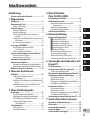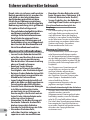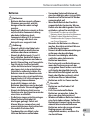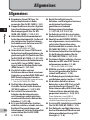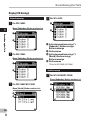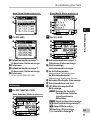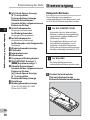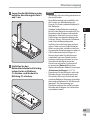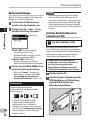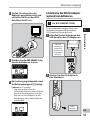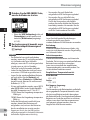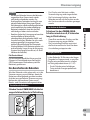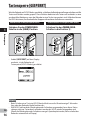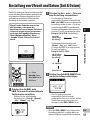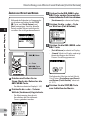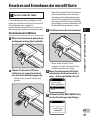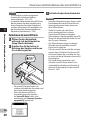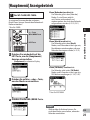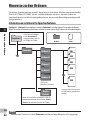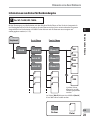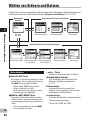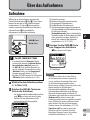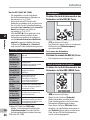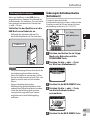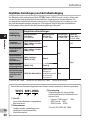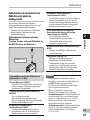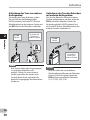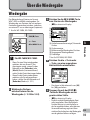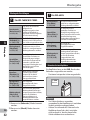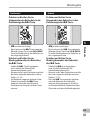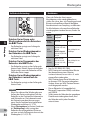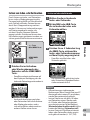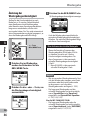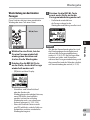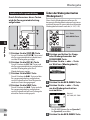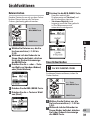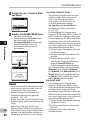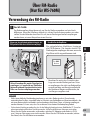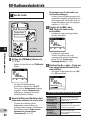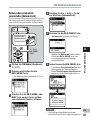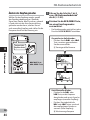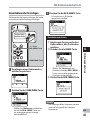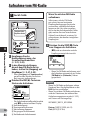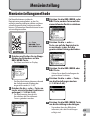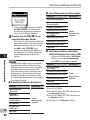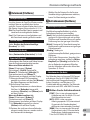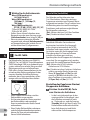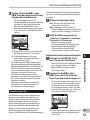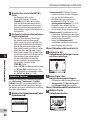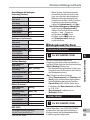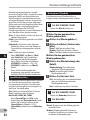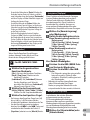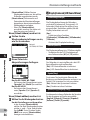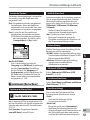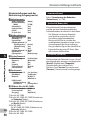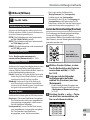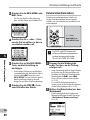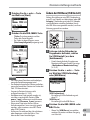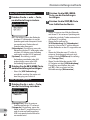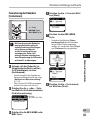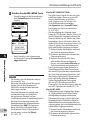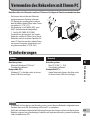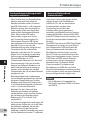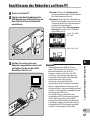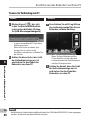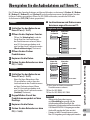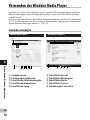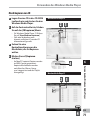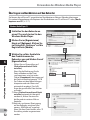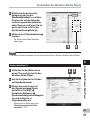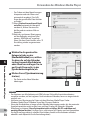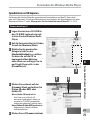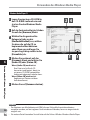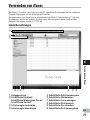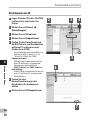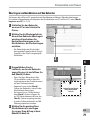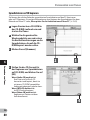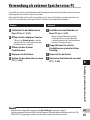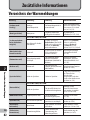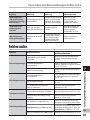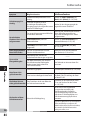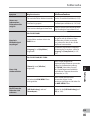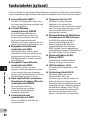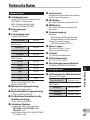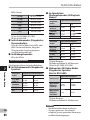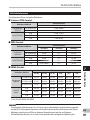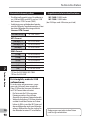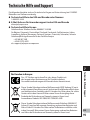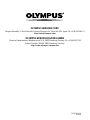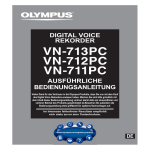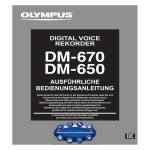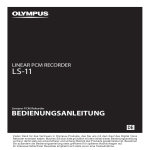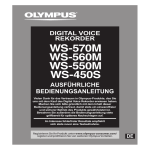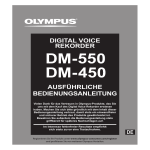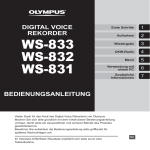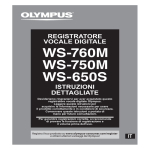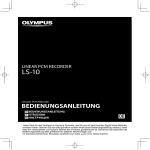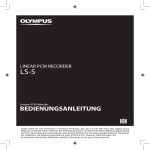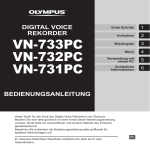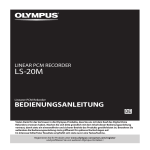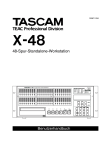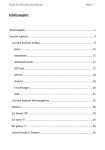Download AUSFÜHRLICHE BEDIENUNGSANLEITUNG DIGITAL
Transcript
DIGITAL VOICE
REKORDER
AUSFÜHRLICHE
BEDIENUNGSANLEITUNG
Vielen Dank für das Vertrauen in Olympus-Produkte, das Sie
uns mit dem Kauf des Digital Voice Rekorder erwiesen haben.
Machen Sie sich bitte gründlich mit dem Inhalt dieser
Bedienungsanleitung vertraut, damit stets ein einwandfreier
und sicherer Betrieb des Produkts gewährleistet ist.
Bewahren Sie außerdem die Bedienungsanleitung stets
griffbereit für späteres Nachschlagen auf.
Im Interesse fehlerfreier Resultate empfiehlt
sich stets zuvor eine Testaufnahme.
Registrieren Sie Ihr Produkt unter www.olympus-consumer.com/
register und profitieren Sie von weiteren Olympus Vorteilen.
DE
Einführung
• Inhaltliche Änderungen dieser Bedienungsanleitung vorbehalten. Kontaktieren Sie
unseren Kundendienst, wenn Sie das Neueste über Produktbezeichnungen und
Modellnummern wissen möchten.
• Die Abbildungen des Bildschirms und des Rekorders, die in diesem Handbuch gezeigt
werden, können vom tatsächlichen Produkt abweichen. Um die Richtigkeit dieser
Bedienungsanleitung zu garantieren, wurde mit größter Sorgfalt vorgegangen. Wenn Sie
aber dennoch fragliche Angaben, Fehler oder Auslassungen bemerken, wenden Sie sich
bitte an unseren Kundendienst.
• Vom Garantieanspruch ausgeschlossen sind passive oder sonstige Schäden aufgrund
von Datenverlusten durch einen Defekt des Produktes. Eine von Olympus oder einer
Olympus-Kundendienststelle unterschiedlichen Dritten vorgenommene Reparatur oder
aus jeglichen sonstigen Gründen.
Warenzeichen und eingetragene Warenzeichen
• IBM und PC/AT sind Warenzeichen oder eingetragene Warenzeichen von International
Business Machines Corporation.
• Microsoft, Windows und Windows Media sind eingetragene Warenzeichen von Microsoft
Corporation.
• Macintosh und iTunes sind eingetragene Warenzeichen von Apple Inc.
• microSD und microSDHC sind die Warenzeichen von SD Card Association.
• MPEG Layer-3 Audio-Coding-Technologie lizensiert durch Fraunhofer IIS und Thomson
Multimedia.
• EUPHONY MOBILE™ ist ein Warenzeichen der DiMAGIC Corporation.
• DVM™ ist ein Warenzeichen der DiMAGIC Corporation.
• Das Produkt wurde auf der Grundlage der Rauschreduzierungstechnologie unter Lizenz
der NEC Corporation entwickelt.
Andere hier genannte Produkt- und Markennamen sind u.U. Warenzeichen oder
eingetragene Warenzeichen der jeweiligen Urheberrechtsinhaber.
DE
2
Inhaltsverzeichnis
Einführung
Sicherer und korrekter Gebrauch ....................... 4
1 Allgemeines
Allgemeines ...................................................... 6
Bezeichnung der Teile ....................................... 7
Display (LCD-Anzeige) ...............................................8
Stromversorgung .............................................10
Einlegen der Batterien ............................................10
Batterieeinstellungen .............................................12
Aufladen durch Anschluss eines Computers
per USB ..............................................................12
Schließen Sie den USB-Netzadapter (optional) zum
Aufladen an .......................................................13
Ein-/Ausschalten des Rekorders..............................15
Tastensperre [GESPERRT] ..................................16
Einstellung von Uhrzeit und Datum
[Zeit & Datum] ...................................................17
Ändern von Uhrzeit und Datum ..............................18
Einsetzen und Entnehmen der microSD Karte ...19
Einsetzen der microSD Karte ...................................19
Entnehmen der microSD Karte ................................20
[Hauptmenü] Anzeigebetrieb ...........................21
Hinweise zu den Ordnern ..................................22
Informationen zu Ordnern für Sprachaufnahmen ....22
Informationen zum Ordner für Musikwiedergabe....23
Wählen von Ordnern und Dateien .....................24
2 Über das Aufnehmen
Aufnahme ........................................................25
Änderung der Aufnahmesituation
[Aufnahmesit.] ..................................................27
Empfohlene Einstellungen je nach Aufnahmebedingung ..................................................................28
Aufnahmen von einem externen Mikrofon oder
anderen Audiogeräten ......................................29
3 Über die Wiedergabe
Wiedergabe .....................................................31
Setzen von Index- oder Zeitmarken ........................35
Änderung der Wiedergabegeschwindigkeit ..........36
Wiederholung von bestimmten Passagen .............37
Ändern der Wiedergabesituation
[Wiedergabesit.] ..............................................38
Löschfunktionen ..............................................39
Dateien löschen .......................................................39
Einen Ordner löschen ..............................................39
4 Über FM-Radio
(Nur für WS-760M)
Verwendung des FM-Radio ...............................41
FM-Radiomodusbetrieb ....................................42
Radiosender automatisch voreinstellen
[Automatisch] ...................................................43
Ändern des Empfangsmodus ..................................44
Einen Radiosender hinzufügen ...............................45
Aufnahme vom FM-Radio................................. 46
5 Menüeinstellung
Menüeinstellungsmethode ..............................47
+ Dateimenü [File Menu] ......................................49
, Aufnahmemenü [Rec Menu] ...............................49
- Wiedergabemenü [Play Menu] ..................................53
. DisplayTonmenü [LCD/Sound Menu] ......................56
/ Gerätemenü [Device Menu] ...............................57
FM Menü [FM Menu] ..........................................59
Ändern der Dateireihenfolge [Ersetzen] .......................59
Dateien teilen [Datei teilen] ....................................60
Ändern der USB Klasse [USB Einstell.] ......................61
Formatierung des Rekorders [Formatieren] ...........63
6 Verwenden des Rekorders mit
Ihrem PC
PC Anforderungen ............................................65
Anschliessen des Rekorders an Ihren PC ............67
Trennen der Verbindung zum PC.............................68
Überspielen Sie die Audiodateien auf Ihren PC....69
Verwenden des Windows Media Player .............70
Fensterbezeichnungen............................................70
Musik kopieren von CD ............................................71
Übertragen von Musikdateien auf den Rekorder....72
Sprachdateien auf CD kopieren ...............................75
Verwenden von iTunes......................................77
Fensterbezeichnungen............................................77
Musik kopieren von CD ............................................78
Übertragen von Musikdateien auf den Rekorder....79
Sprachdateien auf CD kopieren ...............................80
Verwendung als externer Speicher eines PC ......81
1
2
3
4
5
6
7
7 Zusätzliche Informationen
Verzeichnis der Warnmeldungen ......................82
Fehlersuche......................................................83
Sonderzubehör (optional) ................................86
Technische Daten .............................................87
Technische Hilfe und Support ...........................91
DE
3
Sicherer und korrekter Gebrauch
Damit stets ein sicherer und korrekter
Betrieb gewährleistet ist, machen Sie
sich bitte vor der Inbetriebnahme
des Rekorders gründlich mit dem
Inhalt dieser Bedienungsanleitung
vertraut. Bewahren Sie außerdem die
Bedienungsanleitung stets griffbereit
für späteres Nachschlagen auf.
• Die nachstehend aufgeführten Warnund Hinweissymbole bezeichnen
wichtige Sicherheitsinformationen.
Zum Schutz der eigenen Person
und anderer vor Verletzungen und
Sachschäden ist es ausschlaggebend,
dass Sie stets die Warnhinweise und
Vorsichtsmaßnahmen beachten.
Allgemeine Vorsichtsmaßnahmen
DE
4
• Lassen Sie den Rekorder keinesfalls
an heißen und feuchten Orten zurück
wie etwa in einem geschlossenen
Pkw bei direkter Sonneneinstrahlung
oder am Strand im Sommer.
• Bewahren Sie den Rekorder
keinesfalls an Orten mit übermäßiger
Feuchtigkeits- oder Staubbelastung auf.
• Reinigen Sie den Rekorder keinesfalls
mit organischen Lösungsmitteln wie
Alkohol oder Farbverdünner.
• Legen Sie den Rekorder keinesfalls auf
oder in die Nähe von Elektrogeräten wie
Fernsehgeräten oder Kühlschränken.
• Vermeiden Sie die Aufnahme oder Wiedergabe
in der Nähe von elektronischen Geräten
wie etwa Handys, da sonst Störungen oder
Rauschen möglich ist. Bei Rauschen wechseln
Sie den Ort oder stellen den Rekorder weiter
entfernt von solchen Geräten auf.
• Vermeiden Sie die Berührung mit
Sand oder Schmutz. Andernfalls
drohen irreparable Schäden.
• Vermeiden Sie starke Vibrationen oder Stöße.
• Versuchen Sie keinesfalls,
selbst das Gerät zu zerlegen, zu
reparieren oder zu modifizieren.
• Benutzen Sie den Rekorder nicht
beim Steuern eines Fahrzeugs (z.B.
Fahrrad, Motorrad oder Gocart).
• Sorgen Sie dafür, dass der Rekorder
dem Zugriff von Kindern entzogen ist.
Versichtmaßnahmen bezüglich des
Empfangs:
• Der Radioempfang hängt davon ab,
wo Sie das Radio verwenden und wird
stark differieren. Wenn der Empfang
schlecht ist, versuchen Sie den Rekorder
in der Nähe eines Fensters aufzustellen
und weit weg von anderen elektrischen
Geräten wie Handys, Fernsehern,
fluoreszendierendes Licht usw.
Warnung vor Datenverlust:
• Durch Bedienfehler, Gerätestörungen
oder Reparaturmaßnahmen werden
u.U. die gespeicherten Aufzeichnungen
zerstört oder gelöscht. Daher empfiehlt
sich für wichtige Inhalte in jedem Fall die
Erstellung einer Sicherungskopie auf PCFestplatte.
• Von Olympus vom Garantieanspruch
ausgeschlossen sind passive oder
sonstige Schäden aufgrund von
Datenverlusten durch einen Defekt
des Produktes. Eine von Olympus oder
einer Olympus- Kundendienststelle
unterschiedlichen Dritten
vorgenommene Reparatur oder aus
jeglichen sonstigen Gründen.
Vorsichtmaßnahmen bezüglich der Aufnahme:
• Olympus kann nicht dafür verantwortlich
gemacht werden, wenn die
aufgenommenen Dateien gelöscht oder
beschädigt werden, wenn Ihr Rekorder
oder Ihr PC eine Fehlfunktion haben.
• Der Inhalt, den Sie aufgenommen haben,
kann wegen der Copyright-Rechte nur
zu privaten Zwecken verwendet werden,
ohne dass der Copyright-Besitzer
zustimmen muss.
Sicherer und korrekter Gebrauch
Batterien
f Batterien:
• Batterie dürfen niemals offenen
Flammen ausgesetzt, erhitzt,
kurzgeschlossen oder zerlegt
werden.
• Bewahren Sie Batterien niemals an Orten
auf, die direkter Sonneneinstrahlung
oder hoher Aufheizung durch
Sonneneinstrahlung (z. B. im Inneren
eines Fahrzeugs) oder durch eine
Heizquelle usw. ausgesetzt sind.
f Achtung:
• Niemals elektrische Kabel oder
Stecker direkt an die Batterien
anlöten oder diese umbauen.
• Niemals die Batteriepole (= und -)
kurz schließen. Andernfalls kann es
zu Überhitzung kommen und/oder es
besteht Stromschlag- und Feuergefahr.
• Zum Schutz der Anschlusskontakte
sollten die Batterien beim Transportieren
oder Lagern stets in der mitgelieferten
Schutztasche aufbewahrt werden. Die
Batterien niemals so aufbewahren oder
transportieren, dass sie mit metallischen
Gegenständen (z.B. Schlüsselringen, etc.)
in Berührung kommen können.
Andernfalls können sich die
Batterien überhitzen und es besteht
Feuer- und/oder Stromschlaggefahr.
• Niemals die Batterien direkt an eine
Steckdose oder den Zigarettenanzünder
eines Autos anschließen.
• Die Batterien immer polrichtig einlegen.
• Wenn Batterieflüssigkeit in
die Augen gelangt, sofort mit
klarem Wasser auswaschen und
unverzüglich einen Arzt aufsuchen.
• Versuchen Sie keinesfalls
Trockenzellen wie Alkali- oder
Lithium-Batterien aufzuladen.
• Verwenden Sie keine Batterien mit
einer beschädigten oder rissigen Hülle.
• Bewahren Sie Batterien für Kinder
unzugänglich auf.
• Wenn beim Betrieb des Produkts
ungewöhnliche Geräusche, Wärme,
Rauch oder durchdringender Geruch
entstehen, gehen Sie wie folgt vor:
1 Entnehmen Sie sofort vorsichtig die
Batterien, damit Sie sich nicht verbrennen.
2 Geben Sie den Rekorder bei Ihrem
Händler oder der Olympus-Vertretung
vor Ort zur Reparatur.
• Niemals die Batterien ins Wasser
werfen. Kontakte nicht mit Wasser
in Berührung bringen.
• Niemals die Batterieummantelungen
entfernen oder beschädigen.
• Niemals beschädigte, undichte,
verfärbte oder deformierte
Batterien benutzen.
• Das Ladegerät vom Netz abtrennen,
wenn der Ladevorgang nach der
vorgegeben Dauer immer noch nicht
vollständig durchgeführt wurde.
• Wenn Batterieflüssigkeit auf die
Haut oder Kleider gelangt, sofort
mit klarem Wasser abwaschen.
• Batterien nicht ins Feuer werfen.
f Vorsicht:
• Batterien vor Stoß oder Fall
schützen.
• Falls Sie wiederaufladbare
Batterien verwenden, laden Sie
diese vor dem Gebrauch auf.
• Wiederaufladbare Batterien haben
eine feste Lebensdauer. Sollte die
Betriebszeit immer kürzer werden,
obwohl die wiederaufladbaren
Batterien unter den vorgesehenen
Bedingungen vollständig
aufgeladen wurden, ersetzen Sie
sie durch Neue.
DE
5
Allgemeines
Allgemeines
1
Allgemeines
s Eingebauter Stereo FM-Tuner. Sie
können den Rekorder als Radio
verwenden (Nur für WS-760M) (☞ S.41).
s Doppelfunktionsrekorder: digitales
Sprachaufnahmegerät und digitales
Musikabspielgerät (Nur für WS760M, WS-750M) (☞ S.25, S.31).
s Unterstützt Aufnahmemedien mit
hoher Speicherkapazität. Außer auf
den integrierten Speicher können
Aufnahmen auch auf eine microSD*
Karte erfolgen (☞ S.19).
* Nur für WS-760M, WS-750M.
s Unterstützt das lineare PCM-Format
für hochwertige Klangaufnahmen, die
gleichwertig mit CD-Qualität sind (Nur
für WS-760M, WS-750M) (☞ S.47, S.49).
s Unterstützt mehrere Aufnahmeformate,
wie das MP3-Format (MPEG-1 Audio
Layer 3) und das Windows Media Audio
(WMA) Format (☞ S.47, S.49).
s Zusätzlich zu den eigenen
Aufnahmen können auch von einem
Computer gesendete WAV, WMA und
MP3-Dateien abgespielt werden.
Kann jederzeit als Musikplayer verwendet werden.
* Nur für WS-760M, WS-750M.
DE
6
s Verfügt über die eingebaute
Variable Control Voice Actuator
(VCVA) Funktion (☞ S.47, S.50).
s Der Low Cut-Filter minimiert die
Aufnahme des Betriebsgeräusches
von Klimaanlagen und vergleichbare
unerwünschte Geräusche während der
Aufnahme (☞ S.47, S.50).
s Es ist eine Richtmikrofon-Funktion
enthalten, welche es erlaubt, zwischen
Breitband-Stereoaufnahmen und
Aufnahmen mit höchster Richtqualität
umzuschalten (Nur für WS-760M)
(☞ S.47, S.50).
s Besitzt Einstellfunktionen für
Aufnahme- und Wiedergabesituationen,
um die besten Einstellungen
gemäß den verschiedenen
Nutzungsarten aufzuzeichnen
(☞ S.27, S.38, S.47, S.52, S.55).
s Der Rekorder verfügt über verschiedene
Wiederholfunktionen (☞ S. 37, S. 47, S. 54).
s Ebenfalls wurde EUPHONY MOBILE
neu aufgenommen, um ein natürliches,
realistisches Klangerlebnis ohne
Qualitätseinbußen zu erzielen (Nur für
WS-760M, WS-750M) (☞ S.47, S.53).
s Sie können die Equalizer-Einstellungen
für die Wiedergabe ändern (Nur für
WS-760M, WS-750M) (☞ S.47, S.55).
s Sie können Dateien aufteilen, die vom
Rekorder im MP3 oder PCM* Format
aufgenommen wurden (☞ S.60).
* Nur für WS-760M, WS-750M.
s Mithilfe von Index- und Zeitmarken
lassen sich gewünschte Stellen
schnell auffinden (☞ S.35).
s Die Wiedergabegeschwindigkeit kann
nach Belieben reguliert werden (☞ S.36).
s Ein direkter Anschluss dieses
Rekorders an den USB-Port erstellt
eine Verbindung zu Ihrem PC. Die
Daten können ohne USB-Kabel oder
Treibersoftware übermittelt oder
gespeichert werden (☞ S.69, S.81).
Dieser Rekorder ist mit USB 2.0
kompatibel und ermöglicht so eine
schnelle Datenübertragung zum PC.
s Es ist eine USB-Ladefunktion vorhanden
(Nur für WS-760M, WS-750M) (☞ S.12).
s Der Rekorder verfügt über einen
hoch auflösenden Bildschirm mit
Hintergrundbeleuchtung (LCDAnzeige) (☞ S. 8).
Bezeichnung der Teile
1
2
4
5
6
)
(
3
*
1
8
9
0
%
-
!
@
$
#
=
7
1 Eingebautes Stereomikrofon (L)
2 Eingebautes Stereomikrofon (R)
3 Aufnahmekontrollleuchte
4 EAR (Kopfhörer)-Buchse
5 MIC (Mikrofon)-Buchse
6 Display (LCD-Anzeige)
7 Integrierter Lautsprecher
8 +-Taste
9 REC (s) (Aufnahme)-Taste
0 9-Taste
! –-Taste
@ LIST-Taste
q
Bezeichnung der Teile
&
^
# ERASE-Taste
$ SCENE/INDEX-Taste
% OK `/MENU-Taste
^ 0-Taste
& STOP (4)-Taste
* Batteriefachdeckel
( Kartenfachabdeckung
) Befestigung für Trageriemen
- POWER/HOLD-Schalter
= Schieberiegel USB-Anschluss
q USB-Anschluss
DE
7
Bezeichnung der Teile
Display (LCD-Anzeige)
Ordnerlisteanzeige
Für WS-760M:
1
Für WS-650S:
1
Wenn [Rekorder]-Modus markiert ist:
2
Bezeichnung der Teile
1
2
Für WS-750M:
Wenn [Rekorder]-Modus markiert ist:
1
2
1 Aufnahmemedienanzeige*1,
[Rekorder]-Modusanzeige,
Batterieanzeige
2 Ordnername
3 Aufnahmemedienanzeige*1,
[Musik]-Modusanzeige,
Batterieanzeige
4 Ordnername
*1 Nur für WS-760M, WS-750M
Dateilisteanzeige
Für WS-760M/WS-750M:
Wenn [Rekorder]-Modus markiert ist:
Für WS-760M/WS-750M:
1
Wenn [Musik]-Modus markiert ist:
2
3
4
DE
8
Bezeichnung der Teile
Wenn [Musik]-Modus markiert ist:
Wenn [Musik]-Modus markiert ist:
3
^
!
@
#
4
$
%
Für WS-650S:
1
1
2
2
3
4
5
6
1 Aufnahmemedienanzeige*1,
Ordnername, Batterieanzeige
2 Dateiname
3 Aufnahmemedienanzeige*1,
Ordnername, Batterieanzeige
4 Dateiname
7
8
9
1
Bezeichnung der Teile
Für WS-650S:
&
*
0
1 Aufnahmemedienanzeige*1,
Dateiname, Batterieanzeige
2 Ordneranzeige,
Aufnahmemodusanzeige
3 Im Aufnahmemodus:
Balkenanzeige Restspeicherplatz
Im Wiedergabemodus:
*1 Nur für WS-760M, WS-750M
Balkenanzeige Wiedergabe-Position
Dateianzeige
Für WS-760M/WS-750M:
Wenn [Rekorder]-Modus markiert ist:
1
2
3
4
5
6
7
8
9
0
4 Aufnahme/Wiedergabe Statusanzeige
5 Aufnahmedatum und -zeit
6 [?] Mikrofonempfindlichkeitsanzeige,
[û] Anzeige für Variable
Control Voice Actuator
(sprachgesteuerte
Aufnahme),
[Æ] Sprachsynchronisationsanzeige,
[%] Rauschunterdrückungsanzeige*1,
[$] Sprachfilteranzeige,
[0] Hochpassfilteranzeige,
[≤] Zoom Mic-Anzeige*2
DE
9
Bezeichnung der Teile
1
7 [í] Lösch-Sperre-Anzeige,
[Ø] Lautsprecher
Stummschaltung-Anzeige
Aktuelle Dateinummer/
Gesamtzahl der aufgenommenen
Dateien im Ordner
8 Im Aufnahmemodus:
Bezeichnung der Teile/Stromversorgung
10
Einlegen der Batterien
Dieser Rekorder kann sowohl mit
wiederaufladbaren NI-MH-Batterien als auch
mit AAA Alkali-Batterien betrieben werden.
Für WS-760M/WS-750M:
Vergangene Aufnahmezeit
Im Wiedergabemodus:
Vergangene Wiedergabezeit
9 Im Aufnahmemodus:
Verbleibende Aufnahmezeit
Im Wiedergabe- oder Stoppmodus:
Dateilänge
0 Wiedergabemodusanzeige
! Titelname
@ Interpretenname
# Albumname
$ Vergangene Wiedergabezeit
% [∞] EUPHONY-Anzeige*1
[ù] Equalizeranzeige*1
^ Aktuelle Dateinummer/
Gesamtzahl der aufgenommenen
Dateien im Ordner,
[í] Lösch-Sperre-Anzeige,
[Ø] Lautsprecher
Stummschaltung-Anzeige
& Dateilänge
* Wiedergabemodusanzeige
*1 Nur für WS-760M, WS-750M
*2 Nur für WS-760M
DE
Stromversorgung
• Verwenden Sie zum Laden mit dem
Rekorder unbedingt die mitgelieferten,
vorgesehenen wiederaufladbaren NiMH-Batterien (BR401).
• Die mitgelieferten Batterien sind noch
nicht vollständig aufgeladen. Es wird
empfohlen, sie vor dem Gebrauch des
Geräts oder nach längerem Nichtgebrauch
desselben vollständig aufzuladen (☞ S.12).
Für WS-650S:
• Mit diesem Rekorder können keine
wiederaufladbaren Batterien geladen werden.
1 Drücken Sie leicht auf den
Pfeil und schieben Sie den
Batteriefachdeckel vom Rekorder.
Stromversorgung
2 Legen Sie die AAA-Batterie unter
korrekter Ausrichtung der Pole =
und - ein.
1
Stromversorgung
3 Schließen Sie den
Batteriefachdeckel vollständig,
indem Sie ihn in Richtung
A drücken, und ihn dann in
Richtung B schieben.
Hinweise
• Verwenden Sie keine Manganbatterien in
diesem Rekorder.
• Beim Batterieaustausch empfiehlt sich
der Einsatz von Alkalibatterien des
Formats AAA oder wiederaufladbare NiMH-Batterien.
• Stoppen Sie den Rekorder unbedingt,
bevor Sie die Batterien auswechseln. Das
Entnehmen der Batterien während der
Rekorder in Gebrauch ist kann zu einer
Fehlfunktion wie dem Beschädigen der
Datei etc. führen. Falls bei der Aufnahme
einer Datei die Batteriekapazität
nachlässt, kann die Datei ganz verloren
gehen. Daher müssen Sie die Batterien
sofort austauschen, sobald nur noch ein
Segment der Batterieanzeige zu sehen ist.
• Falls der Batteriewechsel länger als 1
Minute dauert oder Sie die Batterien
wiederholt in kurzen Zeitabständen
einlegen und herausnehmen, müssen
Sie eventuell die Batterie und die
Uhrzeit neu einstellen. In diesem Fall
erscheint der [Batterie] Bildschirm.
Weitere Einzelheiten finden Sie auf unter
„Batterieeinstellungen” (☞ S.12).
• Entnehmen Sie die Batterien, wenn der
Rekorder länger nicht gebraucht wird.
• Verwenden Sie zum Auswechseln der
wiederaufladbaren Batterien unbedingt
die wiederaufladbaren Ni-MH-Batterien
(optional). Die Verwendung von
Produkten anderer Hersteller kann den
Rekorder beschädigen und sollte daher
vermieden werden.
DE
11
Stromversorgung
Batterieeinstellungen
Wählen Sie die passende Einstellung für die
Batterie aus, die Sie verwenden.
1 Ersetzen Sie die Batterie und
schalten Sie den Rekorder ein.
1
2 Drücken Sie die +-oder −-Taste,
um die Einstellung zu ändern.
Stromversorgung
Batterietyp
3 Drücken Sie auf die OK `/MENU-Taste,
um die Einstellung zu bestätigen.
• Blinkt die „Stunde“ -Anzeige auf
dem Display, so gehen Sie gemäß
„Einstellung von Uhrzeit und
Datum [Zeit & Datum]“ vor (☞ S.17).
Batterieanzeige
Die Batterieanzeige auf dem
Display wechselt mit abnehmender
Batterieleistung.
12
Aufladen durch Anschluss eines
Computers per USB
Für WS-760M/WS-750M:
[Ni-MH] (õ): Wählen Sie diese
Einstellung, wenn Sie die
wiederaufladbare Olympus Ni-MH
Batterie verwenden (BR401).
[Alkaline] (ú): Wählen Sie
diese Einstellung, wenn Sie eine
handelsübliche Alkalibatterie verwenden.
DE
Hinweis
• Bei Wiedergabe einer Sprach-/Musikdatei
kann sich der Rekorder abhängig von der
Lautstärke aufgrund der Ausgangsspannung
der Batterien zurücksetzen, selbst wenn [º]
auf der Batteriekapazitätsanzeige angezeigt
wird. Drehen Sie in diesem Fall die Lautstärke
herunter.
• Erscheint [æ] auf dem Display,
so tauschen Sie die Batterien
baldmöglichst aus. Sobald die
Batterien zu schwach sind, erscheint
das [s] und [Ladezustand niedrig]
auf dem Display und der Rekorder
schaltet sich aus.
Sie können die Batterien durch Anschluss an
einen USB-Anschluss an einem Computer laden.
Legen Sie die (mitgelieferten) wiederaufladbaren
Batterien beim Laden unbedingt in korrekter
Ausrichtung in den Rekorder ein (☞ S.10).
Laden Sie keine Primärbatterien
wie Alkaline- oder Lithiumbatterien
auf. Dies kann zum Auslaufen
oder Erhitzen der Batterien und zu
Fehlfunktionen des Rekorders führen.
1 Starten Sie den PC.
2 Schieben Sie den Schieberiegel des
USB-Anschlusses in Pfeilrichtung,
um den USB-Anschluss des
Rekorders auszufahren.
Stromversorgung
3 Stellen Sie sicher, dass der
Rekorder angehalten wird, und
schließen Sie ihn an den USBAnschluss des PCs an.
Schließen Sie den USB-Netzadapter
(optional) zum Aufladen an
Für WS-760M/WS-750M:
Es kann aufgeladen werden, indem eine
Verbindung mit dem USB-Netzadapter
(A514) (optional) hergestellt wird.
Den USB
schließen Sie
an den USBAnschluss des
AC-Adapters
(A514) an.
Stromversorgung
1 Schließen Sie den Rekorder an den
USB-Anschluss des AC-Adapters an.
1
4 Drücken Sie die OK `/MENU-Taste,
um das Aufladen zu starten.
2 Stecken Sie den AC-Adapter in
eine Steckdose.
5 Der Ladevorgang ist beendet, wenn
die Batterieanzeige auf [¿] springt.
Ladezeit: ca. 3 Stunden *
* Zeigt die angenäherte Dauer des
vollständigen Ladens der wiederaufladbaren
Batterie bei Zimmertemperatur, nachdem
diese leer war. Die Aufladezeit ist je nach
Restlademenge und Zustand der Batterien
unterschiedlich.
In die
Steckdose
DE
13
Stromversorgung
3 Drücken Sie die OK `/MENU-Taste,
um das Aufladen zu starten.
• Verwenden Sie nach Bedarf das
mitgelieferte USB-Verlängerungskabel.
• Verwenden Sie ausschließlich das
mitgelieferte USB-Verlängerungskabel.
Durch die Verwendung von Kabeln
anderer Hersteller könnte der Rekorder
beschädigt werden. Verwenden Sie das
mitgelieferte USB-Verlängerungskabel
nicht für Geräte anderer Hersteller.
• Wenn die [USB Verbindung] nicht auf
[Netzadapter] gestellt wurde, wird
weiterhin [Bitte warten] angezeigt
(☞ S.61).
Vorsichtshinweise zu wiederaufladbaren Batterien
1
Stromversorgung
DE
14
4 Der Ladevorgang ist beendet, wenn
die Batteriekapazitätsanzeige auf
[¿] springt.
Hinweise
• Der Rekorder kann nicht aufgeladen
werden, wenn der PC nicht eingeschaltet
ist. Außerdem darf kein Aufladen
erfolgen, wenn der PC nicht angeschaltet
ist oder wenn er sich im Standby-,
Tiefschlaf- oder Ruhemodus befindet.
• Laden Sie den Rekorder nicht auf, wenn
er an einen USB Hub angeschlossen ist.
• Legen Sie die wiederaufladbare Batterie
ein und stellen Sie die [Batterie] auf
[Ni-MH]. Wenn [Batterie] auf [Alkaline]
gestellt wurde, können Sie nicht erneut
aufladen (☞ S. 12).
• Es kann nicht geladen werden, wenn [ø]*1
oder [√]*2 blinkt. Laden Sie die Batterien
bei einer Temperatur von 5 °C bis 35 °C.
*1 [ø]: Wenn die Umgebungstemperatur
niedrig ist.
*2 [√]: Wenn die Umgebungstemperatur
hoch ist.
• Sollte die Betriebszeit merklich kürzer
werden, obwohl die Batterien voll
aufgeladen sind, müssen die Batterien
durch neue Batterien ersetzt werden.
• Vergewissern Sie sich, dass der USB-Anschluss
vollständig eingesteckt ist. Andernfalls funktioniert
der Rekorder möglicherweise nicht richtig.
Lesen Sie die folgenden Beschreibungen
aufmerksam durch, wenn Sie die
wiederaufladbaren Ni-MH-Batterien verwenden.
Entladung:
Wiederaufladbare Batterien entladen sich,
wenn sie nicht benutzt werden. Regelmäßig
vor Gebrauch laden.
Arbeitstemperatur:
Wiederaufladbare Batterien sind chemische
Produkte. Die Leistung von wiederaufladbaren
Batterien kann auch dann schwanken,
wenn sie nur innerhalb des empfohlenen
Temperaturbereichs verwendet werden. Das
ist bei solchen Produkten normal.
Empfohlener Temperaturbereich:
Beim Betrieb:
0°C - 42°C
Laden:
5°C - 35°C
Bei längerer Lagerung:
–20°C - 30°C
Die Verwendung des Batteriepakets außerhalb
des angegebenen Temperaturbereichs setzt
die Leistungsfähigkeit und die Lebensdauer
der Batterien herab. Um die wiederaufladbaren
Batterien vor Auslaufen und Rost zu schützen,
sollten sie aus dem Gerät herausgenommen
und getrennt gelagert werden, wenn sie
längere Zeit nicht benutzt werden.
Stromversorgung
Für Deutschland:
Für eine umweltfreundliche Entsorgung hat
Olympus in Deutschland einen Vertrag mit
GRS (Gemeinsames Rücknahmesystem für
Batterien) geschlossen.
Ein-/Ausschalten des Rekorders
• Das Display wird aktiviert und die
Stromversorgung wird eingeschaltet.
• Die Fortsetzungsfunktion setzt den
Rekorder zurück auf die Position an der
das Gerät vor dem Ausschalten gestoppt
wurde.
Ausschalten des Rekorders
Schieben Sie den POWER/HOLDSchalter mindestens 0,5 Sekunden
lang in Pfeilrichtung.
• Daraufhin werden das Display und die
Stromversorgung ausgeschaltet.
• Die Fortsetzungsfunktion registriert
die Position an der das Gerät vor dem
Ausschalten gestoppt wurde.
1
Stromversorgung
Hinweise
• Mit diesem Rekorder können die Batterien
ungeachtet ihres Stromstands wieder
vollständig aufgeladen werden. Zur
Erzielung einer optimalen Ladung für neu
gekaufte oder lange (über einen Monat)
nicht benutzte, wiederaufladbare Batterien
wird empfohlen, die wiederaufladbaren
Batterien wiederholt (zwei bis drei Mal)
vollständig zu laden und zu entladen.
• Beachten Sie bei der Entsorgung verbrauchter
wiederaufladbarer Batterien bitte
unbedingt die örtlich geltenden Abfall- und
Umweltvorschriften. Wenden Sie sich zwecks
ordnungsgemäßer Entsorgung an Ihren
örtlichen Baustoffhof oder Ihre Gemeinde.
• Wiederaufladbare Ni-MH-Batterien entladen sich
nicht vollständig. Sorgen Sie vor der Entsorgung
für einen Schutz gegen Kurzschlüsse (z. B. durch
Abkleben der Kontakte).
Energiesparbetrieb
Ist der Rekorder 10 Minuten oder länger
(Vorgabe) im Stoppzustand, so wird das
Display ausgeschaltet und es schaltet
auf Energiesparbetrieb um (☞ S.57).
• Durch Drücken einer beliebigen
Taste wird der Energiesparbetrieb
deaktiviert.
Wird der Rekorder nicht gebraucht, so ist die
Stromversorgung auszuschalten, damit die
Batterien weitestgehend geschont werden.
Auch bei ausgeschalteter Stromversorgung
bleiben die vorhandenen Daten sowie
Modus- und Uhrzeiteinstellungen erhalten.
Einschalten des Rekorders
Schieben Sie den POWER/HOLD- Schalter bei
ausgeschaltetem Rekorder in Pfeilrichtung.
DE
15
Tastensperre [GESPERRT]
Wird der Rekorder auf HOLD-Modus geschaltet, so bleiben die Betriebseinstellungen erhalten und alle
Tasten und Schalter werden gesperrt. Diese Funktion deaktiviert alle Tasten und verhindert so eine
versehentliche Betätigung, wenn der Rekorder in einer Tasche transportiert wird. Außerdem können
Sie HOLD aktivieren, um versehentliches Stoppen während einer Aufnahme zu vermeiden.
Aktivieren der Tastensperre (HOLD-Modus)
1
Schieben Sie den POWER/HOLDSchalter in die [HOLD]-Position.
Deaktivieren der Tastensperre (HOLD-Modus)
Schieben Sie den POWER/HOLDSchalter in die Position A.
Tastensperre
• Sobald [GESPERRT] auf dem Display
erscheint, ist der Rekorder auf
Tastensperre (HOLD-Modus) geschaltet.
DE
16
Hinweise
• Beim Drücken einer Taste im HOLD-Modus blinkt zwar die Uhrzeitanzeige 2 Sekunden
lang, aber der Rekorder bleibt funktionslos.
• Wird HOLD während der Wiedergabe oder Aufnahme angewendet, kann dieser Status
solange nicht per Tastendruck verändert werden bis HOLD wieder freigegeben wird
(Wenn die Wiedergabe oder Aufnahme mangels Speicherplatz endet, dann schaltet der
Rekorder automatisch auf Stopp).
Einstellung von Uhrzeit und Datum [Zeit & Datum]
Nach der Einstellung von Uhrzeit und Datum werden
mit der Aufnahme jeder Audiodatei automatisch die
entsprechenden Zeitdaten abgespeichert. Durch
die Einstellung von Uhrzeit und Datum wird die
Verwaltung der Audiodateien vereinfacht.
• Um die nächste Zeiteinheit
auszuwählen drücken Sie ebenfalls die
9-oder 0 -Taste und nehmen die
Einstellung mit der +-oder −-Taste vor.
• Durch Drücken der LIST-Taste während der
Stunden-und Minuteneinstellung können Sie
zwischen 12 und 24 Stundenanzeige wählen.
Beispiel: 10:38 P.M (Nachmittag)
10:38 PM
(Werkseitige
Einstellung)
22:38
• Sie können die Reihenfolge von
„Monat“, „Tag“ und „Jahr“ durch
Drücken der LIST-Taste während der
Einstellung ändern.
Beispiel: Juli 15, 2010
7M 15T 2010J
(Werkseitige
Einstellung)
15T 7M 2010J
1
Einstellung von Uhrzeit und Datum
Wenn Sie den Rekorder zum ersten
Mal benutzen, oder wenn die
Batterien nach einer langen Zeit ohne
Gebrauch wieder eingesetzt werden,
erscheint die Eingabeaufforderung
[Zeit & Datum einstellen]. Wenn
„Stunde“ blinkt, führen Sie Schritt 1
durch.
2 Drücken Sie die +-oder −-Taste um
eine Einstellung vorzunehmen.
2010J 7M 15T
+− -Taste
9 0-Taste
OK `/MENU -Taste
LIST-Taste
1 Drücken Sie die 9-oder
0-Taste um die einzustellende
Zeiteinheiten zu wählen.
• Wählen Sie die aufblinkende
Zeiteinheit aus „Stunde“, „Minute“,
„Jahr“, „Monat“ und „Tag“.
3 Drücken Sie auf die OK `/MENU-Taste,
um die Einstellung zu bestätigen.
• Die Uhr beginnt von dem
eingestellten Datum und der
eingestellten Zeit an zu laufen. Stellen
Sie die Zeit entsprechend ein und
drücken Sie die OK `/MENU-Taste.
Hinweis
• Wird die OK `/MENU-Taste während der
Einstellung gedrückt, so gelten die bis zu
diesem Zeitpunkt eingestellten Parameter.
DE
17
Einstellung von Uhrzeit und Datum [Zeit & Datum]
Ändern von Uhrzeit und Datum
1
Während der Rekorder im Stoppmodus
ist, drücken und halten Sie die STOP
(4)-Taste, um [Zeit & Datum] und
[Rest] anzuzeigen. Sind das aktuelle
Datum und die Uhrzeit nicht korrekt,
so stellen Sie sie folgendermaßen ein.
Einstellung von Uhrzeit und Datum
STOP (4 )-Taste
• [Zeit & Datum] erscheint im Display.
• „Stunde“ blinkt im Display, und zeigt
damit den Beginn des Uhrzeit/
Datum- Einstellungsprozesses.
+− -Taste
9 0-Taste
OK `/MENU-Taste
• Das Menü erscheint im Display (☞ S.47).
2 Drücken Sie die +-oder −-Taste zur
Wahl der [Gerätemenü]-Registerkarte.
• Die Menüanzeige kann durch
Verschieben des EinstellmenüCursors geändert werden.
18
• [Gerätemenü] erscheint im Display.
4 Drücken Sie die +-oder −-Taste
zur Wahl von [Zeit & Datum].
5 Drücken Sie die OK `/MENU -oder
9 -Taste.
1 Drücken und halten Sie im
Stopp-Modus des Rekorders die
OK `/MENU-Taste.
DE
3 Drücken Sie die OK `/MENU- oder
9-Taste, um den Cursor auf den
einzustellenden Punkt zu schieben.
Die folgenden Schritte sind mit Schritt
1 bis 3 unter „Einstellung von Uhrzeit
und Datum [Zeit & Datum]“ identisch
(☞ S.17).
6 Drücken Sie die STOP (4)-Taste
zum Schließen des Menüs.
Einsetzen und Entnehmen der microSD Karte
Für WS-760M/WS-750M:
Das in der Bedienungsanleitung angezeigte „microSD“
bezieht sich sowohl auf microSD als auch auf microSDHC.
Dieser Rekorder kann sowohl mit
handelsüblichen microSD Karten als auch mit
dem integrierten Speicher verwendet werden.
• Wenn Sie die microSD Karte falsch herum
oder schräg einführen, kann sich diese
verkanten, oder der Kontaktbereich der
microSD Karte wird dadurch beschädigt.
• Wenn die microSD Karte nicht vollständig
eingeschoben ist, können keine Daten auf
die microSD Karte gespeichert werden.
3 Schließen Sie den Kartenfachdeckel.
1 Öffnen Sie das Kartenfach, während sich
der Rekorder im Stopp-Modus befindet.
• Wenn Sie die microSD Karte
einlegen, erscheint der Wechsel der
Aufnahmemedien im Display.
2 Führen Sie die microSD Karte
richtig herum in das Kartenfach
ein, wie in der Abbildung gezeigt.
4 Wenn Sie auf eine microSD Karte
aufnehmen, drücken Sie auf die +oder −-Tasten und wählen Sie [Ja].
1
Einsetzen und Entnehmen der microSD Karte
Einsetzen der microSD Karte
• Halten Sie die microSD Karte dabei
gerade.
5 Drücken Sie auf die OK `/MENU-Taste,
um die Einstellung zu bestätigen.
DE
19
Einsetzen und Entnehmen der microSD Karte
1
Hinweise
• Es ist möglich, auf den integrierten
Speicher als Aufnahme-Medium
umzuschalten (☞ S.47, S.57).
• In manchen Fällen werden microSD Karten,
die mit anderen Geräten, beispielsweise
einem Computer, formatiert (initialisiert)
wurden, nicht erkannt. Wir empfehlen, vor
der Aufnahme die Aufnahmemedien im
Rekorder zu formatieren (☞ S.63).
Einsetzen und Entnehmen der microSD Karte
Entnehmen der microSD Karte
1 Öffnen Sie das Kartenfach,
während sich der Rekorder im
Stopp-Modus befindet.
2 Drücken Sie die Karte kurz in
Richtung des Gerätes und lassen
Sie sie herausgleiten.
• Die microSD Karte befindet sich
sichtbar außerhalb des Einschubs und
kann sicher entfernt werden.
• Wenn Sie die microSD Karte
auswerfen, wenn der Speicher
auf [microSD Karte] steht, wird
automatisch auf [interner Speicher
ausgewählt] gewechselt.
DE
20
3 Schließen Sie den Kartenfachdeckel.
Hinweise
• Schnelles Wegnehmen Ihres Fingers nach
Einschieben der microSD Karte kann zu
deren gewaltsamen Heraustreten aus
dem Schlitz führen.
• Stellen Sie sicher, dass die Karte
nicht schreibgeschützt ist, bevor
Sie die microSD Karte einschieben.
Informationen über kompatible microSDKarten für diesen Rekorder finden Sie auf
der Olympus-Webseite.
• Der Rekorder kann einige mit diesem
Rekorder nicht kompatibel microSD
Karten nicht erkennen.
• Falls die microSD Karte nicht klar erkannt
werden kann: Entfernen Sie die microSD
Karte und stecken Sie sie wieder ein, um
zu sehen, ob dieser Rekorder die microSD
Karte erkennt.
• Die Zugiffszeiten vermindern sich
auf einer microSD Karte, wenn Sie sie
wiederholt beschreiben und löschen. In
diesem Fall formatieren Sie die microSD
Karte (☞ S.63).
[Hauptmenü] Anzeigebetrieb
Für WS-760M/WS-750M:
So wie einen Stimmenrekorder und einen
Musik-Player, können Sie auch den Rekorder als
Radio verwenden*.
* Nur für-760M.
Wenn [Rekorder] markiert ist:
Der Rekorder geht in den [Rekorder]
Modus. Es wird Ihnen möglich
sein Dateien aufzunehmen und
wiederzugeben, die durch den Rekorder
aufgenommen wurden (☞ S.25, S.31).
1
+− -Taste
LIST-Taste
Wenn [Musik] markiert ist:
Der Rekorder geht in den [Musik]
Modus, und Sie werden in der Lage sein,
Musikdateien wiederzugeben, die zum
Rekorder übertragen wurden (☞ S.31).
1 Drücken Sie wiederholt auf die
LIST-Taste, um die [Hauptmenü]
Anzeige einzustellen.
[Hauptmenü] Anzeigebetrieb
OK `/MENU-Taste
• [Hauptmenü] erscheint im Display.
Wenn [FM Radio]* markiert ist:
Der Rekorder geht in den [FM Radio]
Modus und Sie werden in der Lage sein,
FM-Radio zu empfangen (☞ S.41, S.42).
2 Drücken Sie auf die +- oder —-Taste,
um den Modus auszuwählen.
* Nur für WS-760M
3 Drücken Sie die OK `/MENU-Taste.
Hinweis
• Während der Aufnahme können Sie
nicht den Modus umschalten, ohne den
Rekorder anzuhalten
DE
21
Hinweise zu den Ordnern
Der interne Speicher oder die microSD Karte kann als Aufnahme-Medium verwendet werden
(Nur für WS-760M, WS-750M). Sprach- und Musikdateien werden in separate Ordner für
Sprachaufnahmen und Musikwiedergabe getrennt, die in einem Baumdiagramm dargestellt
und gespeichert.
Informationen zu Ordnern für Sprachaufnahmen
1
[Ordner A] - [Ordner E] innerhalb des Ordners [Rekorder] sind die Ordner für Sprachaufnahmen.
Wenn Sie mit dem Rekorder aufnehmen, wählen Sie einen dieser fünf Ordner vor Aufnahmebeginn.
Hinweise zu den Ordnern
Hauptmenü
Sie können den Modus
in der [Hauptmenü]
Anzeige ändern (Nur für
WS-760M, WS-750M).
Rekorder
Ordner
Datei
Ordner A
001
Ordner B
002
Ordner C
003
004
Ordner D
Ordner E
200
Ziel für die
Mikrofonaufnahme.
Radio
Ordner
In jedem Ordner können bis
zu 200 Dateien gespeichert
werden.
Wenn Sie vom Radio aufnehmen, wird die
Aufnahme automatisch im Ordner [Radio
Ordner] gespeichert (Nur bei WS-760M).
DE
22
Hinweis
• Dateien oder Ordner im Ordner [Rekorder] werden auf dem Rekorder nicht angezeigt.
Hinweise zu den Ordnern
Informationen zum Ordner für Musikwiedergabe
Für WS-760M/WS-750M:
Bei der Übertragung von Musikdateien mit dem Windows Media Player auf das Gerät wird automatisch
ein Wiedergabeordner für Musik angelegt, der eine Ebenenstruktur wie im unten stehenden Diagramm
dargestellt besitzt. Musikdateien im selben Ordner können nach Präferenzen neu arrangiert und
wiedergegeben werden (☞ S.59).
Musik
Erste Ebene
Zweite Ebene
Artist 01
Album 01
Artist 02
Album 02
001
002
Hinweise zu den Ordnern
Hauptmenü
1
003
Artist 03
Album 03
004
200
In jedem Ordner
können bis zu 200
Dateien gespeichert
werden.
Im Ordner [Musik] können einschließlich [Musik]
bis zu 300 Ordner erstellt werden.
Ordner
DE
Datei
23
Wählen von Ordnern und Dateien
Ändern Sie die Ordner bei angehaltenem Betrieb oder bei der Wiedergabe. Weitere Informationen
zur Ebenenstruktur der Ordner finden Sie in den „Hinweise zu den Ordnern“ (☞ S.22, S.23).
[Hauptmenü]
Anzeige*
Ordnerbetrieb bei Sprachaufnahmen
1
Wählen von Ordnern und Dateien
Beispiel:
WS-760M
Ordnerlisteanzeige
Ordnerlisteanzeige Ordnerlisteanzeige Ordnerlisteanzeige
(Erste Ebene)
(Zweite Ebene)
} Zurück: LIST-Taste
Mit jedem Tastendruck gelangen Sie eine
Ebene höher. Die Listenanzeige kann mit
der 0-Taste verändert werden.
• Wenn Sie die LIST-Taste gedrückt
halten, während Sie in der
Ordnerhierarchie navigieren, wird zur
Dateianzeige zurückgekehrt.
{ Weiter: OK `/MENU-Taste
Mit jedem Tastendruck wählen Sie den
wählen Ordner- oder Dateieintrag in der
Listenanzeige und gelangen eine Ebene
tiefer
• Die Listenanzeige kann mit der 9Taste verändert werden.
24
Dateianzeige
Ordnerbetrieb bei der Musikwiedergabe*
Ebenen-Navigation
DE
Dateilisteanzeige
Dateilisteanzeige
Dateianzeige
+ oder −-Taste
Wählen Sie den Ordner bzw. die Datei.
[Hauptmenü] Anzeige*:
Dies ermöglicht, dass der Modus des
Rekorders geändert werden kann
(☞ S.21).
Dateianzeige:
Informationen zu den gewählten
Ordnern wird angezeigt. Gelangt in den
Wiedergabe-Standby-Modus.
Listenanzeige:
Die in diesem Rekorder aufgezeichneten
Ordner werden angezeigt.
* Nur für WS-760M, WS-750M
Über das Aufnehmen
Aufnahme
Wählen Sie vor dem Aufnahmestart einen der
Audio-Aufnahmeordner [&] bis [*]. Diese Ordner
können Sie nach der Art der Aufzeichnungnen
umbenennen, z.B. Ordner [&] könnte genutzt
werden, um private Informationen zu speichern,
während Ordner ['] für geschäftliche
Informationen vorbehalten sein könnte.
REC (s)-Taste
3 Drücken Sie die STOP (4)-Taste
zum Stoppen der Aufnahme.
2
Aufnahme
STOP (4)-Taste
a Aufnahmemodus
b Balkenanzeige Restspeicherplatz
c Vergangene Aufnahmezeit
d Verbleibende Aufnahmezeit
e Aufnahmepegelanzeige (entsprechend
Aufnahmepegel und Aufnahmefunktions
Einstellungen ändern)
• [Aufnahmemodus] kann während der
Aufnahme oder Aufnahmebereitschaft
nicht geändert werden. Stellen Sie
dieses ein, während der Rekorder
angehalten ist (☞ S.47, S.49).
• [¶] erscheint im Display.
Für WS-760M/WS-750M:
• In anderen Modi als [Rekorder] Modus,
erscheint die Anzeige [in diesem Ordner
keine Aufnahme möglich], wenn Sie
die REC (s) Taste drücken. Nehmen Sie
nur auf, nachdem Sie den Modus auf den
[Rekorder] Modus an der [Hauptmenü]
Anzeige eingestellt haben (☞ S.21).
• Mit dem WS-760M, können Sie FM Radio im
[FM Radio] Modus aufnehmen (☞ S.46).
1 Wählen Sie den Aufnahmeordner
(☞ S.22 bis S.24).
2 Drücken Sie REC (s)-Taste zum
Starten der Aufnahme.
• Die Aufnahmekontrollleuchte leuchtet
und [´] erscheint auf dem Display.
• Richten Sie das Mikrofon auf die
aufzuzeichnende Klangquelle.
a
b
c
d
e
f
f Dateilänge
Hinweise
• Um sicher zu stellen, dass Sie den Anfang
der Aufnahme nicht verlieren, nehmen Sie
nur auf, nachdem Sie bestätigt haben, dass
die Aufnahmeanzeige leuchtet und die
Modusanzeige auf dem Display überprüft wurde.
• Wenn weniger als 60 Sekunden
Aufnahmezeit verbleiben, fängt die
Aufnahmekontrollleuchte an zu blinken.
Wenn die Aufnahmezeit auf 30 oder 10
Sekunden sinkt, blinkt die Leuchte schneller.
• [Ordner voll] erscheint, wenn die
Aufnahme nicht weiter ausgeführt werden
kann. Wählen Sie einen anderen Ordner
oder löschen Sie alle nicht benötigten
Dateien, bevor Sie aufnehmen (☞ S.39).
• [Speicher voll] erscheint, wenn der
Speicher voll ist. Löschen Sie nicht
benötigte Dateien, bevor Sie mit der
Aufnahme fortfahren (☞ S.39).
DE
25
Aufnahme
2
Aufnahme
Nur für WS-760M, WS-750M:
• Wir empfehlen, vor der Aufnahme
die Aufnahmemedien im Rekorder zu
formatieren (☞ S.47, S.63).
• Wenn eine microSD-Karte in den
Rekorder geschoben wird, vergewissern
Sie sich, dass Sie als Aufnahmemedium
entweder [int. Speicher] oder [microSD
Karte] bestätigen, um Fehler zu
vermeiden (☞ S.47, S.57).
• Falls die REC (s)-Taste gedrückt wird,
wenn eine andere Funktion als die
Aufzeichnungsfunktion festgelegt ist,
wird [in diesem Ordner keine Aufnahme
möglich] angezeigt. Wählen Sie einen
Ordner von [Ordner A] bis [Ordner E]
und starten Sie die Aufzeichnung erneut.
Einstellungen in Zusammenhang mit der Aufzeichnung
Aufnahmepause
Drücken Sie im Aufnahmemodus des
Rekorders auf die REC (s)-Taste.
• [≠] erscheint im Display.
• Der Rekorder stoppt, wenn er mindestens
60 Minuten auf [Aufnahmepause]
geschaltet bleibt.
Fortsetzen der Aufnahme:
DE
26
MikroEmpfindl
[Mic Sense]
(☞ S.47, S.49)
Stellt die
Aufnahmeempfindlichkeit ein.
Aufnahmemodus
[Rec Mode] *1
(☞ S.47, S.49)
Einstellen der
Aufzeichnungsrate bei jedem
Aufzeichnungsformat.
Zoom Mic
[Zoom Mic] *2
(☞ S.47, S.50)
Einstellen der Ausrichtung des
integrierten StereoMikrofons.
Low Cut Filter
[Low Cut
Filter]
(☞ S.47, S.50)
Diese Funktion kann die
Betriebsgeräusche von
Klimaanlagen, Projektoren
und anderen vergleichbaren
Rauschquellen reduzieren.
VCVA
[VCVA]
(☞ S.47, S.50)
Einstellen des Schwellenwerts
für durch Sprache ausgelöste
Aufnahmen (VCVA).
V-Sync. Rec
[V-Sync. Rec]
(☞ S.47, S.51)
Einstellen des Startwerts für
Spracheaufnahmen.
Aufnahmesit.
[Rec Scene]
(☞ S.47, S.52)
Einstellen der
Aufnahmeeinstellungen, die zu
den Aufnahmesituationen oder
der Umgebung passen.
*1 Beim WS-760M (Im [FM Radio]
Modus, ist die einzige Einstellung der
[Aufnahmemodus], mit dem Sie das
Aufnahmedateiformat ändern können).
*2 Nur für WS-760M.
Drücken Sie erneut die REC (s)-Taste.
• Die Aufnahme wird fortgesetzt.
Inhalt der Aufnahme kurz überprüfen
Drücken Sie im Aufnahmemodus des
Rekorders auf die OK `/MENU-Taste.
• [•] erscheint im Display.
• Wenn Sie das Gerät im [Rekorder]
Modus betreiben, wird die letzte
Datei wiedergegeben, die Sie mit dem
Mikrophon aufgenommen haben.
• Wenn Sie das Gerät im [FM Radio] Modus
betreiben, wird der Rekorder automatisch in
den [Rekorder] Modus gehen und die letzte
Datei, die vom FM-Radio aufgenommen
wurde, wird wiedergegeben.
Aufnahme
Mithörmöglichkeit bei Aufnahme
Wenn ein Kopfhörer an die EAR-Buchse
angeschlossen ist, können Sie während der
Aufnahme den Ton mithören. Die Lautstärke
kann geregelt werden durch Drücken der
+- oder −-Tasten.
Schließen Sie den Kopfhörer an die
EAR-Buchse am Rekorder an.
• Während der Aufnahme können Sie
durch den Kopfhörer den Ton mithören.
Sie können ganz einfach die
Aufnahmeeinstellungen ändern, indem Sie die
Situation auswählen, die am besten zu Ihrem
Verwendungszweck passt (☞ S.47, S.52).
+− -Taste
OK `/MENU-Taste
SCENE/INDEX
-Taste
2
Aufnahme
Zur EAR-Buchse
Änderung der Aufnahmesituation
[Aufnahmesit.]
1 Drücken und halten Sie im StoppModus des Rekorders auf die
SCENE/INDEX-Taste.
2 Drücken Sie die +- oder −-Taste
zur Wahl von [Aufnahmesit.].
Hinweise
• Der Aufnahmepegel kann nicht durch die
Lautstärketaste kontrolliert werden.
• Wenn Sie Kopfhörer verwenden, stellen
Sie die Lautstärke nicht zu hoch. Eine sehr
hohe Lautstärke kann zu Hörschäden
führen.
• Wegen möglicher akustischer
Rückkopplung dürfen Kopfhörer nicht
neben einem Mikrofon platziert werden.
• Ist bei der Aufzeichnung der externe
Lautsprecher angeschlossen, könnte
möglicherweise eine Rückkopplung
auftreten.
3 Drücken Sie die OK `/MENU-Taste.
4 Drücken Sie die +- oder −-Taste,
um die Aufnahmesituation
auszuwählen.
DE
5 Drücken Sie die OK `/MENU-Taste.
27
Aufnahme
Empfohlene Einstellungen je nach Aufnahmebedingung
Der Rekorder steht werkseitig auf dem [ST XQ]-Modus (WMA-Format), so dass sofort nach
seinem Erwerb hochqualitative Stereoaufnahmen vorgenommen werden können. Die
verschiedenen Aufnahmefunktionen können bis ins Detail konfiguriert werden, um sich
den Aufnahmebedingungen anzupassen. Die folgende Tabelle zeigt die empfohlenen
Aufnahmeeinstellungen mit der Aufnahmeumgebung als Beispiel.
Empfohlene Einstellungen
2
Aufnahmebedingung
Aufnahme
Vorträge in
großen Räumen.
Aufnahmemodus
[Rec Mode]
(☞ S.47, S.49)
Mikro-Empfindl
[Mic Sense]
(☞ S.47, S.49)
Low Cut Filter
[Low Cut Filter]
(☞ S.47, S.50)
[PCM]: [44.1kHz/16bit]*2
[MP3]: [128kbps] oder mehr
[WMA]: [ST XQ]
Zoom Mic
[Zoom Mic]*1
(☞ S.47, S.50)
[+6]
[Hoch]
Veranstaltungen
mit großem
Publikum.
[MP3]: [128kbps] oder mehr
[WMA]: [ST XQ]
Geschäftstermine
und Verhandlungen
mit kleiner
Teilnehmerzahl.
[MP3]: [128kbps]
[WMA]: [ST XQ]
[Ein]
[Mittel]
[Aus]
Diktieren bei starken
[WMA]: [HQ]
Hintergrundgeräuschen.
[Niedrig]
Musikwiedergabe,
Vogelgesang und
[PCM]: [44.1kHz/16bit]*2
vorbeifahrende
Züge.
Stellen Sie die
Mikrofonempfindlichkeit gemäß [Aus]
der Aufnahmelautstärke ein.
*1 Nur für WS-760M. *2 Nur für WS-760M, WS-750M.
*3 Nur für WS-650S.
Den mit diesem Rekorder aufgezeichneten Dateien werden automatisch Namen zugeordnet.
WS76 0001 .WMA
1
DE
28
2
3
1 User ID:
Der auf dem Rekorder eingegebene
Benutzername.
2 Dateinummer:
Dateien werden unabhängig vom
jeweiligen Aufnahmemedium
durchnummeriert.
3 Erweiterung:
Dateiendungen für das jeweilige
Aufnahmeformat bei Aufnahmen mit
diesem Gerät.
• Lineares PCM Format * .WAV
• MP3 Format .MP3
• WMA Format .WMA
* Nur für WS-760M, WS-750M.
Aufnahme
Aufnahmen von einem externen
Mikrofon oder anderen
Audiogeräten
Ein externes Mikrofon und andere
Audiogeräte können angeschlossen, und
deren Ton aufgenommen werden.
• Stecken Sie während einer Aufnahme
keine Geräte in die oder aus der
Aufnahmebuchse.
Hoch empfindliches monaurales
Rauschunterdrückungs-Mikrofon
(unidirektional): ME52W
Dieses Mikrofon dient zur
Tonaufzeichnung aus großem
Abstand bei Minimierung der
Umgebungsgeräusche.
Krawattenmikrofon (omnidirektional):
ME15
Kleines, unauffälliges Mikrofon mit
Krawattenhalter.
Zur MIC-Buchse
Anwendbare externe Mikrofone
(optional) (☞ S.86)
Stereo-Mikrofon: ME51S
Das ME51S Stereomikrofon wird als Set
inklusive einem Verlängerungskabel
und einem Clip geliefert.
2-Kanal-Mikrofon (omnidirektional):
ME30W
Dies sind hochsensible
omnidirektionale Mikrofone mit
Plug-in-Speisung, die sehr geeignet für
Musik-Liveaufnahmen sind.
Kompaktes Richtmikrofon
(unidirektional): ME31
Die Richtmikrofone sind für solche
Aufnahmen wie z. B. Aufnahme von
Vogelstimmen im Freien nützlich.
2
Aufnahme
Aufnahme mit einem externen
Mikrofon:
Stecken Sie das externe Mikrofon in
die MIC-Buchse am Rekorder.
Kompaktes Zoom-Mikrofon
(unidirektional): ME32
Das Mikrofon wurde in ein Stativ integriert,
wodurch ermöglicht wird, dass Sie aus
einiger Entfernung aufnehmen können,
wie zum Beispiel auf einer Sitzung oder
Konferenz von Ihrem Tisch aus.
Telephone-Pick-Up: TP7
Mikrofon in Ausführung eines
Kopfhörers, das während des
Telefonierens in das Ohr gesteckt
werden kann. Die Stimme oder die
Konversation über das Telefon kann
deutlich aufgezeichnet werden.
Hinweise
• Das eingebaute Mikrofon wird bei
Anschluss eines externen Mikrofons an
die MIC-Buchse ausgeschaltet.
• Es können auch Mikrofone mit Plug-inSpeisung benutzt werden.
• Wenn ein externes monaurales
Mikrofon verwendet wird, während
[Aufnahmemodus] auf Stereoaufnahme
steht, wird der Ton nur auf dem linken
Kanal (L) aufgenommen (☞ S.47, S.49).
• Wenn ein externes Stereo Mikrofon
angeschlossen wird, während
[Aufnahmemodus] auf Monoaufnahme
steht, ist nur eine Aufnahme mit dem
linken Kanalmikrofon (L) möglich
(☞ S.47, S.49).
DE
29
Aufnahme
2
Aufnehmen des Tons von anderen
Audiogeräten:
Aufnehmen des Tons des Rekorders
mit anderen Audiogeräten:
Sie können den Ton aufnehmen, indem
Sie, mit Hilfe des Verbindungskabels
KA333 (optional), die Audio OUT-Buchse
(Kopfhörerbuchse) des anderen Gerätes mit
der MIC-Buchse des Rekorders verbinden.
Der Ton des Rekorders kann mit anderen
Geräten aufgenommen werden, wenn die
EAR-Buchse des Rekorders mittels des
Verbindungskabels KA333 (optional) mit
der Audio IN-Buchse (Mikrofonbuchse) des
anderen Gerätes verbunden ist.
Zur MICBuchse
Zur Audio OUT
Buchse von
anderen Geräten
Aufnahme
Zur EARBuchse
Zur Audio IN
Buchse von
anderen Geräten
Hinweis
• Eine Feineinstellung der Eingangspegel
ist mit diesem Rekorder nicht
möglich. Führen Sie, wenn externe
Geräte angeschlossen werden, eine
Testaufnahme durch, und stellen Sie
dann die Ausgangpegel für die externen
Geräte ein.
DE
30
Hinweis
• Beim Einstellen der verschiedenen
Wiedergabeeinstellungen des Rekorders
können sich die Ausgangssignale der
EAR-Buchse entsprechend verändern
(☞ S.47, S.53, S.54, S.55)..
Über die Wiedergabe
Wiedergabe
Der Rekorder kann Dateien im Format
WAV*, MP3 und WMA wiedergeben. Zur
Wiedergabe von Dateien, die mit anderen
Geräten aufgezeichnet wurden, sind diese
von einem PC aus zu übertragen (kopieren).
* Nur für WS-760M, WS-750M.
STOP (4)-Taste
+− -Taste
OK `/MENU -Taste
• Wenn Sie eine Datei wiedergeben
möchten, die von Ihrem PC aus
übertragen wurde, setzen Sie den
Rekorder in den [Rekorder] oder
[Musik] Modus, basierend darauf,
wohin Sie die Datei übertragen haben.
• Wenn Sie die Datei wiedergeben
möchten, die Sie aufgenommen
haben, stellen Sie den Rekorder auf
[Rekorder] Modus (☞ S.21).
• [•] erscheint im Display.
a
b
c
d
e
a Aufnahmemedienanzeige*, Name der
Ordner
b Ordneranzeige
c Balkenanzeige Wiedergabe-Position
d Vergangene Wiedergabezeit
e Dateilänge
* Nur für WS-760M, WS-750M.
3
Wiedergabe
Für WS-760M/WS-750M:
2 Drücken Sie die OK `/MENU-Taste
zum Starten der Wiedergabe.
3 Drücken Sie die +-Taste oder
−-Taste, um eine angenehme
Hörlautstärke einzustellen.
• Dies kann im Wertebereich von [00]
bis [30] geschehen.
1 Wählen des Ordners
mit den Dateien für die
Wiedergabe (☞ S.22 bis S.24).
4 Stoppen Sie mit der STOP (4)
-Taste die Wiedergabe an der
gewünschten Stelle.
• [¶] erscheint im Display.
• Dadurch wird die Wiedergabe der Datei
sofort angehalten. Wenn die RückkehrFunktion aktiviert ist, wird die Stelle, an
der Sie angehalten haben, selbst bei einer
Stromunterbrechung registriert. Beim
nächsten Einschalten kann die Wiedergabe
von der gleichen Stelle aus erfolgen.
DE
31
Wiedergabe
Wiedergabe-Einstellungen
Für WS-650S:
Für WS-760M/WS-750M:
3
Wiedergabe
Rauschunterdr.
[Noise Cancel]*1
(☞ S.47, S.53)
Falls eine Tonaufnahme
aufgrund von
Umgebungsgeräuschen
schwer verständlich ist,
regulieren Sie den Pegel der
Rauschunterdrückung.
EUPHONY
[EUPHONY]*2
(☞ S.47, S.53)
Die EUPHONY Einstellungen
können je nach Präferenzen in
vier Stadien eingestellt werden.
Wiedergabemod.
[Play Mode]
(☞ S.47, S.54)
Sie können einen auf Ihre
Bedürfnisse aufgestimmten
Wiedergabemodus wählen.
Sprachfilter
[Voice Filter]*1
(☞ S.47, S.54)
DE
32
Der Rekorder hat eine
Sprachfilter-Funktion zur
Unterdrückung niedriger
und hoher Frequenzen bei
normaler, schneller oder
langsamer Wiedergabe und
ermöglicht so eine klare
Tonwiedergabe.
Equalizer
[Equalizer]*2
(☞ S.47, S.55)
Wenn Sie die EqualizerEinstellungen ändern,
können Sie die Musik
mit Ihrer favorisierten
Klangqualität hören.
Springinterv.
[Skip Space]
(☞ S.47, S.55)
Die Länge des
Sprungintervalls kann
eingestellt werden.
Wiedergabesit.
[Play Scene]
(☞ S.47, S.55)
Die von Ihnen gewählten
Wiedergabeeinstellungen
können gespeichert werden,
um für verschiedene
Klangqualitäten und
Wiedergabemethoden
angewendet zu werden.
*1 Kann nur im [Rekorder]-Modus benutzt
werden.
*2 Kann nur im [Musik]-Modus benutzt
werden.
Wiedergabemod.
[Play Mode]
(☞ S.47, S.54)
Sie können einen auf Ihre
Bedürfnisse aufgestimmten
Wiedergabemodus wählen.
Sprachfilter
[Voice Filter]*1
(☞ S.47, S.54)
Der Rekorder hat eine
Sprachfilter-Funktion zur
Unterdrückung niedriger und
hoher Frequenzen bei normaler,
schneller oder langsamer
Wiedergabe und ermöglicht so
eine klare Tonwiedergabe.
Springinterv.
[Skip Space]
(☞ S.47, S.55)
Die Länge des
Sprungintervalls kann
eingestellt werden.
Wiedergabesit.
[Play Scene]
(☞ S.47, S.55)
Die von Ihnen gewählten
Wiedergabeeinstellungen
können gespeichert werden,
um für verschiedene
Klangqualitäten und
Wiedergabemethoden
angewendet zu werden.
Hören durch einen Kopfhörer
Ein Kopfhörer kann an die EAR -Buchse des
Rekorders angeschlossen werden.
• Der interne Lautsprecher ist dann ausgeschaltet.
Zur EARBuchse
Hinweise
• Um Gehörschäden zu vermeiden,
verwenden Sie den Kopfhörer erst, nachdem
Sie die Lautstärke verringert haben.
• Achten Sie während des Gebrauchs des
Kopfhörer darauf, dass die Lautstärke
nicht zu hoch ist, da dies dauerhafte
Gehörschäden verursachen kann.
Wiedergabe
Schnellvorlauf
Rücklauf
Drücken und halten Sie im
Stoppmodus des Rekorders in der
Dateianzeige die 9-Taste.
Drücken und halten Sie im
Stoppmodus des Rekorders in der
Dateianzeige die 0-Taste.
• [ß] erscheint im Display.
• Beim Loslassen der 9-Taste stoppt der
Rekorder. Setzen Sie mit der OK `/MENUTaste die Wiedergabe an der Stelle fort, an
der sie gestoppt wurde.
• [™] erscheint im Display.
• Beim Loslassen der 0-Taste stoppt der
Rekorder. Setzen Sie mit der OK `/MENUTaste die Wiedergabe an der Stelle fort, an
der sie gestoppt wurde.
Drücken und halten Sie im
Wiedergabemodus des Rekorders
die 9-Taste.
Drücken und halten Sie im
Wiedergabemodus des Rekorders
die 0-Taste.
• Sobald die 9-Taste freigegeben
wird, schaltet der Rekorder auf
Normalwiedergabe zurück.
• Bei einer Index- oder Zeitmarke innerhalb
der Datei stoppt der Rekorder an dieser
Stelle (☞ S. 31).
• Der Rekorder stoppt am Ende der Datei.
Halten Sie weiterhin die 9-Taste
gedrückt, damit die SchnellvorlaufFunktion am Anfang der nächsten Datei
einsetzt.
• Sobald die 0-Taste freigegeben
wird, schaltet der Rekorder auf
Normalwiedergabe zurück.
• Bei einer Index- oder Zeitmarke innerhalb
der Datei stoppt der Rekorder an dieser
Stelle (☞ S. 31).
• Wird die 0-Taste gedrückt gehalten,
wenn der Rekorder am Anfang der
obersten Datei gestoppt ist, so läuft er
im Schnellrücklauf zum Ende der letzten
Datei und setzt dort die Wiedergabe fort.
3
Wiedergabe
DE
33
Wiedergabe
Auffinden des Dateianfangs
Musikdateien
Wenn der Rekorder übertragene
Musikdateien nicht wiedergeben kann,
stellen Sie sicher, dass sich Samplingrate und
Bitrate im abspielbaren Bereich befinden.
Kombinationen von Sampling- und Bitraten
für Musikdateien, die von diesem Rekorder
wiedergegeben werden können, finden Sie
unten.
3
Drücken Sie im Stopp- oder
Wiedergabemodus des Rekorders
die 9-Taste.
Wiedergabe
• Der Rekorder springt zum Anfang der
nächsten Datei.
Drücken Sie im Wiedegabemodus
des Rekorders die 0-Taste.
• Der Rekorder springt an den Anfang der
letzten Datei. Kehren Sie zum Anfang der
Datei zurück, wenn der Rekorder auf der
Hälfte der Datei stoppt.
Drücken Sie im Wiedegabemodus
des Rekorders zweimal auf die
0-Taste.
• Der Rekorder springt an den Anfang der
letzten Datei.
34
Samplingfrequenz
Bitrate
WAV*
format
44,1 kHz
16 bit
MP3
format
MPEG1 Layer3:
32 kHz, 44,1 kHz,
48 kHz
MPEG2 Layer3:
16 kHz, 22,05 kHz,
24 kHz
Von 8 kbps bis zu
320 kbps
WMA
format
8 kHz, 11 kHz,
16 kHz, 22 kHz,
32 kHz, 44,1 kHz,
48 kHz
Von 8 kbps bis zu
320 kbps
• Der Rekorder springt zum Anfang der
nächsten Datei.
Drücken Sie im Stoppmodus des
Rekorders die 0-Taste.
DE
Dateiformat
Hinweise
• Wenn Sie während der Wiedergabe zum
Anfang der Datei zurückgehen, hält der
Rekorder an der Position der Indexmarke
und Zeitmarke an. Die Indexmarke und
die Zeitmarke werden übersprungen,
wenn Sie die Funktion bei angehaltener
Wiedergabe ausführen (☞ S. 35).
• Wenn [Springinterv.] auf etwas Anderem
als [Dateisprung] steht, springt der
Rekorder den eingegebenen Zeitraum
vor bzw. zurück und beginnt dann mit der
Wiedergabe (☞ S.47, S.55).
* Nur für WS-760M, WS-750M.
• MP3-Dateien mit veränderlicher Bitrate
(bei denen Konversions-Bitraten
variieren können) lassen sich u. U. nicht
einwandfrei wiedergabe.
• WAV-Dateien kann dieser Rekorder nur
im linearen PCM-Format wiedergeben.
Andere Arten von WAV-Dateien können
nicht abgespielt werden.
• Dieser Rekorder ist kompatibel mit
Microsoft Corporation DRM9, nicht aber
mit DRM10.
• Selbst wenn der Rekorder das gegebene
Dateiformat wiedergeben kann, wird
der Rekorder nicht jeden Encoder
unterstützen.
Wiedergabe
Setzen von Index- oder Zeitmarken
Durch Setzen von Index- und Zeitmarken
lassen sich zur Wiedergabe gewünschte
Passagen leicht mithilfe von Schnellvorlauf
und -rücklauf auffinden. Dateien können
durch Start-/Stoppmarkierung markiert
werden. Es können nur Indexmarkierungen
auf Dateien angebracht werden, die
mit dem Olympus Stimmen-Rekorder
erzeugt wurden. Stattdessen können aber
Hilfsmarkierungen positioniert werden, um
sich an gewünschte Positionen zu erinnern.
Löschen von Index- oder Zeitmarke
1 Wählen Sie die zu löschende
Index- oder Zeitmarke.
2 Mit der 9 oder 0-Taste
die zu löschende Index- oder
Zeitmarke wählen.
3
+− -Taste
SCENE/INDEX
-Taste
3 Drücken Sie ca. 2 Sekunden lang
die ERASE-Taste, während die
Index- oder Zeitmarkennummer
auf dem Display angezeigt wird.
Wiedergabe
OK `/MENU -Taste
• Daraufhin wird die Index- oder
Zeitmarke gelöscht.
1 Drücken Sie im Aufnahmeoder Wiedergabemodus des
Rekorders auf die SCENE/INDEXTaste .
• Daraufhin erscheint eine Nummer auf
dem Display zur Bestätigung, dass die
Index oder Zeitmarke gesetzt worden ist.
• Auch nach dem Setzen von Indexoder Zeitmarken läuft die Aufnahme
oder Wiedergabe weiter, sodass
sich solche Marken ebenso auch an
anderen Stellen setzen lassen.
• Die Nummern der gelöschten Indexoder Zeitmarken folgenden Marken
rücken automatisch auf.
Hinweise
• Hilfsmarkierungen sind temporäre
Markierungen. Wenn Sie eine Datei zum PC
übertragen oder in einem PC verschieben,
werden diese automatisch gelöscht.
• In einer Datei lassen sich bis zu 16 Indexund Zeitmarken setzen. Werden mehr
als 16 Index- oder Zeitmarken platziert,
so erscheint im ersten Fall die Meldung
[Maximale Index-Anzahl erreicht] und im
zweiten die Meldung [Zeitmarken voll].
• In einer Datei mit Zugriffsperre können
Index- oder Zeitmarken weder gesetzt
noch gelöscht werden (☞ S.47, S.49).
DE
35
Wiedergabe
Änderung der
Wiedergabegeschwindigkeit
Stellen Sie die Geschwindigkeit je nach
Bedarf ein, z. B. um den Gesprächsinhalt
einer Konferenz schnell durchzugehen
oder Bereiche einer Fremdsprachenlektion
langsam zu wiederholen, die Sie nicht
verstanden haben. Der Ton wird automatisch
ohne Stimmenänderung digital angepasst, so
dass die Wiedergabe natürlich klingt.
3
+− -Taste
Wiedergabe
OK `/MENU-Taste
1 Drücken Sie im Wiedegabemodus des Rekorders auf die
OK `/MENU-Taste.
2 Drücken Sie die + oder −-Taste, um
die Wiedergabegeschwindigkeit
auszuwählen.
DE
36
3 Drücken Sie die OK `/MENU-Taste.
a Wiedergabegeschwindigkeitsanzeiger
a
• Auch bei Wiedergabestopp bleibt die
geänderte Wiedergabegeschwindigkeit
erhalten. Die nächste Wiedergabe erfolgt
mit dieser Geschwindigkeit.
Über die Grenzen der schnellen Wiedergabe
Wenn die Sampling-Frequenz der
Wiedergabedatei 48 kHz oder 32 kHz
ist, können Sie nicht mit 3-facher
Geschwindigkeit wiedergeben. Für
diese Frequenzen ist die maximale
schnelle Wiedergabegeschwindigkeit
2-fach*.
* Beim WS-650S, ist die maximale
schnelle Wiedergabe 2-fach.
Hinweise
• Wie im normalen Wiedergabemodus lässt
sich die Wiedergabe stoppen, eine Datei
markieren oder auch eine Indexmarke
im langsamen- und schnellen
Wiedergabemodus einfügen (☞ S.35).
• Die langsame Wiedergabe und die
schnelle Wiedergabe sind auch möglich,
wenn [Sprachfilter] oder [Equalizer]
eingestellt sind (Sprachfilter Equalizer
☞ S.47, S.54, S.55).
Nur für WS-760M, WS-750M:
• Die langsame Wiedergabe oder die
schnelle Wiedergabe sind nicht möglich,
wenn [Rauschunterdr.] oder [EUPHONY]
eingestellt sind (☞ S.47, S.53).
Wiedergabe
Wiederholung von bestimmten
Passagen
Diese Funktion aktiviert eine wiederholte
Wiedergabe eines Teils einer Datei.
3 Drücken Sie die REC (s)-Taste
erneut an der Stelle, an der die
Passagenwiederholung enden soll.
• Der Rekorder wiederholt nun
die Passage so lange, bis die
Wiedergabewiederholung annulliert wird.
REC (s)-Taste
3
2 Drücken Sie die REC (s)-Taste
an der Stelle, ab der die Passage
wiederholt werden soll.
Wiedergabe
1 Wählen Sie eine Datei, bei der
Sie eine Passage wiederholt
wiedergeben möchten und
starten Sie die Wiedergabe.
Hinweis
• Wie bei der Normalwiedergabe lässt sich
die Wiedergabegeschwindigkeit auch
während der Passagenwiederholung
ändern (☞ S.36, S.42). Bei Einfügen oder
Löschen von Index- und Zeitmarken
während der Passagenwiederholung wird
diese annulliert und der Rekorder schaltet
auf Normalwiedergabe zurück (☞ S.35).
• [w] blinkt auf dem Display.
• Schnellvor- und Schnellrücklauf
oder das Ändern der
Wiedergabegeschwindigkeit können,
wenn [w] blinkt, durchgeführt
werden, wie bei der normalen
Wiedergabe auch, um schnell zum
Ende zu gelangen (☞ S.33, S.36).
• Wenn das Ende der Datei erreicht
wird [w] aufblinkt, wird die Stelle zur
Endposition und eine wiederholte
Wiedergabe beginnt.
DE
37
Wiedergabe
Annullieren der Passagenwiederholung
Durch Drücken einer dieser Tasten
wird die Passagenwiederholung
aufgehoben.
Ändern der Wiedergabesituation
[Wiedergabesit.]
Wenn Sie die Wiedergabeeinstellungen für
bevorzugte Wiedergabesituationen registrieren
möchten, können Sie ganz einfach zwischen den
Wiedergabefunktionen wechseln (☞ S.47, S.55).
+− -Taste
OK `/MENU-Taste
3
Wiedergabe
SCENE/INDEX Taste
a Drücken Sie die STOP (4)-Taste
Durch Drücken der STOP (4)-Taste wird
die Passagenwiederholung deaktiviert
und die Wiedergabe gestoppt.
b Drücken Sie die REC (s)-Taste
Durch Drücken der REC (s)-Taste wird
die Passagenwiederholung aufgehoben
und die Wiedergabe geht ohne
Wiederholungen weiter.
1 Drücken und halten Sie Stoppoder Wiedergabemodus des
SCENE/INDEX-Taste.
2 Drücken Sie die +- oder −-Taste
zur Wahl von [Wiedergabesit.].
c Drücken Sie die 9-Taste
Durch Drücken der 9-Taste wird die
Passagenwiederholung aufgehoben
und im Schnellvorlauf zum Beginn der
nächsten Datei übergegangen.
d Drücken Sie die 0-Taste
Durch Drücken der 0 -Taste wird die
Passagenwiederholung aufgehoben
und im Schnellrücklauf zum Anfang der
aktuellen Datei zurückgespult.
3 Drücken Sie die OK `/MENU-Taste.
4 Drücken Sie die +- oder −-Taste,
um die Wiedergabesituation
auszuwählen.
Beispiel:
WS-760M, WS-750M
DE
• Für WS-650S, können Sie von[Sprache 1]
bis [Sprache 5] auswählen.
38
5 Drücken Sie die OK `/MENU-Taste.
Löschfunktionen
6 Drücken Sie die OK `/MENU-Taste.
Dateien löschen
Einzelne Dateien lassen sich aus dem Ordner
löschen. Ebenso können alle Titel eines
Ordners gleichzeitig gelöscht werden.
+−-Taste
• Daraufhin wechselt die
Displayanzeige auf [Löschen!] und
der Löschvorgang setzt ein.
• [Löschen erfolgreich] wird
angezeigt, wenn die Datei gelöscht
ist. Die Dateinummer wird
automatisch zurückgesetzt.
OK `/MENU-Taste
ERASE-Taste
Einen Ordner löschen
Löschfunktionen
1 Wählen Sie Dateien aus, die Sie
löschen möchten (☞ S.22 bis
S.24).
2 Während sich der Rekorder im
Stopp-Modus befindet, drücken
Sie in der Ordnerlistenanzeige
die ERASE-Taste.
3 Drücken Sie die +- oder −-Taste
zur Wahl von [Löschen i Ordner]
oder [Datei löschen].
3
Für WS-760M/WS-750M:
Sie können Dateien entfernen, indem Sie
Ordner löschen.
+− -Taste
OK `/MENU-Taste
4 Drücken Sie die OK `/MENU-Taste.
5 Drücken Sie die +-Taste zur Wahl
von [Start].
ERASE-Taste
1 Wählen Sie die Ordner aus, die
Sie löschen möchten (☞ S.22 bis
S.24).
2 Während sich der Rekorder im
Stopp-Modus befindet, drücken
Sie in der Ordnerlistenanzeige
die ERASE-Taste.
DE
39
Löschfunktionen
3 Drücken Sie die +-Taste zur Wahl
von [Start].
4 Drücken Sie die OK `/MENU-Taste.
3
Löschfunktionen
DE
40
• Daraufhin wechselt die
Displayanzeige auf [Löschen!] und
der Löschvorgang setzt ein.
• [Löschen erfolgreich] wird angezeigt,
wenn die Datei gelöscht ist. Die
Dateinummer wird automatisch
zurückgesetzt.
Hinweise
• Sie können eine Datei nicht wiederherstellen,
wenn sie einmal gelöscht wurde. Prüfen Sie
sorgfältig, bevor Sie etwas löschen.
• Gesperrte Dateien und Dateien ohne
Schreibrecht können nicht gelöscht
werden (☞ S.47, S.49).
• Erfolgt innerhalb von acht Sekunden kein
Bedienvorgang, schaltet der Rekorder auf
Stopp.
• Wenn es eine Datei gibt, die nicht vom
Rekorder erkannt werden kann, werden die
Datei und der Ordner, in dem sich diese Datei
befindet, nicht gelöscht. Bitte schließen Sie
den Rekorder an Ihren PC an, um zu löschen.
Nur für WS-760M, WS-750M:
• Die gelöschten Dateien lassen sich nicht
wiederherstellen. Wenn eine microSDKarte in den Rekorder geschoben
wird, vergewissern Sie sich, dass Sie
als Aufnahmemedium entweder
[int. Speicher] oder [microSD Karte]
bestätigen, um Fehler zu vermeiden
(☞ S.47, S.57).
• Die Beendigung des Vorgangs kann
länger als 10 Sekunden dauern. Führen Sie
nie die folgenden Vorgänge während der
Datenverarbeitung aus, da dies die Daten
beschädigen kann. Außerdem sollten Sie
die Batterie durch eine neue austauschen,
um sicher zu gehen, dass sich die Batterie
nicht während des Betriebs leert.
1 Ziehen Sie den Netzadapter während
des Betriebs heraus.
2 Entfernen der Batterien während des
Betriebs.
3 Nehmen Sie die microSD-Karte
während der Arbeitsabläufe heraus,
wenn die [microSD Karte] als
Aufnahmemedium verwendet wird.
• Die voreingestellten Ordner mit Namen
[Rekorder], einschließlich [Ordner A]
bis [Ordner E] und [Radio Ordner]) und
[Musik] können nicht gelöscht werden.
• Im [Musik] Ordner, können alle Ordner
außer [Musik] gelöscht werden.
Nur für WS-650S:
• Die Beendigung des Vorgangs kann
länger als 10 Sekunden dauern. Führen
Sie nie die folgenden Vorgänge während
des Betriebs aus, da dies die Daten
beschädigen kann. Außerdem sollten Sie
die Batterie durch eine neue austauschen,
um sicher zu gehen, dass sich die Batterie
nicht während des Betriebs leert.
1 Ziehen Sie den Netzadapter während
des Betriebs heraus.
2 Entfernen der Batterien während des
Betriebs.
• Sie können keine Ordner über den
Rekorder löschen.
Über FM-Radio
(Nur für WS-760M)
Verwendung des FM-Radio
Für WS-760M:
Der Radioempfang hängt davon ab, wo Sie das Radio verwenden und wird stark
differieren. Wenn der Empfang schlecht ist, richten Sie die Antenne anders aus oder
stellen Sie den Rekorder an einem Ort auf, wo ein Radiosignal einfach empfangen
werden kann, wie zum Beispiel an einem Fenster.
Es kann sein, dass der Rekorder nicht in der Lage ist, das
FM-Signal in der Nähe oder in Gebäuden zu empfangen.
Anschließen der Kopfhörer
Zur EARBuchse
Gehen Sie zu dem Ort, wo das Signal gut zu
empfangen ist. Innerhalb von Gebäuden
können Breitband-Signale einfacher in der
Nähe von Fenstern empfangen werden.
4
Verwendung des FM-Radio
Die mitgelieferten Kopfhörer fungieren
als FM-Antenne. Sie werden keine FMRadiosignale empfangen können, wenn die
Kopfhörer nicht angeschlossen sind.
• Beachten Sie auch, dass Sie nicht in der
Lage sein werden Radiosignale an Orten
zu empfangen, die nicht von Radiowellen
erreicht werden, wie Bereiche außerhalb
der Breitband-Region und Bereiche, die
von Bergen umgeben sind.
Hinweise
• Selbst innerhalb der Breitbandregion kann es sein, dass Radiosignale in Tunneln oder
unterirdischen Straßen, innerhalb oder im Schatten von Gebäuden und Apartmentblocks, die
mit einer Betonschicht verkleidet sind und anderen ähnlichen Orten, schwierig empfangen
werden können. Es kann sein, dass Sie an diesen Orten keinen Radioempfang haben.
• Für den besten Empfang vermeiden Sie, dass Sie das Radio gleichzeitig mit einem Mobiltelefon, PC, Fernseher
oder einem anderen elektrischen Produkt verwenden. Solche Produkte können Störungen verursachen.
• Wenn Sie das Radio verwenden, während es mit dem AC-Adapter verbunden ist (A514
usw.), können Störungen verursacht werden. Wenn Sie das FM-Radio verwenden, achten
Sie darauf, dass Sie die Batterie verwenden.
DE
41
FM-Radiomodusbetrieb
Hinzufügen eines Radiosenders zu
den Voreinstellungen:
Ändern Sie den Empfangsmodus auf
manuellen Empfang und gleichen Sie
die Frequenz ab. Der Sender, den Sie
eingestellt haben, kann hinzugefügt
werden (☞ S.44, S.45).
Für WS-760M:
3 Drücken Sie die 9- oder
0-Taste, um einen Sender
auszuwählen.
Stecken Sie die
Kopfhörer hinein
4
• Sie können einen voreingestellten
Sender auswählen.
+− -Taste
9 0-Taste
FM-Radiomodusbetrieb
1 Stellen Sie [FM Radio]-Modus ein
(☞ S.21).
• Ändern Sie den Modus auf [FM Radio]
Modus.
2 Voreinstellung von Radiosendern.
42
4 Drücken Sie die +- oder −-Taste, um
eine angenehme Hörlautstärke
einzustellen.
• Dies kann im Wertebereich von [00]
bis [30] geschehen.
• Um den FM-Radioempfang
anzuhalten, drücken Sie die LISTTaste, um zur [Hauptmenü] Anzeige
zu gehen. Von der [Hauptmenü]
Anzeige aus, können Sie in einen
anderen Modus schalten.
DE
• Sie können auch einen
Sender auswählen, der nicht
voreingestellt wurde. Einzelheiten
finden Sie auf „Ändern des
Empfangsmodus”(☞ S.44).
Radiosender automatisch voreinstellen:
Sie können automatisch die
Radiosender voreinstellen, um
einfacher abzustimmen. Einzelheiten
dazu finden Sie auf „Radiosender
automatisch voreinstellen
[Automatisch]” (☞ S.43).
Einstellungen, die mit dem FM-Radio zu tun haben
Automatisch
[Auto-preset]
(☞ S.43)
Fügt den Voreinstellungen
automatisch empfangbare
Sender hinzu.
Scanempfindl.
[Scan sense]
(☞ S.47, S.59)
Erlaubt Ihnen die ScanEmpfindlichkeit für die automatische
Voreinstellung einzustellen.
Ausgang
[Output]
(☞ S.47, S.59)
Erlaubt es Ihnen, die
Audioausgabe des FM-Radios
einzustellen.
FM-Radiomodusbetrieb
Radiosender automatisch
voreinstellen [Automatisch]
4 Drücken Sie die +- oder −-Taste
zur Wahl von [Automatisch].
Radiosender automatisch voreinzustellen macht es
Ihnen einfach, Ihren gewünschten Sender zu finden.
5 Drücken Sie die OK `/MENU-Taste.
• [Automatisch] erscheint im Display.
Stecken Sie die
Kopfhörer hinein
1 Stellen Sie [FM Radio]-Modus ein
(☞ S.21).
2 Drücken und halten Sie die
OK `/MENU-Taste.
4
• Wählen Sie [Verlassen] und drücken
Sie auf die OK `/MENU-Taste, um
zur vorangegangenen Anzeige
zurückzukehren.
6 Drücken Sie erneut die OK `/MENU-Taste.
• Es erscheint [SenderSuchlauf] auf der
Anzeige und das Scannen beginnt.
Wenn [Einstellungen abgeschlossen]
erscheint, ist der Scan abgeschlossen.
FM-Radiomodusbetrieb
+− -Taste
OK `/MENU
-Taste
• Das Menü erscheint im Display (☞ S.47).
3 Drücken Sie die OK `/MENU- oder
9-Taste, um den Cursor auf den
einzustellenden Punkt zu schieben.
Hinweis
• Die voreingestellten Nummern werden
automatisch gemäß der Frequenz zugewiesen.
DE
43
FM-Radiomodusbetrieb
Ändern des Empfangsmodus
Wählen Sie den Empfangsmodus gemäß
den Empfangsbedingungen. Wenn das
Signal vom Sender, den Sie suchen, schwach
ist und nicht mit der Auto-Voreinstellung
gefunden werden kann, schalten Sie um
auch manuellen Empfang und stellen Sie die
Frequenz durch Feinabstimmung ein.
4
1 Führen Sie die Schritte 1 bis 3
vom „FM-Radiomodusbetrieb”
durch (☞ S.42).
2 Drücken Sie die OK `/MENU-Taste,
um einen Empfangsmodus
auszuwählen.
• Der Empfangsmodus wird sich bei jedem
Druck auf die OK `/MENU-Taste ändern
Gespeicherter Aufrufmodus:
• Drücken Sie die 9- oder 0Taste, um einen gespeicherten
Sender auszuwählen.
a Voreingestellte Nummer
Stecken Sie die
Kopfhörer hinein
FM-Radiomodusbetrieb
9 0 -Taste
OK `/MENU -Taste
a
b
DE
44
Auto/Manueller Modus:
• Drücken Sie die 9- oder
0-Taste, um die Frequenz
abzugleichen und um ein Signal zu
empfangen (manueller Empfang).
• Drücken Sie wiederholt die
9- oder 0-Tasten, um durch
die empfangbaren Sender zu
scannen (Auto-Empfang).
b Abstimmungsfrequenz
FM-Radiomodusbetrieb
Einen Radiosender hinzufügen
Sie können bei den Voreinstellungen die Sender
vom auto/manuellen Empfang hinzufügen.
Stecken Sie die
Kopfhörer hinein
3 Drücken Sie die OK `/MENU-Taste.
• Es können bis zu 30 Sender
gespeichert werden.
Einen Radiosender löschen
+− -Taste
OK `/MENU -Taste
1 Empfangen des gespeicherten
Radiosenders, den Sie löschen
möchten.
2 Drücken Sie die ERASE-Taste.
1 Empfangen eines Radiosenders,
um ihn zu speichern.
• Wählen Sie [Verlassen] und
drücken Sie auf die OK `/MENUTaste, um zur vorangegangenen
Anzeige zurückzukehren.
FM-Radiomodusbetrieb
SCENE/INDEX -Taste
4
3 Drücken Sie die OK `/MENU-Taste.
2 Drücken Sie die SCENE/INDEX-Taste.
• Wählen Sie [Verlassen] und drücken
Sie auf die OK `/MENU-Taste, um
zur vorangegangenen Anzeige
zurückzukehren.
Hinweis
• Die voreingestellten Nummern werden
automatisch gemäß der Frequenz
zugewiesen.
DE
45
Aufnahme vom FM-Radio
Wenn Sie mit dem FM-Radio
aufnehmen:
Für WS-760M:
Selbst wenn sich das FM-Radio
gut anhört, können bestimmte
Empfangsbedingungen Geräusche
verursachen, sobald die Aufnahme
begonnen hat. Um sicher zu gehen,
dass es bei der Aufnahme keine Fehler
gibt, machen Sie eine Testaufnahme.
Achten Sie auch darauf, an einem Ort
aufzunehmen, der den best möglichen
Empfang hat.
Stecken Sie die
Kopfhörer hinein
REC (s)-Taste
STOP (4)-Taste
4
Aufnahme vom FM-Radio
• [´] wird verschwinden und die
Empfangsanzeige kehrt zurück.
1 Empfangen Sie das
Breitbandprogramm, das
Sie aufnehmen möchten
(☞ S.21, S.42).
2 In den Menüeinstellungen,
die mit dem FM-Radio zu tun
haben, stellen Sie [Ausgang] auf
[Kopfhörer] (☞ S.47, S.59).
• Wenn [Ausgang] auf [Lautsprecher]
gestellt wurde, werden Sie nicht in
der Lage sein, aufzunehmen.
3 Drücken Sie REC (s)-Taste zum
Starten der Aufnahme.
a
b
c
d
e
DE
46
4 Drücken Sie die STOP (4)-Taste
zum Stoppen der Aufnahme.
• Die Aufnahmekontrollleuchte leuchtet
und [´] erscheint auf dem Display.
a Aufnahmeformat
b Voreingestellte Nummer
c Abstimmungsfrequenz
d Vergangene Aufnahmezeit
e Verbleibende Aufnahmezeit
• Wenn Sie FM-Radio aufnehmen, wird
die Aufnahme automatisch im Ordner
[FM Radio] im [Rekorder] Ordner
gespeichert.
Hinweise
• Wenn Sie FM-Radio aufnehmen, achten
Sie darauf, dass Sie die Kopfhörer an die
EAR-Buchse anschließen.
• Wenn Sie mit dem FM-Radio aufnehmen,
wird der Dateiname, der während der
Aufnahme zugewiesen wurde (☞ S.32),
mit Datum und Zeit angefügt.
WS760001_100715_0915.WMA
Datum: [100715] (2010, Juli 15)
Zeit: [0915] (9.15 Uhr)
Menüeinstellung
Menüeinstellungsmethode
Die Menüfunktionen sind durch
Registerkarten untergliedert, so dass Sie
zunächst eine Registerkarte wählen und dann
schnell die gewünschte Funktion einstellen
können. Die einzelnen Menüfunktionen lassen
sich wie folgt einstellen.
+− -Taste
9 0-Taste
OK `/MENU -Taste
3 Drücken Sie die OK `/MENU- oder
9-Taste, um den Cursor auf den
einzustellenden Punkt zu schieben.
4 Drücken Sie die +- oder −Taste, um auf die Registerkarte
zu wechseln, in der sich die
gewünschten Einträge befinden.
5
• Das Menü erscheint im Display.
5 Drücken Sie die OK `/MENU- oder
9-Taste.
• Gehen Sie zu den Einstellungen der
gewünschten Funktion.
• Die Menüfunktionen können während
der Aufnahme oder Wiedergabe
eingestellt werden (☞ S.48).
6 Drücken Sie die +-oder −-Taste,
um die Einstellung zu ändern
(☞ S.49 bis S.64).
Menüeinstellungsmethode
1 Drücken und halten Sie im StoppModus des Rekorders auf die
OK `/MENU-Taste.
2 Drücken Sie die +- oder −-Taste, um
zu der einzustellenden Funktion zu
gelangen (☞ S.49 bis S.64).
• Die Menüanzeige kann durch
Verschieben des EinstellmenüCursors geändert werden.
7 Drücken Sie die OK `/MENU-Taste,
um die Einstellung zu bestätigen.
• Sie werden über den Bildschirm
informiert, dass die Einstellungen
erfolgt sind.
DE
47
Menüeinstellungsmethode
4 Einstellmenü bei der Wiedergabe:
Funktion
Einstellung
Eigenschaft [Property]
Rauschunterdr.
[Noise Cancel]*2
• Drücken der 0-Taste ohne Halten
der OK `/MENU-Taste bricht den
Einstellungsvorgang ab und bringt
Sie zurück zur letzten Anzeige.
8 Drücken Sie die STOP (4)-Taste
zum Schließen des Menüs.
5
• Wenn Sie sich während der Aufnahme
oder Wiedergabe in der Menüanzeige
befinden, können Sie durch Drücken
der 0- oder STOP (4)-Taste
wieder zum Wiedergabe-Bildschirm
zurückkehren, ohne dass Aufnahme
oder Wiedergabe unterbrochen
werden.
Menüeinstellungsmethode
Hinweise
• Der Rekorder stoppt, wenn er während
einer Menüeinstellung 3 Minuten lang
nicht betätigt wird, wenn eine gewählte
Einstellung nicht übernommen wird.
• Wenn Sie während der Aufnahme oder
Wiedergabe in die Menüeinstellungen
gehen, werden die Einstellungen nach
acht Sekunden abgebrochen, wenn keine
Taste gedrückt wird.
4 Einstellmenü bei der Aufnahme:
Funktion
Zoom Mic
[Zoom Mic]*1
VCVA [VCVA]
DE
48
Beleuchtung
[Backlight]
LED [LED]
Sprachfilter [Voice Filter]*4
Wiedergabemod.
[Play Mode]
Zu den
Menüeintragsoptionen
Equalizer [Equalizer]*3
Springinterv. [Skip Space]
Beleuchtung [Backlight]
LED [LED]
4 Einstellung des Menüs während des
FM-Radio Empfangs (Nur für WS-760M):
• Währen der Aufnahme im [FM-Radio]
Modus, sind nur die [Beleuchtung]
und [LED] Einstellungen möglich.
Funktion
Einstellung
Aufnahmemodus
[Rec Mode]
Automatisch [Auto-preset]
Scanempfindl. [Scan sense]
Beleuchtung [Backlight]
Zu den
Menüeintragsoptionen
LED [LED]
Ausgang [Output]
Einstellung
Mikro-Empfindl
[Mic Sense]
Low Cut Filter
[Low Cut Filter]
EUPHONY [EUPHONY]*3
Zu den
Menüeintragsoptionen
*1 Nur für WS-760M.
*2 Nur für WS-760M, WS-750M (Arbeitet nur
im [Rekorder] Modus).
*3 Nur für WS-760M, WS-750M (Arbeitet nur
im [Musik] Modus).
*4 Arbeitet nur im [Rekorder] Modus.
Menüeinstellungsmethode
+ Dateimenü [File Menu]
Löschsperre [Erase Lock]
Durch das Sperren des Zugriffs auf Dateien werden
wichtige Daten vor versehentlichem Löschen
geschützt. Gesperrte Dateien bleiben beim Löschen
aller Dateien in einem Ordner unberührt (☞ S.34).
[Ein]: Der Zugriff auf die Datei ist gesperrt und
somit kann sie nicht gelöscht werden.
[Aus]: Die Dateisperre ist aufgehoben und
die Datei kann wieder gelöscht werden.
Ersetzen [Replace]
Siehe „Ändern der Dateireihenfolge
[Ersetzen]“ (☞ S.59).
Datei teilen [File Divide]
Siehe „Dateien teilen [Datei teilen]” (☞ S.60).
Eigenschaft [Property]
, Aufnahmemenü [Rec Menu]
Mikro-Empfindl [Mic Sense]
Die Mikrofonempfindlichkeit ist auf die
Aufnahmeerfordernisse einstellbar.
[Hoch]: Höchste Aufnahmeempfindlichkeit;
geeignet für Veranstaltungen mit großem
Publikum und Tonaufzeichnung aus großer
Entfernung bzw. bei geringer Lautstärke.
[Mittel]: Geeignet für Tonaufzeichnung bei
Konferenzen und Seminaren mit geringer
Teilnehmerzahl.
[Niedrig]: Niedrigste
Aufnahmeempfindlichkeit; geeignet zum
Diktieren.
• Falls Sie die Stimme eines Sprechers klar
aufnehmen möchten, stellen Sie [MikroEmpfindl] auf [Niedrig] und halten Sie
das im Rekorder eingebaute Mikrofon
bei der Aufnahme nah an den Mund des
Sprechers (5-10 cm).
Aufnahmemodus [Rec Mode]
Der Rekorder kann im linearen PCM Format
aufnehmen (Nur für WS-760M, WS-750M).
Hochauflösende Klangaufnahmen bei
hohen Sampling- und Bitraten in CDQualität oder besser möglich. Der Rekorder
unterstützt auch MP3- und WMA-Formate.
5
Menüeinstellungsmethode
Informationen über Dateien und Ordner können
über die Displayanzeige bestätigt werden.
Wenn eine Datei markiert ist:
[Name] (Dateiname), [Datum]
(Zeitstempel), [Größe] (Dateigröße),
[Bitrate]*1 (Dateiformat) [Künstler]*2
(Interpretenname) und [Album]*2
(Albumname) erscheinen auf dem Display.
*1 Wenn eine lineare PCM-Formatdatei
gewählt ist, erscheint auf dem Feld [Bitrate]
die Abtastfrequenz und die Bitrate.
*2 Enthält eine Datei keine
Registerinformationen, erscheint dieses
Feld leer. Ist [Rekorder] eingestellt,
erscheinen [Künstler] und [Album] nicht
auf dem Display.
Wenn ein Ordner markiert ist:
[Name] (Dateiname), [Ordner]*1
(Ordnernummer) und [Datei]*2
(Dateinummer) erscheinen auf dem Display.
*1 Ist [Rekorder] eingestellt, erscheint
[Ordner] nicht auf dem Display.
*2 Dateien, die nicht von diesem Rekorder
erkannt werden können, werden nicht in
die Dateienzahl einbezogen.
• Wählen Sie die Dateien für die Sie eine
Vorabbestätigung bekommen möchten,
bevor Sie Menüeinträge einstellen.
1 Wählen Sie das Aufnahmeformat.
[PCM]*: Dies ist ein unkomprimiertes
Audioformat, das für Musik-CDs und
Ähnlichem benutzt wird.
[MP3]: MPEG ist der von einer
Arbeitsgruppe der ISO (International
Organizatin for Standardization)
definierter internationaler Standard.
[WMA]: Dies ist eine von der Microsoft
Corporation in den USA entwickelte
Methode zur Audiokomprimierung.
* Nur für WS-760M, WS-750M.
DE
49
Menüeinstellungsmethode
2 Wählen Sie die Aufnahmerate.
Wenn [PCM] markiert ist:
[44.1 kHz/16 bit]*1
Wenn [MP3] markiert ist:
[256 kbps]*1, [192 kbps]*2,
[128 kbps]
Wenn [WMA] markiert ist:
[ST XQ], [ST HQ], [ST SP], [HQ], [SP], [LP]
*1 Nur für WS-760M, WS-750M.
*2 Nur für WS-650S.
• Stellen Sie zur klaren Aufnahme einer
Besprechung oder eines Vortrags unter
[Aufnahmemodus] etwas Anderes als [LP] ein.
• Wenn ein externes monaurales Mikrofon
verwendet wird, während [Aufnahmemodus]
auf Stereoaufnahme steht, wird der Ton nur
auf dem linken Kanal (L) aufgenommen.
Zoom Mic [Zoom Mic]
5
Für WS-760M:
Menüeinstellungsmethode
Die Richtmikrofon-Funktion nutzt DiMAGICs
(DiMAGIC Co., Ltd.) DiMAGIC Virtual Microphone
(DVM) Technologie. DVM ist ein Audioerfassungssystem, welches Ihnen erlaubt, Klänge aus allen
Richtungen zu erfassen und aufzunehmen.
DVM steht in Sachen Stereoaufnahmen bis hin
zu hochsensibler Richtungsaufnahme für den
neuesten Stand der Technik bei Richtungsmethoden, die es Ihnen ermöglichen, auf ein
einziges exklusives Mikrofon umzuschalten.
Low Cut Filter [Low Cut Filter]
Der Rekorder verfügt über eine Low
Cut-Filterfunktion, damit die niedrigen
Frequenzen minimiert und Stimmen klarer
aufgezeichnet werden. Diese Funktion kann
die Betriebsgeräusche von Klimaanlagen,
Projektoren und anderen vergleichbaren
Rauschquellen reduzieren.
[Ein]: Aktiviert die Low Cut-Filter-Funktion.
[Aus]: Deaktiviert diese Funktion.
VCVA [VCVA]
Sobald das Mikrofon Geräusche einer
bestimmten Lautstärke (Auslösepegel)
erfasst, beginnt automatisch die VCVAAufnahme und stoppt wieder, sobald die
Lautstärke unter den Auslösepegel sinkt.
Diese besonders für Daueraufnahmen
nützliche Funktion spart nicht nur
Speicherplatz durch Stoppen der Aufnahme,
wenn kein Ton ausgegeben wird, sondern
sorgt auch für eine effizientere Wiedergabe.
[Ein]: Aktiviert die VCVA-Funktion.
Aufnahme im VCVA-Modus.
[Aus]: Deaktiviert diese Funktion. Aufnahme
wird im normalen Modus fortgesetzt.
• Wenn [V-Sync. Rec] auf [Ein] gestellt
wurde, ist [VCVA] nicht aktiviert. Um
diese Funktion zu verwenden, stellen Sie
[V-Sync. Rec] auf [Aus] (☞ S.51).
Einstellen des Pegels zum Starten/
Stoppen der Aufnahme:
1 Drücken Sie die REC (s)-Taste
zum Starten der Aufnahme.
DE
50
• Wenn Sie den Wert erhöhen, wird das
Richtverhältnis enger werden.
• Ein Heruntersetzen des Wertes erweitert
das Richtverhältnis und ermöglicht
Ihnen im weitreichenden Stereo-Sound
aufzunehmen.
• Wenn Sie das Richtverhältnis reduzieren
und die Aufnahmebandbreite erweitern,
können Sie Töne mit weitreichendem
Stereo-Gefühl aufnehmen.
• Ist die Lautstärke niedriger als der
voreingestellte Auslösepegel, setzt
die Aufnahme automatisch nach
ca. 1 Sekunde aus, und die Anzeige
[Standby] blinkt auf dem Display. Die
Aufnahmekontrollleuchte leuchtet
beim Aufnahmestart und blinkt
während der Aufnahmepausen.
Menüeinstellungsmethode
2 Stellen Sie mit der 9- oder
0-Taste den Pegel zum Starten/
Stoppen der Aufnahme ein.
• Der Auslösepegel kann auf 15
verschiedene Werte eingestellt werden.
• Je höher der Wert, desto höher die
Mikrofonempfindlichkeit. In der
höchsten Einstellung genügt ein ganz
leises Geräusch, um die Aufnahme zu
starten.
wird der Rekorder für eine Zeit, die wenigstens
so lang ist wie die festgelegte Erkennungszeit,
anhalten.
1 Wählen Sie [Ein] oder [Aus].
[Ein]: Aktiviert die Aufnahme der
Sprachsynchronisation.
[Aus]: Deaktiviert diese Funktion.
• Wenn Sie [Ein] auswählen, machen Sie
weiter mit dem Vorgang von Schritt 2.
2 Stellt die Erkennungszeit ein.
a
b
•
•
•
V-Sync. Rec [V-Sync. Rec]
Die Aufnahme der Sprachsynchronisation
beginnt, wenn eine Stimme, die lauter ist
als der Pegel der Stimmensynchronisation
(Erkennungspegel), erkannt wird. Wenn
die Stimme ruhig wird, hört die Aufnahme
automatisch auf. Wenn die Aufnahme der
Sprachsynchronisation eingestellt ist und
der Eingangspegel unter den Pegel der
Sprachsynchronisation fällt (Erkennungspegel),
Abgleich des Sprachsynchronisationspegels:
1 Drücken Sie die REC (s)-Taste
zum Starten der Aufnahme.
• Um die Sprachsynchronisationsaufnahme
zu verwenden, stellen Sie [V-Sync.
Rec] auf [Ein] ] und legen Sie eine
Erkennungszeit fest.
2 Drücken Sie die 9- oder
0-Taste und stellen Sie den
Sprachsynchronisationspegel ein.
• Der Sprachsysnchronisationspegel kann auf
15 verschiedene Werte eingestellt werden.
• Je höher der Wert, umso empfindlicher
ist der Rekorder bei den Tönen. Auf dem
höchsten Wert wird sogar der schwächste
Ton noch die Aufnahme aktivieren.
5
Menüeinstellungsmethode
•
a Pegelmesser (variiert entsprechend
der aufgenommenen Lautstärke)
b Startpegel (bewegt sich nach
rechts/links, entsprechend dem
eingestellten Pegel)
Der Auslösepegel für Start/Stopp richtet
sich außerdem auch nach der gewählten
Mikrofonempfindlichkeit (☞ S.23 oder S.38).
Falls der Auslösepegel nicht innerhalb
von 2 Sekunden reguliert wird, kehrt die
Anzeige zurück zum Vorherigen.
Falls hohe Umgebungsgeräusche
herrschen, kann die Auslösesensibilität
des VCVA an die Aufnahmeumstände
angepasst werden.
Im Interesse gelungener Aufnahmen
empfehlen sich Testaufnahmen mit
verschiedenen Auslösepegeln.
[1 Sekunde] [2 Sekunden] [3 Sekunden]
[5 Sekunden] [10 Sekunden]:
Wenn das Eingangssignal
(Aufnahmepegel) den festgelegten
Pegel länger als die festgelegte
Erkennungszeit erreicht oder
unterschreitet, stoppt der Rekorder.
a
a Sprachsynchronisationspegel (variiert
entsprechend der aufgenommenen
Lautstärke)
DE
51
Menüeinstellungsmethode
3 Drücken Sie erneut die REC (s)Taste.
• Der Rekorder geht in den
Bereitschaftsmodus. Es blinkt
[Standby] im Display auf und das
Licht der Aufnahmeanzeige blinkt.
• Wenn die Eingangstöne unter dem
Sprachsynchronisationspegel oder
höher liegen, beginnt die Aufnahme
automatisch.
4 Die Sprachsynchronisationsaufnahme
stoppt automatisch.
5
Menüeinstellungsmethode
• Wenn es Töne, die unter dem Pegel
des Sprachsynchronisationspegel
liegen, weiter für eine festgelegte Zeit
gibt, endet die Aufnahme automatisch
und der Rekorder wird wieder in den
Bereitschaftsmodus von Schritt 3 fallen.
Jedes Mal wenn der Rekorder in den
Bereitschaftsmodus fällt, wird die Datei
geschlossen und die Aufnahme wird in
einer anderen Datei weitergeführt.
• Um die Aufnahme während der
Sprachsynchronisationsaufnahme
anzuhalten, drücken Sie die
STOP (4)-Taste.
• Wenn [VCVA] auf [Ein] gestellt wurde,
ist [V-Sync. Rec] nicht aktiviert. Um
diese Funktion zu verwenden, stellen
Sie [VCVA] auf [Aus] (☞ S.50).
Aufnahmesit. [Rec Scene]
Bei der Einstellung der Aufzeichnung kann
aus [Vorlesung], [Konferenz], [Treffen],
[Diktat] Vorlagen ausgewählt werden, um
der Aufnahmesituation gerecht zu werden.
Sie können auch eine Aufnahme-Einstellung
Ihrer Wahl abspeichern.
1 Wählen Sie [Situationswahl] oder
[Situation sich].
DE
52
[Szenenauswahl]: Wählen Sie eine
Aufnahmeszene aus den Vorlagen
aus, um die Aufnahmeszene
und Bedingungen anzupassen.
Einzelheiten finden Sie unter
„Vorlageneinstellungen” (☞ S.53).
Alternativ dazu wählen Sie die
Aufnahmeszene aus, die für einen
bestimmten Zweck angpasst wurde.
[Situation sich]: Sie können bis zu 3
Datensätze der Menüeinstellungen
abspeichern, die mit einer aktuellen
Aufnahme zu tun haben.
• Wenn Sie [Situationswahl]
auswählen, machen Sie weiter mit
dem Vorgang von Schritt 4.
Wenn [Situation sich] markiert ist:
2 Stellen Sie die
Aufnahmeienstellungen so ein,
wie Sie es wüschen.
3 Einen Zielort der
Abspeicherungen festlegen.
• Sie können einen Abspeicherort aus
[Nutzersituat 1], [Nutzersituat 2]
und [Nutzersituat 3] auswählen.
Wenn [Situationswahl] markiert ist:
4 Wählen Sie die
Aufnahmesituation.
Menüeinstellungsmethode
Einstellungen der Vorlagen:
Vorlesung [Lecture]:
Mikro-Empfindl
[Mic Sense]
Aufnahmemodus
[Rec Mode]
Zoom Mic [Zoom Mic]*
Low Cut Filter
[Low Cut Filter]
VCVA [VCVA]
V-Sync. Rec [V-Sync. Rec]
[Hoch]
[MP3]: [128 kbps]
[+6]
[Ein]
[Aus]
[Aus]
Konferenz [Conference]:
Mikro-Empfindl
[Mic Sense]
Aufnahmemodus
[Rec Mode]
Zoom Mic [Zoom Mic]*
Low Cut Filter
[Low Cut Filter]
VCVA [VCVA]
V-Sync. Rec [V-Sync. Rec]
[Hoch]
[MP3]: [128 kbps]
[Aus]
[Ein]
[Aus]
[Aus]
Mikro-Empfindl
[Mic Sense]
Aufnahmemodus
[Rec Mode]
Zoom Mic [Zoom Mic]*
Low Cut Filter
[Low Cut Filter]
VCVA [VCVA]
V-Sync. Rec [V-Sync. Rec]
[Mittel]
[MP3]: [128 kbps]
[Aus]
[Ein]
[Aus]
[Aus]
Diktat [Dictation]:
Mikro-Empfindl
[Mic Sense]
Aufnahmemodus
[Rec Mode]
Zoom Mic [Zoom Mic]*
Low Cut Filter
[Low Cut Filter]
VCVA [VCVA]
V-Sync. Rec [V-Sync. Rec]
[Niedrig]
[WMA]: [HQ]
[Aus]
[Ein]
[Aus]
[Aus]
DNS [DNS]:
Für Dragon Naturally Speaking
(Nuance Communications Inc.)
* Nur für WS-760M
- Wiedergabemenü [Play Menu]
Rauschunterdr. [Noise Cancel]
Für WS-760M/WS-750M:
Falls eine Tonaufnahme aufgrund von
Umgebungsgeräuschen schwer verständlich ist,
regulieren Sie den Pegel der Rauschunterdrückung.
[Hoch] [Niedrig]: Aktiviert die
Rauschunterdrückungsfunktion. Zur besseren
Tonqualität wird das Rauschen in der Datei bei
der Wiedergabe reduziert.
[Aus]: Deaktiviert diese Funktion.
• Wenn [Rauschunterdr.] auf [Niedrig] oder
[Hoch] steht, funktionieren die langsame/
schnelle Wiedergabe und die Funktion
[Sprachfilter] nicht. Stellen Sie für diese
Funktionen die [Rauschunterdr.]auf [Aus]
(☞ S.36, S.54).
• [Rauschunterdr.] arbeitet nur im
[Rekorder] Modus.
5
Menüeinstellungsmethode
Treffen [Meeting]:
• Wenn Sie eine Aufnahmesituation
auswählen, werden Sie nicht in der
Lage sein, die oben beschriebenen
Menüeinstellungen bezüglich der
Aufnahme zu ändern. Wenn Sie diese
Funktionen verwenden möchten,
stellen Sie [Aufnahmesit.] auf [Aus].
Um die Einstellungen zu überprüfen:
In der Anzeige [Situationswahl]
wählen Sie eine Aufnahmesituation
mit den +- und –-Tasten aus
und drücken die 9-Taste.
Drücken Sie die 0-Taste um
zur [Situationswahl] Anzeige
zurückzukehren.
EUPHONY [EUPHONY]
Für WS-760M/WS-750M:
Dieser Rekorder ist mit „EUPHONY MOBILE”
ausgestattet, die neueste Entwicklung in
Klangsystemen, die Bandbreitenkorrektur,
Erweiterungstechnologie und
DE
53
Menüeinstellungsmethode
5
Menüeinstellungsmethode
DE
54
Bearbeitungstechnologie für virtuelle
akustische Quellen liefert. Zusätzlich zu dem
erzeugten Gefühl von Natürlichkeit und
Weiträumigkeit, ist der Rekorder mit einer
außergewöhnlichen Funktion ausgestattet,
durch die sich Zuhörer weniger eingeengt
fühlen und auch nach längerem Hören keine
Müdigkeit oder Langeweile empfinden.
Pegeleinstellungen der EUPHONY
Einstellungen können je nach Präferenzen in
vier Charakteristiken gesetzt werden.
[Bass +]: Dieser Modus richtet sich eher auf
tiefere Klangregister.
[Weit]: Diese Einstellung bewirkt ein Gefühl
der Weite.
[Natürlich]: Deaktiviert diese Funktion.
Wählen Sie dieses wenn die Klänge im
Originalklang wiedergegeben werden
sollen.
[Aus]: Deaktiviert diese Funktion.
• Wenn [EUPHONY] auf [Bass+], [Weit]
oder [Natürlich], steht, funktioniert
die langsame/schnelle Wiedergabe
nicht. Stellen Sie für diese Funktionen
[EUPHONY] auf [Aus] (☞ S.36, S.53).
• [EUPHONY] arbeitet nur im [Musik]
Modus.
• Wenn Sie für die Wiedergabe den
eingebauten Lautsprecher verwenden,
wird die EUPHONY Funktion deaktiviert.
Sprachfilter [Voice Filter]
Der Rekorder hat eine Sprachfilter-Funktion
zur Unterdrückung niedriger und hoher
Frequenzen bei normaler, schneller oder
langsamer Wiedergabe und ermöglicht so
eine klare Tonwiedergabe.
[Ein]: Aktiviert die Sprachfilter-Funktion.
[Aus]: Deaktiviert diese Funktion.
Nur für WS-760M, WS-750M:
• Wenn [Sprachfilter] auf [Ein] steht,
funktioniert die [Rauschunterdr.] nicht.
Stellen Sie für diese Funktionen die
[Sprachfilter] auf [Aus] (☞ S.53).
• [Sprachfilter] arbeitet nur im [Rekorder]
Modus.
Wiedergabemod. [Play Mode]
Sie können einen auf Ihre Bedürfnisse
aufgestimmten Wiedergabemodus wählen.
Für WS-760M/WS-750M:
• Stellen Sie [Musik]-Modus ein.
Wählen Sie den gewünschten
Wiedergabebereich:
1 Wählen Sie [Wiedergabeber.].
2 Wählen Sie [Datei], [Ordner] oder
[Alles].
[Datei]: Wahl der aktuellen Datei
[Ordner]: Wahl des aktuellen Ordners
[Alles]: Wahl aller Dateien im internen Speicher
Wählen Sie den gewünschten
Wiedergabemodus:
1 Wählen Sie [Wiederholung] oder
[Zufall].
[Wiederholung]: Einstellung des
Wiederhol-Wiedergabemodus
[Zufall]: Einstellung des ZufallsWiedergabemodus
2 Wählen Sie [Ein] oder [Aus].
[Ein]: Einstellung des zu wiederholenden
oder per Zufall abzuspielenden
Wiedergabebereichs.
[Aus]: Deaktivierung dieser Funktion.
Für WS-760M/WS-750M:
• Stellen Sie [Rekorder]-Modus ein.
Für WS-650S:
[Datei]: Stoppen nach der Wiedergabe der
aktuellen Datei.
[Ordner]: Wiedergabe aller Dateien im
aktuellen Ordner bis zur letzten Datei
und dann Wiedergabestopp.
Menüeinstellungsmethode
• Erreicht der Rekorder im [Datei]-Modus das
Ende der letzten Datei im Ordner, so blinkt
zwei Sekunden lang die Anzeige [Dateiende]
auf dem Display und der Rekorder stoppt am
Anfang der letzten Datei.
• Erreicht der Rekorder im [Ordner]-Modus das
Ende der letzten Datei im Ordner, so blinkt zwei
Sekunden lang die Anzeige [Dateiende] auf dem
Display und der Rekorder stoppt am Anfang der
ersten Datei im Ordner.
• Nach der Wiedergabe der letzten Datei des
Ordners im [Alles] -Modus startet der Rekorder
die Wiedergabe ab der ersten Datei im nächsten
Ordner. Erreicht der Rekorder das Ende der letzten
Datei im Rekorder, so blinkt zwei Sekunden lang
die Anzeige [Dateiende] auf dem Display und er
stoppt am Anfang seiner ersten Datei.
Equalizer [Equalizer]
Wenn Sie die Equalizer-Einstellungen
ändern, können Sie die Musik mit Ihrer
favorisierten Klangqualität hören.
1 Wählen Sie die gewünschten
Equalizer-Merkmale.
[Aus]: Aktiviert die Equalizer-Funktion.
[Rock] [Pop] [Jazz]: Deaktiviert die
Equalizer-Funktion.
[Individuell]: Mit [Individuell] können
Sie den Equalizer nach Wunsch
einstellen. Bei Wahl von [Individuell]
fahren Sie mit Schritt 2 fort.
2 Wählen Sie das Frequenzband.
[60 Hz] [250 Hz] [1 kHz] [4 kHz] [12 kHz]:
Wählen Sie die Frequenzbandbreite.
3 Wählen Sie den Equalizer-Pegel.
• Sie können den Equalizer-Pegel von [–6]
bis zu [+6] in 1 dB-Schritten wählen.
• Je höher der Dezibelwert, desto lauter der Ton.
• Um die Einstellung erneut zu ändern,
drücken Sie die 9- oder 0-Taste und
wiederholen die Prozedur ab Schritt 2.
• [Equalizer] arbeitet nur im [Musik] Modus.
1 Wählen Sie [Vorwärtssprung]
oder [Rücksprung].
2 Stellen Sie den Springinterval ein.
Wenn [Vorwärtssprung] markiert ist:
[Dateisprung]
[10 Sek. Sprung] [30 Sek. Sprung]
[1 Min. Sprung] [5 Min. Sprung]
[10 Min. Sprung]
Wenn [Rücksprung] markiert ist:
[Dateisprung]
[1 Sek. Sprung] – [5 Sek. Sprung]
[10 Sek. Sprung] [30 Sek. Sprung]
[1 Min. Sprung] [5 Min. Sprung]
[10 Min. Sprung]
Vor-/Zurück- Wiedergabe:
1 Drücken Sie die OK `/MENU-Taste
zum Starten der Wiedergabe.
2 Drücken Sie die 9- oder 0Taste.
• Der Rekorder springt das eingestellte
Intervall vorwärts (Vorlauf) oder
rückwärts (Rücklauf) und beginnt mit
der Wiedergabe.
• Befindet sich vor dem Intervallende eine
Index-/Zeitmarke oder Start/StoppMarke, so springt der Rekorder bis zu der
entsprechenden Position vorwärts/rückwärts.
5
Menüeinstellungsmethode
Für WS-760M/WS-750M:
Springinterv. [Skip Space]
Diese Funktion erlaubt Ihnen das Springen
in einer Wiedergabedatei nach vorwärts
(Vorlauf) oder rückwärts (Rücklauf) für
eine bestimmte Zeit. Diese Funktion ist
komfortabel für schnelles Springen zu
einer anderen Wiedergabeposition oder
wiederholtes Abspielen von kurzen Passagen.
Wiedergabesit. [Play Scene]
Audiodateien, die mit dem Rekorder
aufgenommen wurden und vom
PC heruntergeladene Musikdateien
können mit den von Ihnen gewählten
Wiedergabeeinstellungen gespeichert werden,
um verschiedenen Klangqualitäten und
Wiedergabemethoden gerecht zu werden.
1 Wählen Sie [Situat wählen] oder
[Situat sichern].
DE
55
Menüeinstellungsmethode
[Situat wählen]: Wählen Sie eine
Wiedergabesituation aus, die auf ihre
Präfenzen zugeschnitten wurde.
[Situat sichern]: Sie können bis zu 5
Datensätze der Menüeinstellungen
abspeichern, die mit einer aktuellen
Wiedergabe zu tun haben.
• Wenn Sie [Situat wählen],
auswählen, machen Sie weiter mit
dem Vorgang von Schritt 4.
Wenn [Situat sichern] markiert ist:
2 Stellen Sie die
Wiedergabeeinstellungen so ein,
wie Sie es wüschen.
Beispiel
WS-760M, WS-750M
Menüeinstellungsmethode
3 Einen Zielort der
Abspeicherungen festlegen.
Die Displaybeleuchtung des Rekorders
wird nach Drücken einer Taste jeweils 10
Sekunden (Werkseitige Einstellung) lang
eingeschaltet. Sie können wählen, ob das
Display beleuchtet sein soll.
[Aus]:
Deaktiviert diese Funktion.
[5 Sekunden] [10 Sekunden] [30 Sekunden]
[1 Minute]:
Aktiviert die Displaybeleuchtung.
Kontrast [Contrast]
LED [LED]
Der Rekorder ist so einstellbar, dass die LEDKontrollleuchte nicht aufleuchtet.
[Ein]: LED-Kontrollleuchte ist aktiviert.
[Aus]: LED-Kontrollleuchte ist deaktiviert.
Signale [Beep]
Nur für WS-760M, WS-750M:
• Sie können den Abspeicherort unter
[Sprache 1] bis [Musik 3] auswählen.
Nur für WS-650S:
• Sie können den Abspeicherort
unter [Sprache 1] bis [Sprache 5]
auswählen.
Wenn [Situat wählen] markiert ist:
4 Wählen Sie die Wiedergabesituation.
56
Beleuchtung [Backlight]
Die Displayeinstellung ist in 12 Stufen möglich.
• Sie können für den LCD-Displaykontrast
eine Stufe zwischen [01] bis [12] wählen.
5
DE
. DisplayTonmenü [LCD/Sound Menu]
Um die Einstellungen zu überprüfen:
In der Anzeige [Situat wählen]
wählen Sie eine Wiedergabesituation
mit der +- und – -Taste und drücken
Sie die 9-Taste. Drücken Sie die
0-Taste um zur [Situat wählen]
Anzeige zurückzukehren.
Durch einen Ton bestätigt der Rekorder die
Betätigung von Bedienelementen und warnt vor
Fehlern. Der Systemton lässt sich ausschalten.
[Ein]: Aktiviert die Systemton-Funktion.
[Aus]: Deaktiviert diese Funktion.
Sprache(Lang) [Language(Lang)]
Sie können bei diesem Rekorder die Sprache
für die Anzeigen im Display auswählen.
[English] [Deutsch] [Français] [Español]
[Italiano] [Polski] [Русский]:
Menüeinstellungsmethode
Lautsprecher [Speaker]
Sie können den eingebauten Lautsprecher
verwenden, wenn die Kopfhörer nicht
eingesteckt sind.
[Ein]: Ausgabetöne von den eingebauten
Lautsprechern. Wenn die Kopfhörer
eingesteckt sind, werden die Töne vom
eingebauten Lautspecher ausgegeben.
[Aus]: Lassen Sie die Töne nicht vom
eingebauten Lautsprecher ausgeben.
a Die Rauschunterdrückungsanzeige
des Lautsprechers (Erscheint, wenn
[Lautsprecher]auf [Aus] steht.)
a
Eco Modus [Power Save]
Sie können vermeiden, das Ausschalten zu vergessen.
Falls der eingeschaltete Rekorder über 10 Minuten
(Werkseitige Einstellung) angehalten oder nicht
genutzt wird, schaltet sich das Gerät von selbst aus.
[5 Minuten] [10 Minuten] [30 Minuten]
[1 Stunde]:
Stellen Sie den Zeitraum für die
automatische Stromabschaltung ein.
[Aus]: Deaktiviert diese Funktion.
• Bei einem Tastendruck springt der
Zeitzähler zum Beginn des Zeitraums vor
der Stromunterbrechung zurück.
Batterie [Battery]
/ Gerätemenü [Device Menu]
Speicher ausw. [Memory Select]
Für WS-760M/WS-750M:
Wenn eine microSD Karte eingesteckt wird,
können Sie wählen, ob Sie den eingebauten
Speicher oder die microSD Karte benutzen
(☞ S.19).
[int. Speicher]: Eingebauter Speicher.
[microSD Karte]: microSD Karte.
USB Einstell. [USB Settings]
Siehe „Ändern der USB Klasse [USB
Einstell.]” (☞ S.61).
Zeit & Datum [Time & Date]
Siehe „Einstellung von Uhrzeit und Datum
[Zeit & Datum]“ (☞ S.17).
5
Menüeinstellungsmethode
Nur für WS-760M:
• Dies ist eine andere Funktion als
[Ausgang] vom [FM Menü]. Unabhängig
von der [Lautsprecher] Einstellung,
für den Fall dass Sie [Ausgang] auf
[Lautsprecher] gestellt haben wenn Sie
FM-Radio hören, werden die Töne des
Radios immer noch vom Lautsprecher
ausgegeben (☞ S.59).
Wählen Sie die passende Einstellung für die
Batterie aus, die Sie verwenden.
[Ni-MH]: Wählen Sie diese Einstellung, wenn
Sie die wiederaufladbare Olympus Ni-MH
Batterie verwenden (BR401).
[Alkaline]: Wählen Sie diese Einstellung,
wenn Sie eine handelsübliche
Alkalibatterie verwenden.
Reset [Reset Settings]
Dieses setzt die Funktionen auf ihre
Ausgangswerte (Fabrikwerte) zurück.
[Start]:
Setzt die Einstellungen auf die
Ausgangswerte zurück.
[Verlassen]:
Bringt Sie zurück zum [Gerätemenü].
• Nach dem Zurücksetzen bleiben die
Zeiteinstellungen und Dateinummern vor
der Rückstellung erhalten und werden
nicht auf die Fabrikwerte zurückgesetzt.
DE
57
Menüeinstellungsmethode
Menüeinstellungen nach der
Rücksetzung (Ausgangswerte):
, Aufnahmemenü:
[Mikro-Empfindl]
[Aufnahmemodus]
[WMA]
[Zoom Mic]*1
[Low Cut Filter]
[VCVA]
[V-Sync. Rec]
- Wiedergabemenü:
5
[Rauschunterdr.]*2
[EUPHONY]*3
[Sprachfilter]
[Wiedergabemod.]*3
[Wiedergabeber.]
[Wiederholung]
[Zufall]
[Wiedergabemod.]*4
[Equalizer]*3
[Springinterv.]
. DisplayTonmenü:
Menüeinstellungsmethode
[Beleuchtung]
[Kontrast]
[LED]
[Signale]
[Sprache(Lang)]
[Lautsprecher]
/ Gerätemenü:
[Speicher ausw.]*5
[Eco Modus]
[Batterie]
[Mittel]
[ST XQ]
[Aus]
[Aus]
[Aus]
[Aus]
[Aus]
[Aus]
[Aus]
[Ordner]
[Aus]
[Aus]
[Datei]
[Aus]
[Dateisprung]
[10 Sekunden]
[Niveau 06]
[Ein]
[Ein]
[English]
[Ein]
[int. Speicher]
[10 Minuten]
[Ni-MH]*5
[Alkaline]*6
[USB Einstell.]
[USB Verbindung] [PC]
[USB Klasse]
[Storage Class]
FM Menü (Nur für WS-760M):
[Aufnahmemodus]
[Scanempfindl.]
[Ausgang]
DE
58
[WMA]
[Aus]
[Kopfhörer]
*1 Nur für WS-760M.
*2 Nur für WS-760M, WS-750M (Arbeitet nur
im [Rekorder] Modus).
*3 Nur für WS-760M, WS-750M (Arbeitet nur
im [Musik] Modus).
*4 Für WS-650S.
Für WS-760M, WS-750M (Arbeitet nur im
[Rekorder] Modus).
*5 Nur für WS-760M, WS-750M.
*6 Nur für WS-650S.
Formatieren [Format]
Siehe „Formatierung des Rekorders
[Formatieren]” (☞ S.63).
Speicher-Info [Memory Info.]
Die verbleibende Aufnahmekapazität
und die gesamte Speicherkapazität der
Aufnahmemedien erscheinen in dem Menü.
• Der Rekorder wird etwas Kapazität
vom Speicher verwenden, um die
Verwaltungsdatei beizubehalten.
Bei der microSD Karte, wird bei der
verbleibenden Kapazität weniger als die
Gesamtkapazität der Karte angezeigt.
Dies geschieht aufgrund der spezifischen
Eigenschaften der microSD Karte. Aber
dies ist keine Fehlfunktion.
System-Info [System Info.]
Die Kenndaten des Rekorders lassen sich auf
dem Menüdisplay anzeigen und überprüfen.
[Modell] (Modellname), [Kapazität]
(Speichergröße des internen FlashSpeichers) und [Version] (Systemversion)
[Seriennr.] (Seriennummer) wird angezeigt.
Menüeinstellungsmethode
FM Menü [FM Menu]
Für WS-760M:
Aufnahmemodus [Rec Mode]
Sie können den Aufnahmemodus ändern, wenn Sie vom
FM-Radio aufnehmen. Wählen Sie einen Aufnahmemodus,
der zu Ihren Verwendungszwecken passt.
[PCM]: Die Aufnahmerate wird automatich
auf [44.1 kHz/16 bit] gestellt.
[MP3]: Die Aufnahmerate wird automatisch
auf [128 kbps] gestellt.
[WMA]: Die Aufnahmerate wird automatisch
auf [ST HQ] gestellt.
Automatisch [Auto-preset]
Siehe „Radiosender automatisch
voreinstellen [Automatisch] (☞ S.43).
• Dies ist eine andere Funktion als das
[DisplayTonmenü] des [Lautsprecher].
Unabhängig von der [Lautsprecher]
Einstellung, für den Fall dass Sie [Ausgang] auf
[Lautsprecher] gestellt haben wenn Sie FMRadio hören, werden die Töne des Radios immer
noch vom Lautsprecher ausgegeben (☞ S.57).
Ändern der Dateireihenfolge [Ersetzen]
Zur Änderung der Wiedergabereihenfolge
lassen sich Dateien in einem Ordner
verschieben. Wählen Sie zunächst den Ordner
(die Dateien), dessen Wiedergabereihenfolge
geändert werden soll.
+− -Taste
9 0-Taste
OK `/MENU -Taste
Sie können die Scangeschwindigkeit ändern, wenn
Sie mit Auto-Voreinstellung von Radiosendern
scannen. Wählen Sie die Empfindlichkeit, damit sie
zu den Empfangsbedingungen passen.
[Hoch]: Empfangen Sie Signale der Radiosender unter
Verwendung der hohen Empfindlichkeit. Sie sollten
normalerweise diese Einstellung auswählen.
[Niedrig]: Empfangen Sie Signale der Radiosender
unter Verwendung der reduzierten Empfindlichkeit.
Versuchen Sie diese Einstellung, wenn es Interferenzen
der Signale durch unerwünschte Sender gibt.
Ausgang [Output]
Sie können die Audioausgabe des FM-Radios ändern.
[Kopfhörer]: Töne von Kopfhörern ausgeben.
Die Töne werden nicht vom eingebauten
Lautsprecher ausgegeben, selbst wenn
Sie die Kopfhörer abziehen.
[Lautsprecher]: Lassen Sie die Töne immer
vom eingebauten Lautsprecher ausgeben.
Die Töne werden vom Kopfhörer
ausgegeben, wenn Sie ihn einstecken.
1 Wählen Sie den Ordner, in dem
Sie die Reihenfolge der Dateien
neu ordnen wollen (☞ S.22
bis S.24).
2 Solange sich der Rekorder
im Stoppmodus befindet,
wählen Sie [Ersetzen] aus dem
[Dateimenü].
Menüeinstellungsmethode
Scanempfindl. [Scan sense]
5
• Details bezüglich der Eingabe von
Menüeinstellungen finden Sie unter
„Methode zur Menüeinstellung“
(☞ S.47).
3 Drücken Sie die +- oder −-Taste,
um die Datei auszuwählen, die
Sie verschieben möchten.
DE
59
Menüeinstellungsmethode
4 Drücken Sie die OK `/MENU-oder
9-Taste.
• Der Cursor blinkt zur Bestätigung,
dass sich die Datei verschieben lässt.
5 Drücken Sie die +- oder −-Taste,
um das Ziel zu wählen, in das sie
verschoben werden soll.
Dateien teilen [Datei teilen]
Dateien mit umfangreichem Inhalt und
langen Aufnahmezeiten können geteilt
werden, um sie einfacher zu verwalten und
zu bearbeiten.
+− -Taste
9 0-Taste
OK `/MENU -Taste
Nur PCM*- und MP3-Dateien, die
auf diesem Rekorder aufgezeichnet
wurden, können geteilt werden
*Nur für WS-760M, WS-750M.
5
Menüeinstellungsmethode
6 Drücken Sie auf die OK `/MENUTaste, um die Einstellung zu
bestätigen.
• Sind weitere Dateien zu verschieben,
so wiederholen Sie die Schritte 3 bis 4.
• Drücken der 0-Taste ohne auf
OK `/MENU-Taste zu drücken bricht
den Einstellungsvorgang ab und
bringt Sie zurück zur letzten Anzeige.
7 Drücken Sie die STOP (4)-Taste
zum Schließen des Menüs.
1 Stoppen Sie die Wiedergabe
an der Position, wo die Teilung
erfolgen soll.
• In der Dateianzeige wird die Stopp-Position
zur Position, wo die Teilung erfolgen soll.
• Drücken und halten Sie während der
Wiedergabe die 9- oder 0Taste, um vor- oder zurückzuspulen
(☞ S.33).
• Es ist nützlich Indexmarkierungen zu
setzen, um vorab die Position zu markieren,
wo die Teilung erfolgen soll (☞ S.35).
2 Wählen Sie [Datei teilen] aus dem
[Dateimenü].
• Details bezüglich der Eingabe von
Menüeinstellungen finden Sie unter
„Methode zur Menüeinstellung“
(☞ S.47).
DE
60
Menüeinstellungsmethode
3 Drücken Sie die +-oder −-Taste
zur Wahl von [Start].
Ändern der USB Klasse [USB Einstell.]
Neben Einstellungen wie [PC] (Verbindung
zum PC um Dateien zu übertragen) oder [AC
Adapter] (Verbindung mit dem AC-Adapter
um die Batterie wieder aufzuladen), kann
die USB-Klasse ausgewählt werden, um Ihrer
Nutzung gerecht zu werden.
4 Drücken Sie die OK `/MENU-Taste.
• [Teilen !] wird angezeigt und das
Teilen der Datei beginnt.
• Das Teilen ist abgeschlossen, wenn
[Datei komplett geteilt] angezeigt wird.
+− -Taste
9 0-Taste
OK `/MENU -Taste
1 Solange sich der Rekorder im
Stoppmodus befindet, wählen
Sie [USB Einstell.] aus dem
[Gerätemenü].
2 Drücken Sie die +- oder − -Taste
zur Wahl der [USB Verbindung]
oder [USB Klasse].
Hinweise
• Das Teilen einer Datei kann nicht erfolgen,
wenn die Dateiliste angezeigt wird.
• Der Rekorder kann keine Dateien aufteilen,
wenn die Anzahl der Dateien im Ordner die
Zahl 199 überschreitet.
• Gesperrte Dateien können nicht
aufgeteilt werden (☞ S.49).
• Nachdem eine Datei geteilt worden ist,
wird die ursprüngliche Datei in [File
name_1.wav] umbenannt und die neue
Datei wird [File name_2.wav] genannt.
• Wenn eine Datei eine äußerst kurze
Aufnahmezeit hat, kann sie nicht geteilt
werden, selbst wenn es eine MP3 Datei
oder PCM-Dateiist.
• Entfernen Sie während des Verschiebens
oder Kopierens nicht die Akkus. Dies
könnte die Daten beschädigen.
Menüeinstellungsmethode
• Details bezüglich der Eingabe von
Menüeinstellungen finden Sie unter
„Methode zur Menüeinstellung“
(☞ S.47).
5
[USB Verbindung]:
Einstellung für die Verbindung mit
dem PC.
[USB Klasse]:
Einstellung für die USB-Klasse.
3 Drücken Sie die OK `/MENU- oder
9-Taste.
• Wenn Sie [USB Klasse], auswählen,
machen Sie weiter mit dem Vorgang
von Schritt 6.
DE
61
Menüeinstellungsmethode
Wenn [USB Verbindung] markiert ist:
4 Drücken Sie die +-oder −-Taste,
um die Einstellung zu ändern.
5
Menüeinstellungsmethode
[PC]: Einstellung, wenn der Rekorder
mit dem PC verbunden ist und als
Speichergerät oder Komposit-Gerät
verwendet wird. Verbunden als
Speicher oder Komposit.
[Netzadapter]: Einstellung, wenn der
Rekorder mit dem PC verbunden oder
mit dem AC-Adapter zum Aufladen
verbunden wurde (A514) (optional).
[Optional]: Einstellung, um die
Verbindungsmethode jedes Mal
zu bestätigen, wenn eine USBVerbindung hergestellt wird.
5 Drücken Sie die OK `/MENU-Taste,
um die Einstellung zu bestätigen.
• Wenn Sie [USB Verbindung],
auswählen, machen Sie weiter mit
dem Vorgang von Schritt 8.
Wenn [USB Klasse] markiert ist:
6 Drücken Sie die +-oder −-Taste,
um die Einstellung zu ändern.
DE
62
[Storage Class]: Wird als externe
Speichereinheit des PCs erkannt.
[Composite]: Einstellung, wenn das
Kabel an den PC angeschlossen ist
und als externe Speichereinheit,
USB-Lautsprecher oder Mikrofon
verwendet wird.
7 Drücken Sie die OK `/MENUTaste, um die Einstellung zu
bestätigen.
8 Drücken Sie die STOP (4)-Taste
zum Schließen des Menüs.
Hinweise
• Wenn Sie zum ersten Mal den Rekorder
mit Ihrem PC als externes Speichergerät
verbinden, wird der Treiber automatisch
auf Ihrem PC installiert.
• Wenn die Einstellung für
[USB Verbindung] auf [Netzadapter]
gesetzt ist, kann der PC nicht erkennen
ob der Rekorder an den PC angeschlossen
ist.
• Wenn der Rekorder vom PC nicht als
externes Speichergerät erkannt wird,
ändern Sie die [USB Klasse] Einstellung
auf [Storage Class].
• Wenn Sie den Rekorder an den USBAC-Adapter mit der [USB Verbindung]
Einstellung anschließen, die noch
auf [PC], steht, erscheint auf der
Rekorderanzeige [Bitte warten] .
Menüeinstellungsmethode
Formatierung des Rekorders
[Formatieren]
+− -Taste
9 0-Taste
OK `/MENU -Taste
5 Drücken Sie die OK `/MENUTaste.
• Nachdem die Meldung [Daten
werden gelöscht] zwei Sekunden
lang auf dem Display angezeigt
worden ist, werden die Zeilen [Start]
und [Verlassen] hervorgehoben.
5
Menüeinstellungsmethode
Bei Formatierung des Rekorders
werden alle Dateien gelöscht
und alle Funktionseinstellungen
außer Datum und Uhrzeit
auf die Grundeinstellungen
zurückgesetzt. Daher sind
wichtige Dateien unbedingt vor
einer Formatierung des Rekorders
auf einen PC zu übertragen.
4 Drücken Sie die +-Taste zur Wahl
von [Start].
1 Solange sich der Rekorder im
Stoppmodus befindet, wählen
Sie [Formatieren] aus dem
[Gerätemenü].
• Details bezüglich der Eingabe von
Menüeinstellungen finden Sie unter
„Methode zur Menüeinstellung“
(☞ S.47).
• Wenn Sie den WS-650S verwenden,
machen Sie weiter mit Schritt 5.
2 Drücken Sie die +- oder −-Taste
zur Wahl des Aufnahmemediums
für die Formatierung.
6 Drücken Sie die +-Taste erneut,
zur Wahl von [Start].
Beispiel:
WS-760M, WS-750M
3 Drücken Sie die OK `/MENU-oder
9-Taste.
DE
63
Menüeinstellungsmethode
7 Drücken Sie die OK `/MENU-Taste.
• Daraufhin beginnt die Formatierung,
und [Formatieren] blinkt auf dem
Display.
5
Menüeinstellungsmethode
DE
64
• Nach Abschluss der Formatierung
erscheint die Anzeige [Formatieren
abgeschlossen].
Hinweise
• Formatieren Sie den Rekorder niemals
von einem PC aus.
• Wenn der Rekorder einmal formatiert
wurde, können Musikdateien mit
DRM nicht wieder auf den Rekorder
übertragen werden.
• Wenn der Rekorder formatiert wird,
werden alle Daten, einschließlich
der gesperrten Dateien und der
schreibgeschützten Textdateien gelöscht.
• Nach der Formatierung können die
Bezeichnungen der aufgezeichneten
Tondateien von [0001] an beginnen.
• Bevor Sie die Einstellungen für die
Funktionen auf ihre Ausgangswerte
zurücksetzen, nutzen Sie [Reset]
(☞ S.47, S.57).
Nur für WS-760M, WS-750M:
• Die gelöschten Dateien lassen sich nicht
wiederherstellen. Wenn eine microSDKarte in den Rekorder geschoben
wird, vergewissern Sie sich, dass Sie
als Aufnahmemedium entweder
[int. Speicher] oder [microSD Karte]
bestätigen, um Fehler zu vermeiden
(☞ S.47, S.57).
• Die Beendigung des Vorgangs kann
länger als 10 Sekunden dauern. Führen Sie
nie die folgenden Vorgänge während der
Datenverarbeitung aus, da dies die Daten
beschädigen kann. Außerdem sollten Sie
die Batterien durch neue austauschen, um
sicher zu gehen, dass sich die Batterien
nicht während des Vorgangs entleeren.
1 Ziehen Sie den Netzadapter während
der Datenverarbeitung heraus.
2 Entfernen der Batterien während der
Datenverarbeitung.
3 Nehmen Sie die microSD-Karte
während der Datenverarbeitung
heraus, wenn die [microSD Karte] als
Aufnahmemedium verwendet wird.
• Die Formatierung auf dem Rekorder ist
Schnellformatierung. Beim Formatieren
der microSD-Karte werden Informationen
des Datei-Managements aktualisiert und
die Daten auf der microSD-Karte werden
nicht vollständig gelöscht. Bedenken
Sie bei Weitergabe oder Entsorgung
der microSD-Karte den eventuellen
Datenverlust. Vor der Entsorgung sollte die
microSD-Karte zerstört werden (☞ S.19).
Nur für WS-650S:
• Die Beendigung des Vorgangs kann länger
als 10 Sekunden dauern. Führen Sie nie
die folgenden Vorgänge während der
Datenverarbeitung aus, da dies die Daten
beschädigen kann. Außerdem sollten Sie
die Batterien durch neue austauschen, um
sicher zu gehen, dass sich die Batterien nicht
während des Vorgangs entleeren.
1 Ziehen Sie den Netzadapter während
der Datenverarbeitung heraus.
2 Entfernen der Batterien während der
Datenverarbeitung.
Verwenden des Rekorders mit Ihrem PC
Nach Anschluss des Rekorders an Ihren PC kann er für folgende Zwecke verwendet werden:
• Sie können die mit diesem Rekorder
aufgenommenen Dateien auf einen
PC übertragen, wiedergeben und mit
dem Windows Media Player oder iTunes
verwalten (☞ S.70, S.77).
• Der Rekorder ist mit WMA, MP3- und
WAV*-Sprachmaterial kompatibel.
* Nur für WS-760M, WS-750M.
• Zusätzlich zur Nutzung als ein SprachRekorder und Musik-Player, kann dieser
Rekorder auch als externer Speicher für
einen PC benutzt werden, indem Daten
von einem Computer gespeichert und
ausgelesen werden (☞ S.69, S.81).
PC Anforderungen
Windows
Macintosh
Betriebssystem:
Mac OS X 10.4.11 - 10.6
(Standardinstallation)
Kompatible PC’s:
Apple Macintosh-Serien, die über mehr
als einen freien USB-Port verfügen
Hinweise
• Es handelt sich hierbei um ein Betriebssystem, um mit diesem Rekorder aufgenommene
Dateien über eine USB-Verbindung auf Ihrem PC zu speichern.
• Selbst bei zufriedenstellender Betriebsumgebung unterstützen wir keine aufgerüsteten
Betriebssysteme, kein gleichzeitiges Arbeiten mit mehreren Betriebssystemen und keine
selbst-modifizierten PCs.
6
PC Anforderungen
Betriebssystem:
Microsoft Windows XP/Vista/7
(Standardinstallation)
Kompatible PC’s:
Windows PC’s, die über mehr als einen
freien USB-Port verfügen
DE
65
PC Anforderungen
Vorsichtsmaßnahmen bei Nutzung des am PC
angeschlossenen Rekorders
6
PC Anforderungen
DE
66
• Wenn Sie eine Datei von diesem Rekorder
herunter- oder eine Datei auf diesen
Rekorder hochladen, ziehen Sie niemals
den USB-Stecker heraus - selbst wenn der
Bildschirm anzeigt, dass dies möglich ist.
Daten werden immer noch übermittelt,
während die Aufnahmekontrollleuchte
blinkt. Wenn Sie den USB-Stecker
herausziehen, vergewissern Sie sich,
dass Sie nach den Anweisungen auf ☞
S.68 vorgehen. Wenn der USB-Stecker
herausgezogen wird, bevor die Übertragung
beendet ist, kann es sein, dass die
Datenübermittlung nicht erfolgreich war.
• Formatieren Sie das Laufwerk des
Rekorders nicht über den PC, sondern
folgen Sie zur Formatierung bitte den
Anweisungen auf der [Formatieren]
Seite des Rekorders (☞ S.63).
• Ordnernamen (Verzeichnisse), die durch
Dateiverwaltungs-Tools wie etwa der
Explorer von Microsoft Windows und
dem Finder bei Macintosh angezeigt
werden, unterscheiden sich von den
Ordnernamen, die sich mit dem Rekorder
eingeben lassen.
• Beim Verschieben oder Umbenennen
von im Rekorder gespeicherten Ordnern
mit einem Dateiverwaltungs-Tool bei
Windows oder Macintosh, ändert sich u.
U. die Dateireihenfolge oder die Dateien
sind u. U. nicht mehr erkennbar.
• Beachten Sie, dass Daten auf dem
Rekorder geschrieben und gelesen
werden können, auch wenn das Attribut
des Laufwerks des Rekorders durch
Bedienen des PC auf „Read- Only“
eingestellt ist.
• Da Geräusche negative Auswirkungen auf
elektronische Geräte, die sich in der Nähe
des Rekorders befinden, hervorrufen
können, ziehen Sie den Stecker des
Kopfhörers und der Fernbedienung, wenn
Sie den Rekorder mit einem PC verbinden.
Hinweise auf Urheberrechte und
Urheberrechtsschutz
Nach dem Urheberrechtsgesetz, dürfen
jegliche Sprach- oder Musikdateien
und Musik-CDs, die aus dem Internet
heruntergeladen wurden, ohne
Zustimmung des Inhabers der
Urheberrechte, nicht reproduziert,
vertrieben, veröffentlicht oder im Internet
wiederveröffentlicht, sowie zu WAV, WMA
oder MP3 Dateien konvertiert werden, zum
Zweck des kommerziellen Handels oder
Verkaufs.
Eine WMA Datei kann mit DRM (Digital Right
Management) versehen sein, zum Schutz
der Urheberrechte. DRM beschränkt die
Datei auf Kopieren oder Vertreiben von
Musikdateien, die konvertiert von einer
Musik-CD oder von einem MusikvertriebsDienst heruntergeladen wurden. Um eine
WMA Datei mit DRM auf den Rekorder
zu übertragen, müssen Sie geeignete
Methoden, wie z.B. Windows Media
Player anwenden. Das Kopieren von
Musikdateien mit DRM, die von Online
Musikvertriebsanbietern erworben wurden,
auf ein tragbares Gerät wie diesen Rekorder,
kann nur eingeschränkt möglich sein.
Hinweis
• Dieser Rekorder ist kompatibel mit
Microsoft Corporation DRM9, nicht aber
mit DRM10.
Anschliessen des Rekorders an Ihren PC
1 Starten Sie den PC.
2 Schieben Sie den Schieberiegel des
USB-Anschlusses in Pfeilrichtung, um
den USB-Anschluss des Rekorders
auszufahren.
Windows: Öffnen Sie [Arbeitsplatz],
das Gerät wird über den Laufwerknamen
des Produktnamens erkannt.
Macintosh: Wenn Sie Ihren Rekorder an
Mac OS anschließen, wird er über den
Laufwerknamen des Produktnamens
auf dem Desktop erkannt.
• Der Rekorder zeigt [Fernsteuerung
(Storage)] an, wenn das USB Kabel
angeschlossen ist.
Nur für WS-760M,
WS-750M
Nur für WS-650S
Hinweise
• Informationen zum USB-Anschluss
oder USB-Hub Ihres PCs finden Sie im
Benutzerhandbuch für Ihren PC.
• Vergewissern Sie sich, dass der USBAnschluss vollständig eingesteckt ist.
Andernfalls funktioniert der Rekorder
möglicherweise nicht richtig.
• Verwenden Sie nach Bedarf das
mitgelieferte USB-Verlängerungskabel.
• Wenn Sie den Rekorder über einen USBHub anschließen, kann der Betrieb unstabil
werden. In diesen Fällen vermeiden Sie die
Nutzung eines USB-Hubs.
• Verwenden Sie ausschließlich das
mitgelieferte USB-Verlängerungskabel.
Durch die Verwendung von Kabeln
anderer Hersteller könnte der Rekorder
beschädigt werden. Verwenden Sie das
mitgelieferte USB-Verlängerungskabel
nicht für Geräte anderer Hersteller.
6
Anschliessen des Rekorders an Ihren PC
3 Stellen Sie sicher, dass der
Rekorder angehalten wird, und
schließen Sie ihn an den USBAnschluss des PCs an.
DE
67
Anschliessen des Rekorders an Ihren PC
Trennen der Verbindung zum PC
Windows
1 Klicken Sie auf [
], das sich
in der Taskleiste im Bildschirm
rechts unten befindet. Klicken
Sie [USB-Massenspeichergerät].
Macintosh
1 Verschieben Sie mit Drag & Drop
das Laufwerkssymbol für diesen
Rekorder auf dem Desktop.
• Je nach verwendetem PC kann diese
Meldung variieren.
• Wenn ein Fenster erscheint, dass
anzeigt, dass es sicher ist die
Hardware zu entfernen, schließen Sie
das Fenster.
6
Anschliessen des Rekorders an Ihren PC
DE
68
2 Achten Sie darauf, dass das Licht
der Aufnahmeanzeige aus ist
und ziehen Sie das Kabel des
Rekorders aus dem PC.
• Wenn Sie Ihren Rekorder an Mac
OS anschließen, wird er über den
Laufwerknamen des Produktnamens
auf dem Desktop erkannt.
2 Achten Sie darauf, dass das Licht
der Aufnahmeanzeige aus ist
und ziehen Sie das Kabel des
Rekorders aus dem PC.
Hinweis
• Bei blinkender Aufnahmekontrollleuchte darf das USB-Kabel KEINESFALLS herausgezogen
werden. Andernfalls werden die Daten zerstört.
Überspielen Sie die Audiodateien auf Ihren PC
Die 5 Ordner der Sprachaufnahmen auf diesem Rekorder, erscheinen als [Ordner A], [Ordner
B], [Ordner C], [Ordner D] und [Ordner E] und die aufgenommenen Sprachdateien wurden
in diesen Ordnern gespeichert (Wenn Sie WS-760M verwenden, werden die FM-Radio
Aufnahmen im [FLD_FM] Ordner gespeichert).
Windows
1 Schließen Sie den Rekorder an
Ihren PC an (☞ S.67).
2 Öffnen Sie das Explorer-Fenster.
• Öffnen Sie [Arbeitsplatz], wird das
Gerät über den Laufwerknamen
des Produktnamens erkannt (Wenn
eine SD-Karte eingeschoben wird,
wird sie über ihren Laufwerksnamen
[Wechseldatenträger]*1 erkannt).
4 Laufwerksname und Ordnername
bei einem angeschlossenen PC:
Eingebauter Speicher
Name der
Laufwerks
WS_76 *1
5 Ziehen Sie den Rekorder aus dem
PC (☞ S.68).
Ordner C
Ordner D
Ordner E
FLD_FM
microSD card *3
Name der
Laufwerks
Name der
Ordner
Wechseldatenträger
Ordner A
Windows
1 Schließen Sie den Rekorder an
Ihren PC an (☞ S.67).
• Wenn Sie Ihren Rekorder an Mac
OS anschließen, wird er über den
Laufwerknamen des Produktnamens
auf dem Desktop erkannt (Wenn
eine SD-Karte eingeschoben wird,
wird sie über ihren Laufwerksnamen
[Untitled]*1 erkannt).
2 Doppelklicken Sie auf das
Produktnamensymbol auf dem
Desktop.
3 Kopieren Sie die Daten.
4 Ziehen Sie den Rekorder aus dem
PC (☞ S.68).
Ordner FM*2
Musik *3
6
Ordner B
Ordner C
Ordner D
Untitled
Ordner E
Macintosh
FLD_FM
Ordner FM*2
Musik
*1 Wird vom Laufwerksnamen des
Produktnamens erkannt.
*2 Nur für WS-760M.
*3 Nur für WS-760M, WS-750M.
Hinweise
• Während der Datenübertragung
wird [Beschäftigt] angezeigt und die
Aufnahmekontrollleuchte blinkt. Bei
blinkender Aufnahmekontrollleuchte darf das
USB-Kabel KEINESFALLS abgezogen werden.
Andernfalls werden die Daten zerstört.
• Dateien im WMA-Format können in einer
Mac OS-Umgebung nicht abgespielt werden.
Überspielen Sie die Audiodateien auf Ihren PC
Macintosh
Ordner A
Ordner B
3 Öffnen Sie den Ordner
Produktname.
4 Kopieren Sie die Daten.
Name der
Ordner
DE
69
Verwenden des Windows Media Player
Von Musik-CDs und aus dem Internet in den PC importierte Musikdateien können auf diesen
Rekorder übertragen und mit ihm abgespielt werden. Er unterstützt WAV, MP3 und Dateien
im WMA Format.
Bei Verwendung des Windows Media Player können Musikdateien von Musik-CDs konvertiert
(☞ S.71) und Musikdateien, die Sie von anderen Musikvertriebs-Website gekauft haben leicht
auf den Rekorder übertragen werden (☞ S.72, S.75).
Fensterbezeichnungen
Windows Media Player 12
Windows Media Player 11
1
1
6
Verwenden des Windows Media Player
DE
70
2
3
4 6 8
5 7 90
1 Aufgabenleiste
2 Schieberegler Suchleiste
3 Schaltfläche Zufallswiedergabe
4 Schaltfläche Wiederholen
5 Schaltfläche Stopp
2
3
0
4 6 8
5 7 9
6 Schaltfläche Zurück
7 Schaltfläche Wiedergabe
8 Schaltfläche Weiter
9 Schaltfläche Ton aus
0 Schieberegler Lautstärke
Verwenden des Windows Media Player
Musik kopieren von CD
1 Legen Sie eine CD in das CD-ROM
Laufwerk ein und starten Sie den
Windows Media Player.
2 Auf der Featuretaskleiste, klicken
Sie auf das [CD kopieren] Menü.
Windows Media Player 12
2 3
• Für Windows Media Player 11 Klicken
Sie auf [Vom Medium kopieren].
• Falls eine Verbindung zum
Internet verfügbar ist, werden CD
Informationen gesucht.
3 Setzen Sie eine
Kontrollmarkierung an die
Musikdatei, die Sie kopieren
wollen.
4 Klicken Sie auf [Kopieren
starten].
6
4
Verwenden des Windows Media Player
• Auf den PC kopierte Dateien werden
im WMA Format gespeichert.
Kopierte Musikdateien werden
nach Künstler, Album, Genre,
usw. kategorisiert und der Playlist
hinzugefügt.
Windows Media Player 11
2 3
4
DE
71
Verwenden des Windows Media Player
Übertragen von Musikdateien auf den Rekorder
Sie können die auf Ihrem PC gespeicherten Musikdateien auf diesen Rekorder übertragen.
Für weitere Informationen zum Kopieren der Musikdateien von CD auf Ihren PC siehe „Musik
kopieren von CD“ (☞ S.71).
Windows Media Player 12
1 Schließen Sie den Rekorder an
einen PC an und starten Sie den
Windows Media Player.
2
2 Klicken Sie im [Organisieren]
Menü auf [Optionen]. Klicken Sie
im Dialogfeld „Optionen“ auf die
Registerkarte [Geräte].
6
Verwenden des Windows Media Player
DE
72
2
3 Wählen Sie auf der Geräteliste
den Produktnamen des
Rekorders aus und klicken Sie auf
[Eigenschaften].
• Klicken Sie zur Überprüfung auf
[Ordnerhierarchie auf Gerät
erstellen].
Wenn Sie die Markierung für die
Datei aufheben und die Datei
synchronisieren, wird sie in den
Ordner [Hauptmenü] übertragen und
die Datei wird nicht angezeigt. *1 *2
• Der Ordner mit den Bezeichnungen
Interpreten oder der Alben wird
automatisch angelegt. Dies hilft
Ihnen die gewünschte Datei leichter
zu finden.
*1 Wenn [Ordnerhierarchie auf Gerät
erstellen] automatisch überprüft
worden ist, klicken Sie einmal in
die Box und ein weiteres Mal zur
Kontrolle.
*2 Nach der synchronen Übertragung
auf den Rekorder, wird eine Datei
namens „WMPInfo.xml“ angelegt.
Wenn Sie diese Datei löschen, muss *1
Einstellung wieder vorgenommen
werden.
3
3
Verwenden des Windows Media Player
4 Wählen Sie die gewünschte
Kategorie links aus der
[Medienbibliothek] aus, wählen
Sie dann die auf den Rekorder
zu übertragende Musikdateien
oder Alben aus und legen Sie sie
per Drag & Drop rechts in der
[Synchronisierungsliste] ab.
5 Klicken Sie auf [Synchronisierung
starten].
• Die Datei wird auf den Rekorder
übertragen.
5
4
Hinweis
• Für weitere Details beziehen Sie sich bitte auf die Online-Hilfe des Windows Media Player.
6
1 Schließen Sie den Rekorder an
einen PC an und starten Sie den
Windows Media Player.
2 Auf der Aufgabenleiste, klicken
auf [Synchronisieren].
3 Klicken Sie noch einmal auf
das [Synchronisieren] Menü
und wählen Sie [DVR] {
[Erweiterte Optionen] {
[Synchronisierungseinstellungen]
aus und stellen Sie es
folgendermaßen ein.
2 3
Verwenden des Windows Media Player
Windows Media Player 11
• Klicken Sie zur Überprüfung auf
[Ordnerhierarchie auf Gerät
erstellen]. *1 *2
DE
73
Verwenden des Windows Media Player
• Der Ordner mit den Bezeichnungen
Interpreten oder der Alben wird
automatisch angelegt. Dies hilft
Ihnen die gewünschte Datei leichter
zu finden.
*1 Wenn [Ordnerhierarchie auf Gerät
erstellen] automatisch überprüft
worden ist, klicken Sie einmal in
die Box und ein weiteres Mal zur
Kontrolle.
*2 Nach der synchronen Übertragung
auf den Rekorder, wird eine Datei
namens „WMPInfo.xml“ angelegt.
Wenn Sie diese Datei löschen, muss *1
Einstellung wieder vorgenommen
werden.
6
Verwenden des Windows Media Player
DE
74
3
4 Wählen Sie die gewünschte
Kategorie links aus der
[Medienbibliothek] aus, wählen
Sie dann die auf den Rekorder
zu übertragende Musikdateien
oder Alben aus und legen Sie sie
per Drag & Drop rechts in der
[Synchronisierungsliste] ab.
5 Klicken Sie auf [Synchronisierung
starten].
• Die Datei wird auf den Rekorder
übertragen.
4
5
Hinweise
• Das Kopieren von Musikdateien mit DRM, die von Online Musikvertriebsanbietern
erworben wurden, auf ein tragbares Gerät wie diesen Rekorder, kann nur eingeschränkt
möglich sein.
• Hinweise zum Übertragen der Daten mit dem Windows Media Player 9 oder
Windows Media Player 10 finden Sie auf der Olympus-Website.
• Wenn die Musikdateien so lange auf den Rekorder übertragen werden, bis die maximale
Speicherkapazität erreicht wurde, kann auf dem Display des Rekorders folgende
Mitteilung erscheinen: [Kann Systemdatei nicht erstellen. Mit PC verbinden und
unnötige Daten löschen.] Löschen Sie in solch einem Fall Dateien um freie Kapazitäten
für die Verwaltungsdatei zu schaffen (Eine höhere Anzahl an Musikdateien erfordert
ebenfalls mehr Kapazität für die Verwaltungsdatei).
Verwenden des Windows Media Player
Sprachdateien auf CD kopieren
Sie können die auf dem Rekorder gespeicherten Sprachdateien auf den PC übertragen
oder auf CD kopieren. Für weitere Informationen zum Kopieren der Sprachdateien von dem
Rekorder auf Ihren PC siehe „Überspielen Sie die Audiodateien auf Ihren PC“ (☞ S.69).
Windows Media Player 12
1 Legen Sie eine leere CD-R/RW in
das CD-R/RW-Laufwerk ein und
starten Sie den Windows Media
Player.
2
2 Auf der Featuretaskleiste, klicken
Sie auf das [Brennen] Menü.
3 Wählen Sie die gewünschte
Kategorie links aus der
[Medienbibliothek] aus, wählen
Sie dann die auf die CD zu
kopierenden Musikdateien
oder Alben aus und legen Sie sie
per Drag & Drop rechts in der
[Brennliste] ab.
6
5
4 Klicken Sie nochmals auf das
[Brennen]-Menü und wählen Sie
[Daten-CD oder -DVD] oder
[Audio-CD].
Wenn [Audio-CD] markiert ist:
• Eine Datei wird in Musik-CD
konvertiert und kopiert, damit sie
mit einem CD-R/RW kompatiblen
Audiogerät abgespielt werden kann.
Wenn [Daten-CD oder -DVD] markiert ist:
• Kopieren von Dateien mit dem
Aufnahmeformat.
5 Klicken Sie auf [Brennen starten].
4
Verwenden des Windows Media Player
3
DE
75
Verwenden des Windows Media Player
Windows Media Player 11
1 Legen Sie eine leere CD-R/RW in
das CD-R/RW-Laufwerk ein und
starten Sie den Windows Media
Player.
2 4
2 Auf der Featuretaskleiste, klicken
Sie auf das [Brennen] Menü.
3 Wählen Sie die gewünschte
Kategorie links aus der
[Medienbibliothek] aus, wählen
Sie dann die auf die CD zu
kopierenden Musikdateien
oder Alben aus und legen Sie
sie per drag & drop rechts in der
[Brennliste] ab.
6
Verwenden des Windows Media Player
DE
76
4 Klicken Sie nochmals auf das
[Brennen]-Menü und wählen Sie
[Audio-CD] oder [Daten-CD].
3
5
Wenn [Audio-CD] markiert ist:
Eine Datei wird in Musik-CD
konvertiert und kopiert, damit sie
mit einem CD-R/RW kompatiblen
Audiogerät abgespielt werden kann.
Wenn [Daten-CD] markiert ist:
Kopieren von Dateien mit dem
Aufnahmeformat.
5 Klicken Sie auf [Bernnen starten].
Hinweise
• Das Kopieren von Musikdateien mit DRM, die von Online Musikvertriebsanbietern
erworben wurden, auf ein tragbares Gerät wie diesen Rekorder, kann nur eingeschränkt
möglich sein.
• Für weitere Details beziehen Sie sich bitte auf die Online-Hilfe des Windows Media Player.
Verwenden von iTunes
Von Musik-CDs und aus dem Internet in den PC importierte Musikdateien können auf diesen
Rekorder übertragen und mit ihm abgespielt werden.
Bei Verwendung von iTunes können Musikdateien von Musik-CDs konvertiert (☞ S.78) und
Musikdateien, die Sie von anderen Musikvertriebs-Website gekauft haben leicht auf den
Rekorder übertragen werden (☞ S.79, S.80).
Fensterbezeichnungen
1
2
3
6
Verwenden von iTunes
4567
1 Aufgabenleiste
2 Schaltfläche Rücklauf/
Schaltfläche Wiedergabe, Pause/
Schaltfläche Vorlauf
3 Schieberegler Lautstärke
4 Schieberegler Hinzufügen
8
9 0
5 Schaltfläche Zufallswiedergabe
6 Schaltfläche Wiederholen
7 Schaltfläche Cover anzeigen
8 Schaltfläche Disk brennen
9 Schaltfläche Durchsuchen
0 Schaltfläche Disk herausgeben
DE
77
Verwenden von iTunes
Musik kopieren von CD
1 Legen Sie eine CD in das CD-ROM
Laufwerk ein und starten Sie
iTunes.
3
2
4
2 Klicken Sie auf [iTunes] {
[Einstellungen].
3 Klicken Sie auf [Erweitert].
4 Klicken Sie auf [Importieren].
5 Stellen Sie das Dateiformat und
die Bit-Rate ein, um Musikdateien
auf Ihren PC zu kopieren und
klicken Sie auf [OK].
6
Verwenden von iTunes
• Dieser Rekorder unterstützt MP3 und
Dateien im WAV* Format (☞ S.34).
* Nur für WS-760M, WS-750M.
[Importieren mit]:
Stellen Sie das Dateiformat für die von
einer CD auf Ihren PC zu kopierende
Musikdatei ein. Bitte wählen Sie
[MP3-Codierer] oder [WAV-Codierer].
[Einstellung]
Stellen Sie das Dateiformat für die von
einer CD auf Ihren PC zu kopierende
Musikdatei ein.
5
6
6 Setzen Sie eine
Kontrollmarkierung an die
Musikdatei, die Sie kopieren
wollen.
7 Klicken Sie auf [CD Importieren].
7
DE
78
Verwenden von iTunes
Übertragen von Musikdateien auf den Rekorder
Sie können die auf Ihrem PC gespeicherten Musikdateien auf diesen Rekorder übertragen.
Für weitere Informationen zum Kopieren der Musikdateien von CD auf Ihren PC siehe „Musik
kopieren von CD“ (☞ S.78).
1 Schließen Sie den Rekorder
an einen PC an und starten Sie
iTunes.
2 Wählen Sie die Wiedergabeliste,
die auf den Rekorder übertragen
werden soll und setzen Sie
Kontrollmarkierungen an die
Musikdateien, die Sie übertragen
möchten.
• Die Reihenfolge der Musikstücke
kann geändert werden durch Drag &
Drop der in der Playlist angezeigten
Musikdatei.
2
6
Verwenden von iTunes
3 Doppelklicken Sie das
Laufwerk, an das der Rekorder
angeschlossen ist und öffnen Sie
den [Musik]-Ordner.
• Wenn Sie Ihren Rekorder an Mac
OS anschließen, wird er über den
Laufwerknamen des Produktnamens
auf dem Desktop erkannt.
• Kopieren Sie sie in den [Musik]Ordner des Rekorders, wenn Sie die
Musikdateien übertragen.
• Sie können bis zu 2 Hierarchien in
dem [Musik]-Ordner anlegen. Bis
zu 128 Ordner können inklusive des
[Musik]-Ordners angelegt werden.
• In jedem Ordner können bis zu 200
Dateien gespeichert werden.
4 Wählen Sie die gewünschten
Musikdateien aus und legen
Sie sie per Drag & Drop in dem
[Musik]-Ordner ab.
Legen Sie per Drag &
Drop die Dateien
hier ab
DE
79
Verwenden von iTunes
Sprachdateien auf CD kopieren
Sie können die auf dem Rekorder gespeicherten Sprachdateien auf den PC übertragen
oder auf CD kopieren. Für weitere Informationen zum Kopieren der Sprachdateien von dem
Rekorder auf Ihren PC siehe „Überspielen Sie die Audiodateien auf Ihren PC“ (☞ S.69).
1 Legen Sie eine leere CD-R/RW in
das CD-R/RW-Laufwerk ein und
starten Sie iTunes.
2 Wählen Sie die gewünschte
Wiedergabeliste aus und setzen
Sie Kontrollmarkierungen an die
Sprachdateien, die auf die CDR/RW kopiert werden sollen.
3 Klicken Sie auf [Brennen].
2
6
3
Verwenden von iTunes
4 Stellen Sie das CD-Format für
das Kopieren von Sprachdateien
auf CD-R/RW, und klicken Sie auf
[OK].
Wenn [Audio-CD] markiert ist:
Eine Datei wird in Musik-CD
konvertiert und kopiert, damit sie
mit einem CD-R/RW kompatiblen
Audiogerät abgespielt werden kann.
Wenn [MP3-CD] markiert ist:
Im MP3-Format kopieren.
Wenn [Daten-CD] markiert ist:
Kopieren von Dateien mit dem
Aufnahmeformat.
4
DE
80
Verwendung als externer Speicher eines PC
Zusätzlich zur Nutzung als Rekorder und Musikplayer kann dieser Rekorder auch als externer
Datenspeicher für einen PC benutzt werden.
Wenn der Rekorder an Ihren PC angeschlossen ist, können Sie Daten aus dem Speicher auf
Ihren PC herunterladen und Daten vom PC wieder in den Speicher hochladen.
Windows
1 Schließen Sie den Rekorder an
Ihren PC an (☞ S.67).
2 Öffnen Sie das Explorer-Fenster.
• Öffnen Sie [Arbeitsplatz], wird das
Gerät über den Laufwerknamen des
Produktnamens erkannt.
Macintosh
1 Schließen Sie den Rekorder an
Ihren PC an (☞ S.67).
• Wenn Sie Ihren Rekorder an Mac
OS anschließen, wird er über den
Laufwerknamen des Produktnamens
auf dem Desktop erkannt.
3 Öffnen Sie den Ordner
Produktname.
2 Doppelklicken Sie auf das
Produktnamensymbol auf dem
Desktop.
4 Kopieren Sie die Daten.
3 Kopieren Sie die Daten.
5 Ziehen Sie den Rekorder aus dem
PC (☞ S.68).
4 Ziehen Sie den Rekorder aus dem
PC (☞ S.68).
6
Verwendung als externer Speicher eines PC
Hinweis
• Während der Datenübertragung wird [Beschäftigt] angezeigt und die
Aufnahmekontrollleuchte blinkt. Bei blinkender Aufnahmekontrollleuchte darf der USB
KEINESFALLS abgezogen werden. Andernfalls werden die Daten zerstört.
DE
81
Zusätzliche Informationen
Verzeichnis der Warnmeldungen
Meldung
Bedeutung
Erklärung
Abhilfemaßnahme
[Ladezustand
niedrig]
Niedrige
Batteriekapazität.
Die Batteriekapazität ist
unzureichend.
Laden Sie die Batterien auf
(Nur für WS-760M, WS-750M)
oder ersetzen Sie sie durch
neue (☞ S.10, S.12).
[Datei geschützt]
Dateisperre.
Gesperrte Datei kann
nicht gelöscht werden.
Die Dateisperre
aufheben (☞ S.47, S.49).
Nur für WS-760M, WS-750M:
Kein Ordner für AudioAufnahmen.
Sie haben versucht im
[Radio Ordner ] (Nur für WS760M) oder in einem andern
Modus als im [Rekorder]
Modus aufzunehmen.
[Maximale IndexAnzahl erreicht]
Index voll.
Die Datei enthält die maximale Nicht länger benötigte
Zahl von Indexmarken
Indexmarken löschen
(maximal 16 Marken).
(☞ S.35).
[Zeitmarken voll]
Zeitmarkenkapazität
erschöpft.
Die Datei kann keine
weitere Zeitmarken
aufnehmen (maximal 16
Marken).
Löschen Sie solche
Zeitmarken, die nicht
mehr erforderlich sind
(☞ S.35).
[Ordner voll]
Ordner voll.
Der Ordner ist mit
Dateien gefüllt (maximal
200 Dateien).
Nicht benötigte Dateien
löschen (☞ S.39).
Fehler im Speicher.
Es liegt eine Gerätestörung
vor. Geben Sie den
Rekorder beim
Bezugshändler oder dem
Olympus-Kundendienst zur
Reparatur (☞ S.91).
[in diesem Ordner
keine Aufnahme
möglich]
7
Verzeichnis der Warnmeldungen
DE
82
[Speicherfehler]
Fehler im Speicher.
Stellen Sie den [Rekorder]
Modus ein, wählen Sie
erneut von [Ordner A]
bis[Ordner E] aus und
nehmen Sie (☞ S.21, S.24) auf.
Nur für WS-760M, WS-750M:
Fehler im Speicher.
Die microSD Karte wird
nicht korrekt eingelesen.
Nehmen Sie die
microSD-Karte heraus
und stecken sie wieder
ein (☞ S.19 to S.20).
[DRM Dateischutz]
Illegal kopierte Datei.
Die Musikdateien
wurden illegal kopiert.
Löschen Sie die Datei
(☞ S.39).
[Speicher voll]
Kein restlicher Speicher.
Die Kapazität des
Speichers ist erschöpft.
Nicht benötigte Dateien
löschen (☞ S.39).
[keine Datei
vorhanden]
Keine Datei.
Keine Dateien im Ordner
auffindbar.
Einen anderen Ordner
wählen (☞ S.22 to S.24).
[Fehler beim
Formatieren]
Formatierungsfehler.
Fehler während der
Formatierung des
Rekorderspeichers.
Neuformatierung des
Speichers (☞ S.63).
[Kartenfehler]
Verzeichnis der Warnmeldungen/Fehlersuche
Meldung
Erklärung
Abhilfemaßnahme
[Kann Systemdatei
nicht erstellen. Mit PC
Die Verwaltungsdatei ist
verbinden und unnötige nicht erstellbar.
Daten löschen.]
Bedeutung
Die Verwaltungsdatei ist
wegen unzureichender
Kapazität des restlichen
Speichers nicht erstellbar.
Verbinden Sie den
Rekorder mit dem
PC und löschen Sie
entbehrliche Dateien.
[Datei kann nicht
wiedergegeben
werden]
Eine Datei, die nicht
abgespielt werden kann.
Nichtkompatibles
Format.
Bestätigen Sie bitte die
Datei, die auf diesem
Rekorder gespielt
werden kann (☞ S.34).
[Diese Datei kann
nicht geteilt werden]
Datei kann nicht geteilt
werden.
Es wurde versucht eine
Datei zu teilen, die keine
der in diesem Ordner
aufgezeichneten MP3
oder PCM Dateien ist.
Wählen Sie bitte eine
andere Datei aus.
Fehlersuche
Symptom
Keine Displayanzeige
Abhilfemaßnahme
Die Batterie ist nicht korrekt
eingesetzt.
Überprüfen Sie, ob die Batteriepole
= und - richtig eingelegt wurden
(☞ S.10).
Die Batteriekapazität ist
unzureichend.
Laden Sie die Batterien auf (Nur für WS760M, WS-750M) oder ersetzen Sie sie durch
neue (☞ S.10, S.12).
Keine Stromversorgung.
Schalten Sie die Stromversorgung ein
(☞ S.15).
Die Batteriekapazität ist
unzureichend.
Laden Sie die Batterien auf (Nur für WS-760M,
WS-750M) oder ersetzen Sie sie durch neue
(☞ S.10, S.12).
Keine Stromversorgung.
Schalten Sie die Stromversorgung ein
(☞ S.15).
Die Tastensperre des Rekorders
(HOLD) ist aktiviert.
Die Tastensperre des Rekorders
aufheben (☞ S.16).
Geringe Restkapazität des Speichers.
Nicht benötigte Dateien löschen (☞ S.39).
Die Höchstzahl der Dateien wurde
erreicht.
Wechseln Sie auf einen anderen
Ordner (☞ S.22 to S.24).
Der Kopfhörer ist angeschlossen.
Ziehen Sie den Kopfhörer heraus, um
die internen Lautsprecher einzuschalten.
Aufnahme unmöglich
Keine Klangwiedergabe [Lautsprecher]] ist auf [Aus] gestellt.
Um mit dem eingebauten Lautsprecher
die Wiedergabe auszugeben, stellen Sie
[Lautsprecher] auf [Ein] (☞ S.47, S.57).
Der Lautstärkepegel ist auf [00] gesetzt. Stellen Sie den Lautstärkepegel ein (☞ S.31).
7
Verzeichnis der Warnmeldungen/Fehlersuche
Kein Rekorderbetrieb
Mögliche Ursache
DE
83
Fehlersuche
Symptom
Aufnahmepegel zu
niedrig
Mögliche Ursache
Abhilfemaßnahme
Die Mikrofonempfindlichkeit ist zu
niedrig.
Stellen Sie [Mikro-Empfindl] auf
[Hoch] oder [Mittel] (☞ S.47, S.49).
Dies kann eventuell an einer
zu niedrigen Einstellung des
Ausgangspegels der angeschlossenen
externen Geräte liegen.
Stellen Sie den Ausgangspegel der
angeschlossenen Geräte ein.
Das angeschlossene externe Mikrofon
ist ein Mono-Mikrofon.
Wenn bei der Aufnahme ein externes
Mono-Mikrofon angeschlossen
wird, wird der Klang nur im L-Kanal
aufgenommen.
Sprachdateien
wurden nicht in Stereo [Aufnahmemodus] steht auf
aufgenommen
Monoaufnahme.
Kann aufgenommene
Datei nicht finden
[Zoom Mic] ist auf die + Seite
eingestellt.
Stellen Sie [Zoom Mic] auf [Aus]
(☞ S.47, S.50).
Falsches Aufnahmemedium oder
falscher Aufnahmeordner.
Wechseln Sie auf korrekte Medien
oder Ordner (☞ S.22 to S.24).
Der Rekorder war während der
Aufnahme Erschütterungen ausgesetzt.
Verrauschte
Klangwiedergabe
7
Fehlersuche
Datei kann nicht
gelöscht werden
Die Ordner können
nicht gelöscht werden
Geräusche auf dem
Aufnahmemonitor
DE
84
Stellen Sie [Aufnahmemodus] auf
Stereoaufnahme (☞ S.47, S.49).
———
Der Rekorder befand sich während
der Aufnahme oder Wiedergabe
neben einem Handy oder einer
Fluoreszenzleuchte.
Den Rekorder an einen anderen Ort
versetzen.
Die Datei ist gesperrt.
Die Dateisperre aufheben (☞ S.47, S.49).
Dies ist eine schreibgeschützte Datei.
Heben Sie die Sperre der Datei oder
die Read-Only-Einstellung der Datei
auf dem PC auf.
Eine Datei kann nicht vom Rekorder
im Ordner erkannt werden.
Schließen Sie den Rekorder an Ihren
PC an und löschen Sie den Ordner
(☞ S.67, S.69).
Akustische Rückkopplung.
Bei Anschluss der eingebauten
Lautsprecherverstärker oder
Ähnlichem besteht die Gefahr
einer Rückkopplung während der
Aufnahme. Es wird empfohlen, zur
Aufnahmesteuerung Kopfhörer zu
benutzen.
Ergreifen Sie Maßnahmen wie den Kopfhörer
weiter vom Mikrofon zu entfernen, das
Mikrofon nicht auf den Kopfhörer zu richten,
die Lautstärke des Aufnahmemonitors
niedriger zu stellen , usw.
Fehlersuche
Symptom
Mögliche Ursache
Abhilfemaßnahme
Die maximale Zahl an Marken ist erreicht. Löschen Sie entbehrliche Marken (☞ S.35).
Setzen von
Indexmarken,
Zeitmarken nicht
möglich
Die Datei ist gesperrt.
Die Dateisperre aufheben (☞ S.47, S.49).
Dies ist eine schreibgeschützte Datei.
Heben Sie die Sperre der Datei oder die ReadOnly-Einstellung der Datei auf dem PC auf.
Nur für WS-760M:
Kann kein
FM-Radiosignal
empfangen
Die Kopfhörer stecken nicht in der
EAR Buchse.
Die mitgelieferten Kopfhörer
fungieren auch als Antenne. Wenn
der Rekorder als Radio verwendet
wird, achten Sie darauf, dass Sie die
Kopfhörer hineinstecken.
[Ausgang] ist auf [Kopfhörer]
eingestellt.
Um mit dem eingebauten Lautsprecher
die Wiedergabe auszugeben, stellen Sie
[Ausgang] auf [Lautsprecher] (☞ S.47,
S.59).
Nur für WS-760M, WS-750M:
Kann nicht
wiederaufladen
Sie haben die OK `/MENU-Taste
nicht gedrückt.
Wenn Sie den USB-Anschluss
verwenden, folgen Sie der
Bestätigungsanzeige und drücken Sie
die OK `/MENU-Taste.
[USB Verbindung] steht auf
[Netzadapter].
Stellen Sie die [USB Verbindung] auf
[PC] (☞ S.61).
7
Fehlersuche
Der PC kann den
Rekorder nicht
erkennen
[Batterie] ist auf [Alkaline]
eingestellt.
Wenn Sie die mitgelieferte
wiederaufladbare Batterie verwenden,
stellen Sie die Batterieeinstellung
auf [Ni-MH]. Vermeiden Sie auch,
dass Sie die Batterie außerhalb der
empfohlenen Temperaturbereiche
verwenden (☞ S.12).
DE
85
Sonderzubehör (optional)
Exklusives Zubehör für den Olympus Sprach-Rekorder kann direkt im Online-Shop auf der Website
unseres Unternehmens gekauft werden. Der Verkauf von Zubehör ist von Land zu Land verschieden.
s Stereo-Mikrofon: ME51S
Das ME51S Stereomikrofon wird als Set
inklusive einem Verlängerungskabel und
einem Clip geliefert.
s 2-Kanal-Mikrofon
(omnidirektional): ME30W
Zwei ME30-Mono-Mikrofone im
Set mit einem Miniatur-Stativ und
einem Anschlussadapter. Dies sind
hochsensible omnidirektionale
Mikrofone mit Plug-in-Speisung, die sehr
geeignet für Musik-Liveaufnahmen sind.
s Kompaktes Richtmikrofon
(unidirektional): ME31
Die Richtmikrofone sind für solche
Aufnahmen wie z.B. die Aufnahme von
Vogelstimmen im Freien nützlich. Der
Metallkörper bietet Festigkeit und eine
hohe Steifigkeit.
s Kompaktes Zoom-Mikrofon
(unidirektional): ME32
7
Sonderzubehör (optional)
Das Mikrofon wurde in ein Stativ
integriert, wodurch ermöglicht wird, dass
Sie aus einiger Entfernung aufnehmen
können, wie zum Beispiel auf einer Sitzung
oder Konferenz von Ihrem Tisch aus.
s Hoch empfindliches monaurales
Rauschunterdrückungs-Mikrofon
(unidirektional): ME52W
Dieses Mikrofon dient zur
Tonaufzeichnung aus großem
Abstand bei Minimierung der
Umgebungsgeräusche.
s Krawattenmikrofon
(omnidirektional): ME15
Kleines, unauffälliges Mikrofon mit
Krawattenhalter.
DE
86
s Telephone-Pick-Up: TP7
Mikrofon in Ausführung eines
Kopfhörers, das während des
Telefonierens in das Ohr gesteckt werden
kann. Die Stimme oder die Konversation
über das Telefon kann deutlich
aufgezeichnet werden.
s Wiederaufladbare Ni-MH-Batterie
und Ladegerät: BC400 (in Europa)
Das BC400 wird mit einem Paket aus
einem wiederaufladbaren Ni-MHBatterien Ladegerät (BU-400) und 4
wiederaufladbaren Ni-MH-Batterien
(BR401) geliefert. Dieses Ladegerät kann
wiederaufladbare Olympus Ni-MH-Batterien
der Größe AA oder AAA schnell laden.
s Wiederaufladbare Ni-MHBatterie: BR401
Hocheffiziente, wiederaufladbare
Batterie mit langer Lebensdauer.
s USB Netzadapter: A514
5V Gleichstrom-Netzadapter für USBAnschluss.
s Verbindungskabel: KA333
Verbindungskabel mit StereoKlinkensteckern (ø3,5) mit
Abschirmungen an beiden Enden. Der
Gebrauch dient der Verbindung der
Ausgangsbuchse des Kopfhörers und der
Eingangsbuchse des Mikrofons während
der Aufnahme. Adapter (PA331/PA231),
die den monauralen Ministecker (ø3,5)
oder monauralen Ministecker (ø2,5)
anpasst, sind ebenfalls mit inbegriffen.
Technische Daten
4 Lautsprecher:
Allgemeine Punkte
Eingebauter dynamischer Lautsprecher
mit ø 18 mm Durchmesser
4 Aufnahmeformat:
Linear PCM* (Pulse Code Modulation)
MP3 (MPEG-1 Audio Layer3)
WMA (Windows Media Audio)
* Nur für WS-760M, WS-750M.
4 MIC-Buchse:
- 70 dBv
4 Stromversorgung:
4 Eingangspegel:
4 Samplingfrequenz:
Lineares PCM-Format
[44.1 kHz/16 bit] *1
44,1 kHz
MP3-Format
[256 kbps] *1
44,1 kHz
[192 kbps] *2
44,1 kHz
[128 kbps]
44,1 kHz
ø 3,5 mm Minibuchse, Impedanz 2 kΩ
4 EAR-Buchse:
ø 3,5 mm Minibuchse, Impedanz 8 Ω
oder mehr
Batterien:
AAA-Batterie (LR03) oder Olympus
Wiederaufladbare Ni-MH-Batterie
Externe Stromversorgung:
USB-Netzadapter (A514) 5 V
4 Abmessungen:
98,5 mm × 40 mm × 11 mm
(ohne vorstehende Teile)
4 Gewicht:
51 g (inklusive der Batterien)
4 Arbeitstemperatur:
WMA-Format
44,1 kHz
44,1 kHz
[ST SP]
22 kHz
[HQ]
44,1 kHz
[SP]
22 kHz
[LP]
8 kHz
0°C - 42°C/ 32°F - 107,6°F
4 Abstimmungsfrequenzbereich:
FM-Radio: 87,50 MHz bi 108,00 MHz
4 Im Aufnahmemodus (Mikrofonbuchse):
Lineares PCM-Format
[44.1 kHz/16 bit] *1
*1 Nur für WS-760M, WS-750M
*2 Nur für WS-650S
4 Maximale Ausgangsleistung:
80 mW (8 Ω Lautsprecher)
4 Maximale Kopfhörerausgangsleistung:
â 150 mV (Nach EN 50332-2)
4 Für Breitband charakteristische
Kopfhörerleistung:
7
Übertragungsbereich:
40 Hz bis 21 kHz
MP3-Format
[256 kbps] *1
40 Hz bis 20 kHz
[192 kbps] *2
40 Hz bis 19 kHz
[128 kbps]
40 Hz bis 17 kHz
Technische Daten
[ST XQ]
[ST HQ]
75 mV â (Nach EN 50332-2)
4 Aufnahme-Medium:
Eingebauter NAND FLASH Speicher:
WS-760M: 8 GB/WS-750M: 4 GB/
WS-650S: 2 GB
microSD-Karte (Nur für WS-760M, WS-750M):
512 MB bis 16 GB
DE
87
Technische Daten
WMA-Format
[ST XQ]
40 Hz bis 19 kHz
[ST HQ]
40 Hz bis 16 kHz
[ST SP]
40 Hz bis 9 kHz
[HQ]
40 Hz bis 13 kHz
[SP]
40 Hz bis 8 kHz
[LP]
40 Hz bis 3 kHz
*1 Nur für WS-760M, WS-750M
*2 Nur für WS-650S
4 Im Aufnahmemodus (Eingebautes
Stereomikrofon):
70 Hz bis 20 kHz (Wenn Sie im MP3- oder
WMA-Format aufnehmen, hängt die
Obergrenze des Frequenzgangwerts
vom Aufnahmemodus ab.)
4 Im Wiedergabemodus:
20 Hz bis 20 kHz
Hilfe für Aufnahmezeiten
Die folgenden Werte sind grobe Richtlinien.
7
4 Im Aufnahmemodus (Eingebauter
Speicher):
Technische Daten
Aufnahmemodus
Eingebautes Stereomikrofon
4 Im SprachdateiWiedergabemodus (All PlaybackModus):
Aufnahmemodus
Eingebauter Stereolautsprecher
*1
*2
12 Std.
12 Std.
15 Std.
15 Std.
[ST XQ]
15 Std.
15 Std.
[LP]
15 Std.
15 Std.
Aufnahmemodus
Kopfhörerwiedergabe
[44.1 kHz/
16 bit] *3
[128 kbps]
[44.1 kHz/
16 bit] *3
[128 kbps]
*1
*2
22 Std.
21 Std.
29 Std.
27 Std.
[ST XQ]
30 Std.
28 Std.
[LP]
30 Std.
28 Std.
*1 Alkali-Batterien
*2 Wiederaufladbare Ni-MH-Batterien
*3 Nur für WS-760M, WS-750M
4 Während des FM-Radio-Modus
(Eingebauter Speicher)
(Nur für WS-760M):
Kopfhörerwiedergabe
*1
*2
18 Std.
18 Std.
*1
*2
18 Std.
30 min.
19 Std.
Während des
FM-RadioEmpfangs
13 Std.
30 min.
13 Std.
30 min.
[ST XQ]
18 Std.
30 min.
19 Std.
[LP]
25 Std.
24 Std.
Während der
FM-RadioAufnahme
9 Std.
9 Std.
[44.1 kHz/
16 bit] *3
[128 kbps]
Rekorderstatus
*1 Alkali-Batterien
*2 Wiederaufladbare Ni-MH-Batterien
DE
88
Hinweis
• Die Batterielebensdauer wurde von
Olympus gemessen. Sie schwankt
erheblich, je nach genutztem Batterietyp
und Betriebsbedingungen.
Technische Daten
Hilfe für Aufnahmezeiten
Die folgenden Werte sind grobe Richtlinien.
4 Lineares PCM-Format:
Aufnahmemodus
Aufnahme-Medium
Eingebauter
Speicher
microSD Karte*
[44.1 kHz/16 bit]
12 Std. 30 min.
6 Std. 10 min.
12 Std. 15 min.
6 Std.
2 Std. 50 min.
WS-760M (8 GB)
WS-750M (4 GB)
8 GB
4 GB
2 GB
4 MP3-Format:
[256 kbps]
69 Std.
34 Std.
----
Aufnahmemodus
[192 kbps]
------22 Std.
[128 kbps]
138 Std.
69 Std.
34 Std.
8 GB
68 Std.
----
137 Std.
4 GB
2 GB
33 Std. 30 min.
16 Std. 30 min.
-------
67 Std.
33 Std.
Aufnahme-Medium
Eingebauter
Speicher
WS-760M (8 GB)
WS-750M (4 GB)
WS-650S (2 GB)
microSD Karte*
4 WMA-Format:
7
Aufnahmemodus
[ST XQ]
[ST HQ]
[ST SP]
[HQ]
[SP]
[LP]
WS-760M (8 GB)
135 Std.
270 Std.
542 Std.
542 Std.
1067 Std.
2122 Std.
Eingebauter
WS-750M (4 GB)
Speicher
67 Std.
134 Std.
270 Std.
270 Std.
532 Std.
1058 Std.
WS-650S (2 GB)
33 Std.
67 Std.
135 Std.
135 Std.
266 Std.
529 Std.
8 GB
134 Std.
268 Std.
537 Std.
537 Std.
1058 Std.
2105 Std.
4 GB
66 Std.
133 Std.
267 Std.
267 Std.
526 Std.
1046 Std.
2 GB
32 Std.
66 Std.
132 Std.
132 Std.
261 Std.
520 Std.
microSD
Karte*
Technische Daten
Aufnahme-Medium
* Nur für WS-760M, WS-750M.
Hinweise
• Die mögliche Aufnahmezeit ist u.U. kürzer, wenn zahlreiche kurze Aufnahmen gemacht
werden (Die Zeitangaben beziehen sich auf die kontinuierliche Aufnahme einer Datei).
• Abhängig von der microSD Karte, können Abweichungen bei der verfügbaren
Aufnahmezeit auftreten, da es viele Unterschiede beim verfügbaren Speicher gibt.
DE
89
Technische Daten
Maximale Aufnahmezeit pro Datei
• Die Maximalkapazität einer Einzeldatei ist
ca. 4 GB bei WMA und MP3, und ca. 2 GB
bei Lineares PCM-Format (WAV).
• Unabhängig vom verbleibenden Speicher
wird die Länge der Tonaufnahmezeit pro Datei
durch den folgenden Wert eingeschränkt.
Lineares PCM-Format
[44.1 kHz/16 bit]*1
Angenäherte aufnehmbare Anzahl an Liedern
WS-760M: 2.000 Lieder
WS-750M: 1.000 Lieder
(bei 128 kbps und 4 Minuten pro Lied)
ca. 3 Std. 20 min.
MP3-Format
[256 kbps] *1
ca. 37 Std. 10 min.
[192 kbps] *2
ca. 49 Std. 30 min.
[128 kbps]
ca. 74 Std. 30 min.
WMA-Format
7
Technische Daten
DE
90
[ST XQ]
ca. 26 Std. 40 min.
[ST HQ]
ca. 26 Std. 40 min.
[ST SP]
ca. 53 Std. 40 min.
[HQ]
ca. 26 Std. 40 min.
[SP]
ca. 53 Std. 40 min.
[LP]
ca. 148 Std. 40 min.
*1 Nur für WS-760M, WS-750M
*2 Nur für WS-650S
Es ist möglich, mehr als 2 GB
aufzunehmen:
Es wird weiter aufgenommen, sogar
wenn das Volumen einer einzelnen
Datei 2 GB bei der linearen Aufnahme
im PCM-Format überschreitet.
• Die Datei wird alle 2 GB in separaten
Dateien gespeichert. Sie wird beim
Abspielen wie mehrere Dateien behandelt.
• Wenn die Aufnahme 2 GB überschreitet
und die Anzahl der Dateien im Ordner
höher als 200 ist, wird die 201 Datei und
die nachfolgenden nicht vom Rekorder
erkannt. Überprüfen Sie dies, indem Sie
den Rekorder an einen PC anschließen.
Änderungen von technischen Daten
und Design vorbehalten.
Technische Hilfe und Support
Die folgenden Kontakte sind nur für technische Fragen und Unterstützung bei OLYMPUS
Rekordern und Software zuständig.
s Technische Hilfe in den USA und Kanada unter Nummer
1-888-553-4448
s E-Mail-Adresse für Anwendersupport in den USA und Kanada
[email protected]
s Technische Hilfe in Europa
Gebührenfreier Telefonruf unter: 00800 67 10 83 00
für Belgien, Dänemark, Deutschland, Finnland, Frankreich, Großbritannien, Italien,
Luxemburg, Holland, Norwegen, Portugal, Spanien, Österreich, Schweden, Schweiz
Gebührenpflichtige Nummern für das restliche Europa:
+ 49 180 567 1083
+ 49 40 23773 4899
[email protected]
7
Das „CE“-Zeichen weist darauf hin, dass dieses Produkt mit
den europäischen Bestimmungen für Produktsicherheit,
Gesundheitsanforderungen und Umweltschutz übereinstimmt.
Dieses Symbol [durchgestrichene Mülltonne nach WEEE Anhang IV] weist
auf die separate Sammlung von als Industriemüll anfallenden elektrischen
und elektronischen Geräten in den EU-Ländern hin. Bitte geben Sie solche
Geräte nicht in den Hausmüll. Bitte nutzen Sie zur Entsorgung dieser
Produkte die Rücknahme und Sammelsysteme in Ihrem Land.
Anwendbares Produkt: WS-760M/WS-750M/WS-650S
Dieses Symbol [durchgestrichene Mülltonne nach Richtlinie 2006/66/EC
Anhang II] weist auf die separate Sammlung verbrauchter Batterien und
Akkus in den EU-Ländern hin. Bitte werfen Sie Batterien und Akkus nicht
in den Hausmüll. Bitte nutzen Sie zur Entsorgung verbrauchter Batterien
und Akkus die Rücknahme und Sammelsysteme in Ihrem Land.
Technische Hilfe und Support
Für Kunden in Europa:
DE
91
OLYMPUS IMAGING CORP.
Shinjuku Monolith, 3-1 Nishi-Shinjuku 2-chome, Shinjyuku-ku, Tokyo 163-0914, Japan. Tel. +81 (0)3-3340-2111
http://www.olympus.com
OLYMPUS EUROPA HOLDING GMBH
(Premises/Goods delivery) Wendenstrasse 14-18, 20097 Hamburg, Germany. Tel. +49 (0)40-237730
(Letters) Postfach 10 49 08. 20034 Hamburg, Germany.
http://www.olympus-europa.com
DE-BD2872-01
AP1006